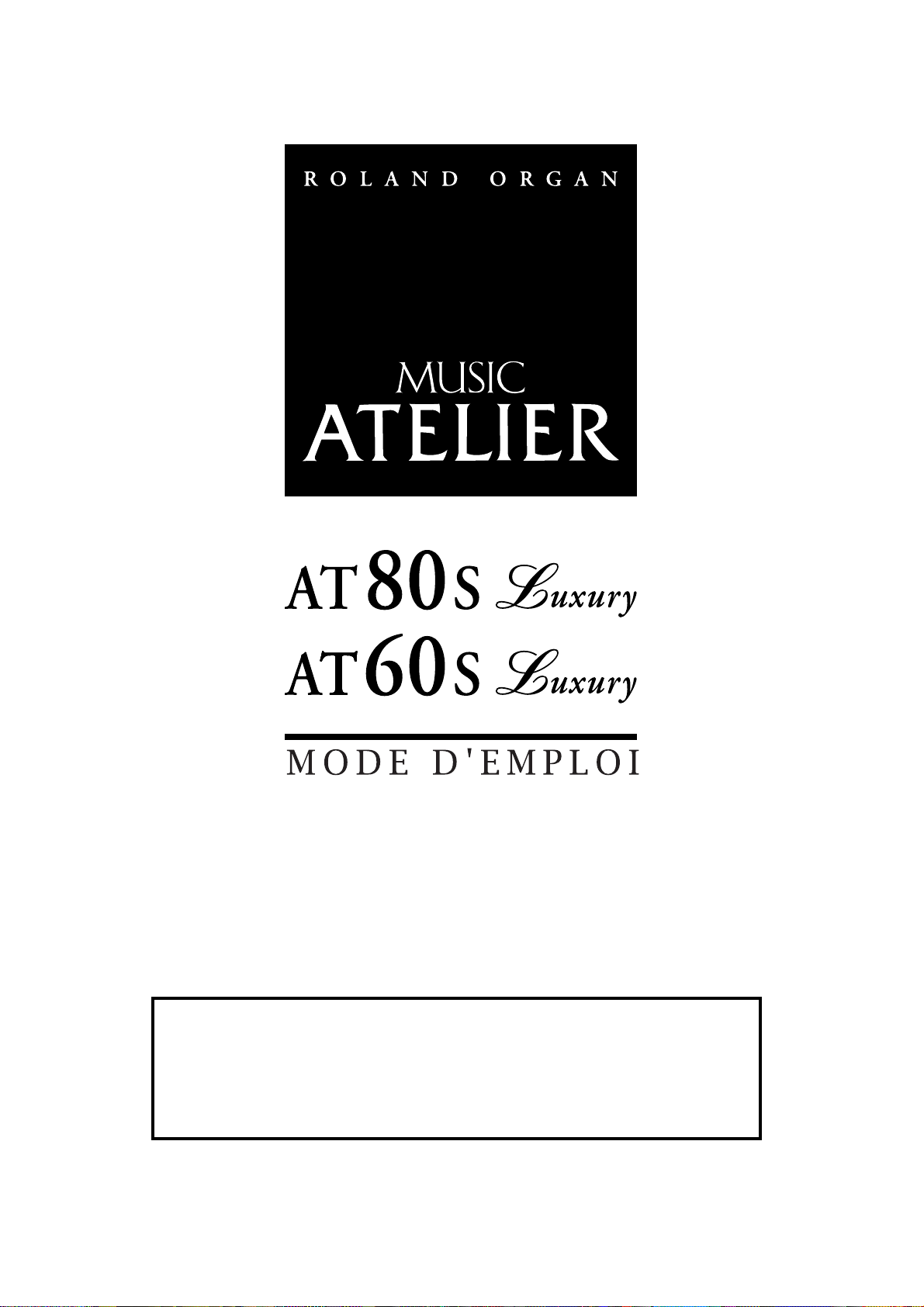
Avant d’utiliser cet appareil, veuillez lire attentivement les paragraphes intitulés
“INSTRUCTIONS DE SÉCURITÉ IMPORTANTES ” (p.2), “CONSIGNES DE SÉCURITÉ”
(p. 5) et les “REMARQUES IMPORTANTES” (p. 6, 7). Ces paragraphes rassemblent des
informations importantes concernant l’emploi correct de l’appareil. De plus, de façon à
être tout à fait à l’aise dans l’utilisation de votre nouvelle acquisition, nous vous
conseillons de lire entièrement ce manuel. Gardez-le à portée de main pour vous y
reporter en cas de besoin.
Copyright © 2004 ROLAND CORPORATION
Tous droits réservés. Aucune partie de cette publication ne peut être reproduite sous
quelque forme que ce soit, sans l’autorisation écrite de ROLAND CORPORATION.
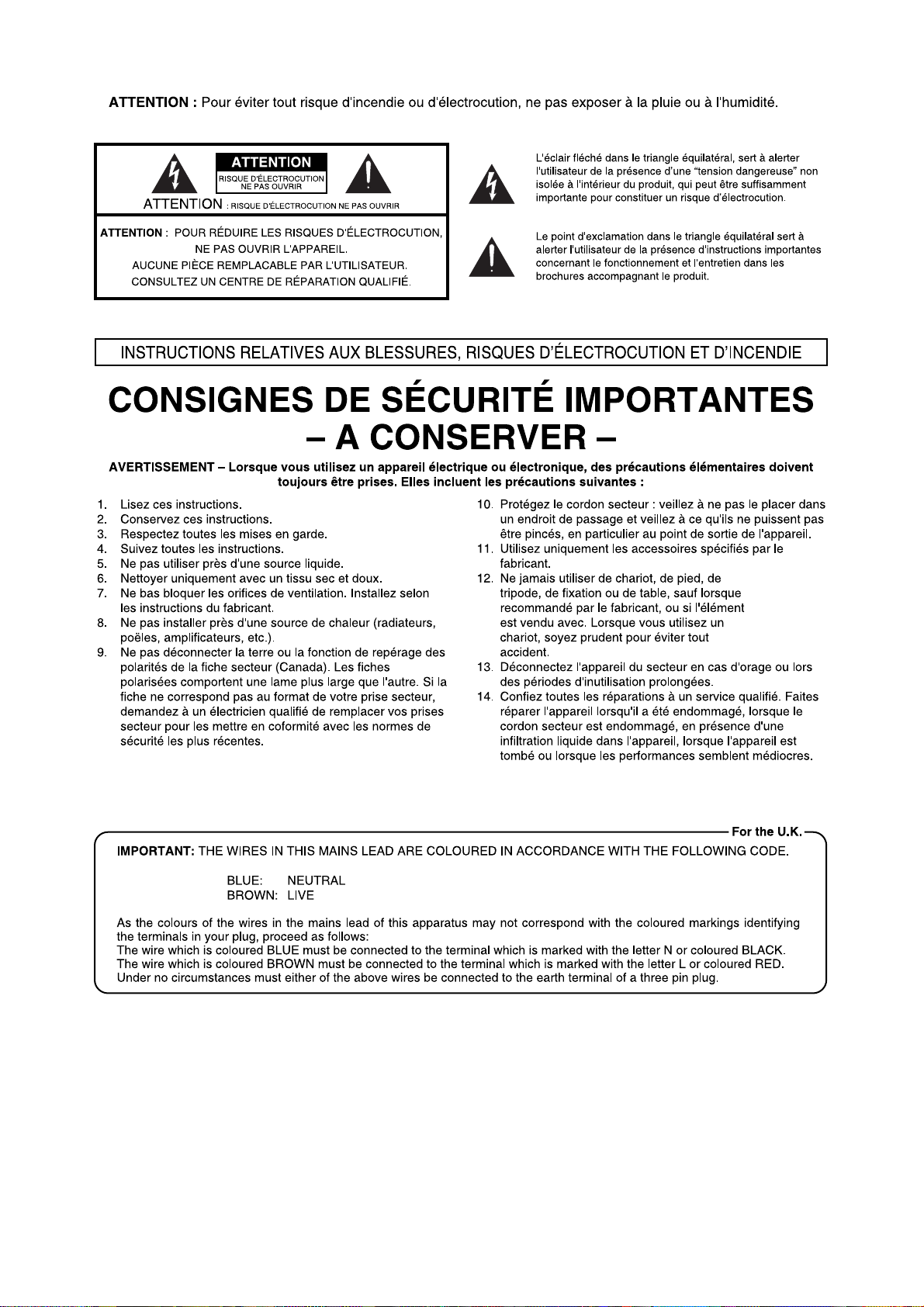
2
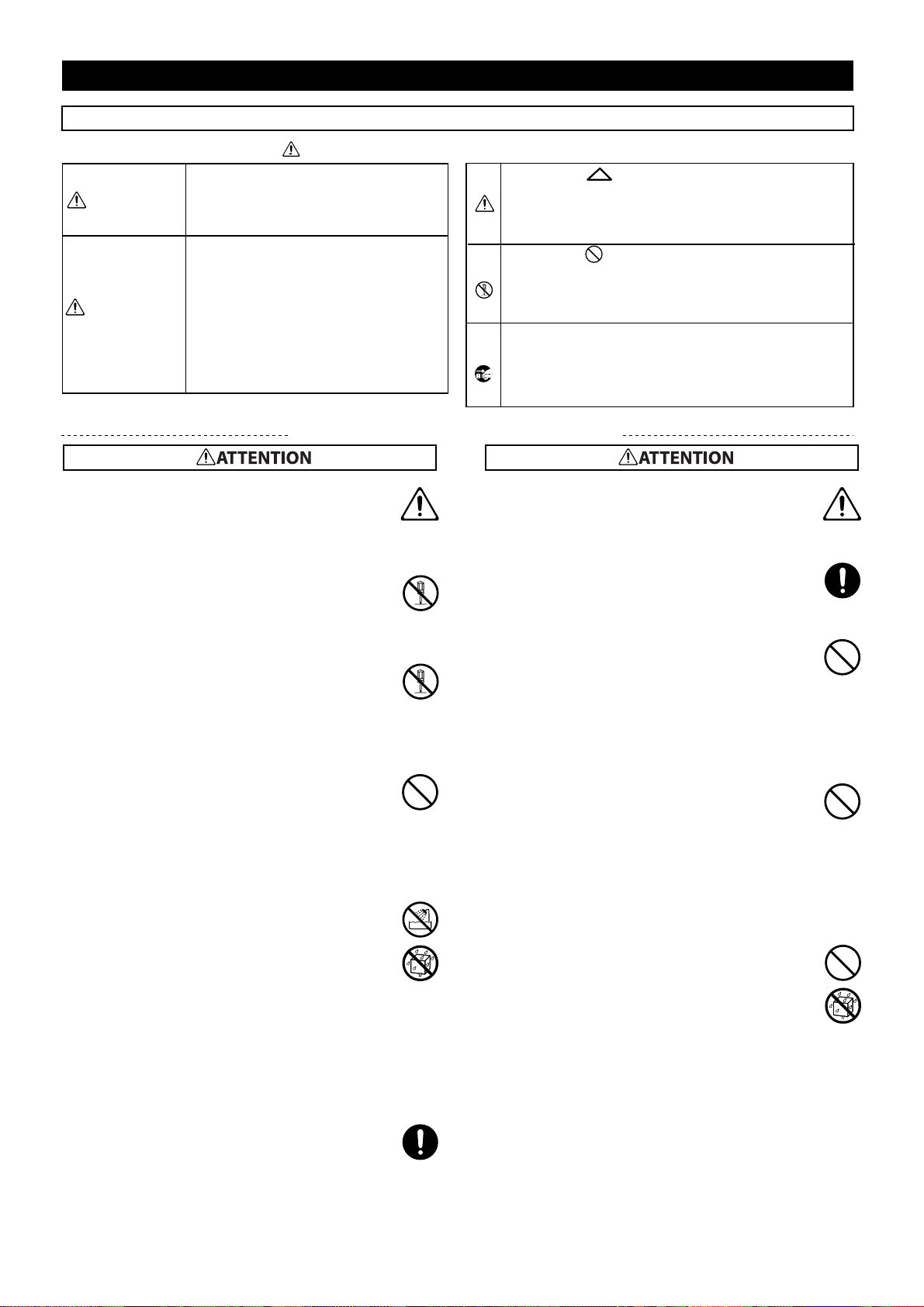
USING THE UNIT SAFELY
PRÉCAUTIONS D'UTILISATION
CONSIGNES A RESPECTER POUR EVITER TOUT RISQUE D'INCENDIE, D'ELECTROCUTION OU DE BLESSURE
Messages d'avertissement
Signale des risques de blessures
ATTENTION
graves voire de danger de mort si les
consignes de sécurité ne sont pas
respectées.
Signale des risques de blessures
graves ou de dégâts matériels qui
peuvent survenir si les consignes de
sécurité ne sont pas respectées.
ATTENTION
* Par dégât, on entend endomma-
gement de l'appareil lui-même mais
également endommagement du foyer
et des meubles de l'utilisateur ou
blessure des animaux domestiques.
RESPECTEZ LES CONSIGNES SUIVANTES
001
• Avant d'utiliser cet instrument, lisez les instructions ci-dessous ainsi que le mode d'emploi.
..........................................................................................................
Pour l’AT-60SL
002a
• N'ouvrez pas et ne procédez à aucune modification interne de l'instrument.
..........................................................................................................
Pour l’AT-80SL
002b
• N'ouvrez pas et ne procédez à aucune modification interne de l'instrument (sauf lorsque le
manuel mentionne des instructions spécifiques
qui doivent être suivies pour installer certaines
options ; voir p. 251.)
..........................................................................................................
003
• N’essayez pas de réparer l’appareil, ou de
remplacer des pièces (sauf lorsque le manuel vous
le demande et vous donne les instructions).
Confiez les réparations à votre revendeur Roland
ou tout distributeur agréé par Roland (voir liste en
page “Information”).
..........................................................................................................
004
• Ne conservez jamais l’appareil dans un endroit :
• Sujet à variations extrêmes de température
(exposition directe au soleil dans un véhicule
fermé, près d’une bouche de chauffage, sur un
appareil générant de la chaleur, par exemple).
• Humide (salle de bain, sols humides ,etc.).
• Humide.
• Exposé à la pluie.
• Poussiéreux.
• Sujet à des fortes vibrations.
..........................................................................................................
007
• Veillez à installer l'appareil sur une surface stable.
Ne l'installez jamais sur une surface instable ou
inclinée.
..........................................................................................................
Précisions sur les symboles
Le symbole doit alerter l'utilisateur sur des consignes de sécurité ou des avertissements à respecter.
La chose à laquelle il faut faire attention est
représentée par le symbole à l'intérieur du triangle. Ici,
ce triangle vous souligne un danger éventuel.
Le symbole souligne des actions à proscrire (à ne
jamais faire). La chose à ne pas faire vous est signalée
par le symbole situé à l'intérieur du cercle barré. Ici, il
est indiqué de ne jamais ouvrir l'appareil.
Le symbole ● indique à l'utilisateur les actions à
effectuer. La chose à effectuer est précisée par le
symbole situé à l'intérieur du cercle noir. Ici, il est
indiqué de toujours retirer le cordon d'alimentation de
la prise secteur par sa fiche.
008a
• Cet appareil doit être connecté à une ligne secteur
répondant aux spécifications du mode d’emploi,
ou sérigraphiées à l’arrière de l’appareil.
..........................................................................................................
008e
• Utilisez uniquement le cordon secteur fourni. Ce
cordon ne doit pas être utilisé avec un autre
appareil.
..........................................................................................................
009
• Veillez à ne pas endommager le cordon d'alimentation (ne le pliez pas de façon excessive, ne
marchez pas dessus, ne placez pas d'objets lourds
dessus). Un cordon endommagé peut entraîner un
risque d'électrocution ou d'incendie. Les cordons
secteur endommagés sont risques d’incendie et d’électrocution !
..........................................................................................................
010
• Cet appareil, utilisé seul ou avec un amplificateur
et un casque ou des enceintes, peut produire des
niveaux sonores pouvant causer de sérieux
troubles ou dommages de l’audition. Ne pas
utiliser pendant des périodes prolongées avec des
niveaux sonores élevés. En cas de perte de
l’audition ou de bourdonnements dans les oreilles,
arrêtez immédiatement et consultez un ORL.
..........................................................................................................
011
• Éviter l’infiltration de tout objet solide (matériaux
inflammables, pièces de monnaie, épingles) ; ou
liquide (eaux, boissons, etc.).
..........................................................................................................
3
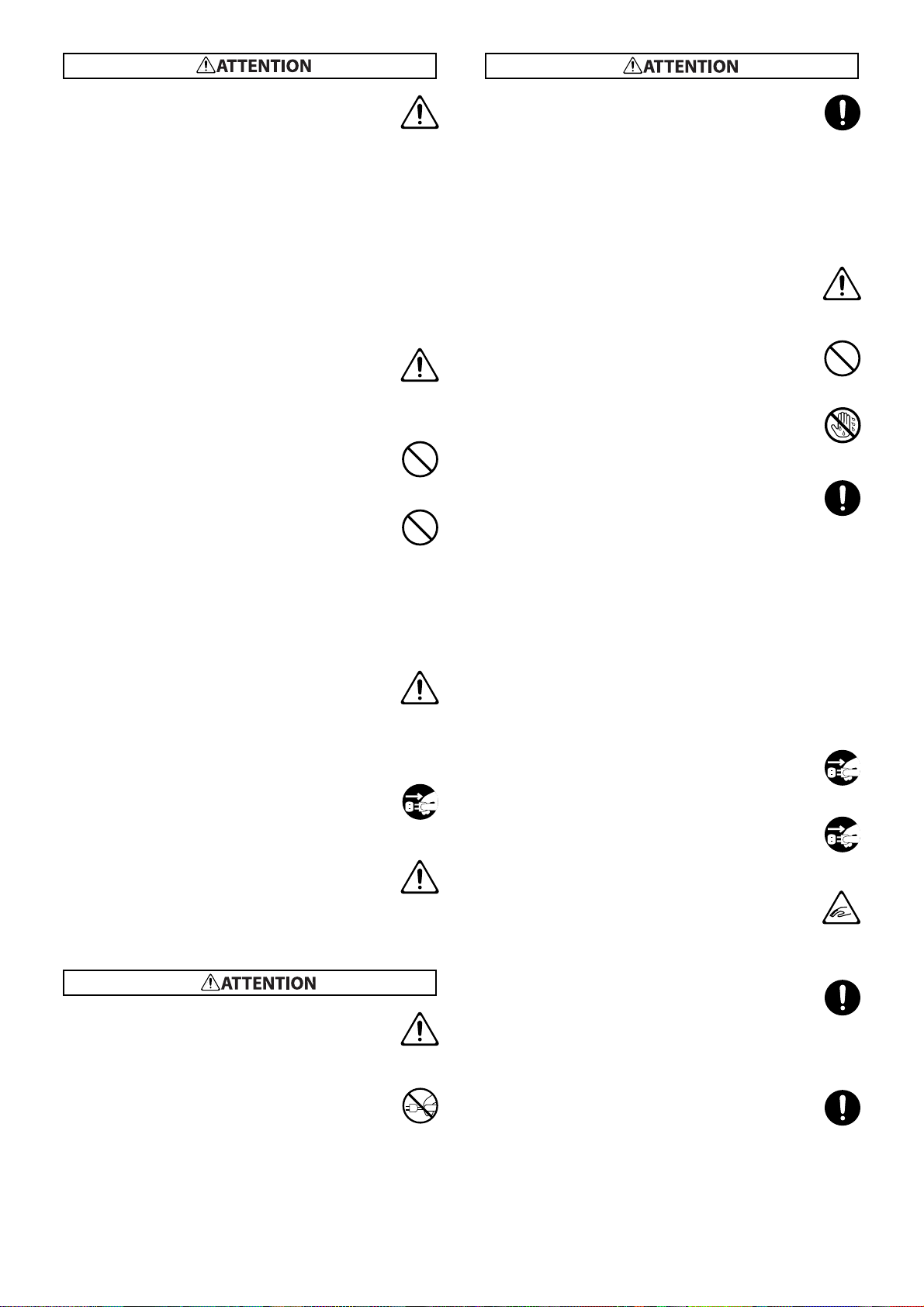
012a:
• Placez immédiatement l’appareil hors tension,
déconnectez le cordon secteur et confiez l’appareil
à votre revendeur ou distributeur Roland (voir
page “Information”) lorsque :
• Le cordon secteur ou la fiche est endommagé.
• En présence de fumée ou d’une odeur inhabi-
tuelle.
• Un objet ou un liquide s’est infiltré dans
l’appareil.
• L’appareil a été exposé à la pluie.
• L’appareil ne semble pas fonctionner norma-
lement.
..........................................................................................................
013
• La présence d'un adulte est indispensable en cas
d'utilisation de l’instrument par un enfant, jusqu'à
ce que ce dernier ait assimilé les règles indispensables à une utilisation en toute sécurité.
..........................................................................................................
014
• Protégez l'instrument des chocs.
(Evitez de le faire tomber !)
..........................................................................................................
015
• Ne branchez jamais une quantité excessive
d'appareil sur une même prise secteur. Soyez
particulièrement vigilant avec les rallonges ; la
puissance électrique totale ne doit pas dépasser la
puissance maximale admissible (Watts/Ampères)
de la rallonge. Une charge excessive peut
entraîner une surchauffe et faire fondre le
plastique isolant du cordon.
..........................................................................................................
016
• Avant d'utiliser l’instrument dans un pays
étranger, consultez votre revendeur, un spécialiste
Roland, ou un distributeur Roland agréé, dont
vous trouverez les références à la page “Information”.
..........................................................................................................
Pour l’AT-80SL
022a
• Placez toujours l’appareil hors tension et déconnectez le cordon secteur avant d’installer les
ampoules électriques (p. 20).
..........................................................................................................
026
• Ne placez aucun objet contenant un liquide (vases,
par exemple) sur l’appareil. Évitez l’utilisation
d’insecticides, parfums, alcool, aérosols, etc., à
proximité de l’appareil. Essuyez tout liquide avec
un tissu doux et sec.
..........................................................................................................
101a
• Placez cet appareil de sorte que sa ventilation ne
soit pas compromise de quelque façon que ce soit.
..........................................................................................................
102b
• Branchez et débranchez l’instrument en tenant la
prise et non le cordon d'alimentation.
..........................................................................................................
103a:
• Régulièrement, déconnectez la fiche de la prise
secteur et nettoyez-la avec un chiffon doux pour
nettoyer les contacts de toute poussière ou de
toute autre accumulation. Déconnectez également
l’appareil du secteur lors des périodes d’inutilisation prolongées. Toute accumulation de
poussière entre la fiche secteur et la prise secteur
peut dégrader l’isolation électrique et devenir
source d’incendie.
..........................................................................................................
104
• Veillez à ne pas emmêler les câbles. Placez
toujours les câbles hors de portée des enfants.
..........................................................................................................
106
• Ne montez jamais sur l'appareil et ne placez aucun
objet lourd dessus.
..........................................................................................................
107b
• Ne touchez jamais le cordon d'alimentation ou la
prise avec les mains mouillées, lorsque vous
branchez ou débranchez l'instrument.
..........................................................................................................
108d: Selection
• Lisez les instructions ci-dessous avant de déplacer
l'instrument. L’instrument doit être porté par au
moins deux personnes. Maniez-le avec précaution
et maintenez-le droit. Assurez bien vos prises sur
l'appareil pour éviter de vous blesser ou d'endommager l’instrument lors du transport.
• Vérifiez que les vis de serrage maintenant
l'appareil à son support ne sont pas dévissées.
Revissez-les si vous constatez qu'elles se sont
dévissées.
• Déconnectez le cordon d'alimentation.
• Déconnectez les câbles de tous les appareils
externes.
• Refermez le couvercle.
• Repliez le pupitre.
..........................................................................................................
109a
• Mettez l'appareil hors tension et débranchez la
prise secteur avant de le nettoyer (p. ).
..........................................................................................................
110a
• Déconnectez l’instrument du secteur en cas de
risque d'orage.
..........................................................................................................
116
• Attention à ne pas vous coincer les doigts en
ouvrant ou en refermant le couvercle (p. ). L'utilisation de l’instrument par un enfant doit se faire
sous la surveillance d'un adulte.
..........................................................................................................
118
• Si vous retirez les vis de serrage, placez-les dans
un endroit hors de la portée des enfants. Ils risqueraient de les avaler par accident.
..........................................................................................................
Pour l’AT-80SL
118
• Si vous retirez les vis et l’ampoule électrique,
placez-les dans un endroit hors de la portée des
enfants. Ils risqueraient de les avaler par accident.
..........................................................................................................
4
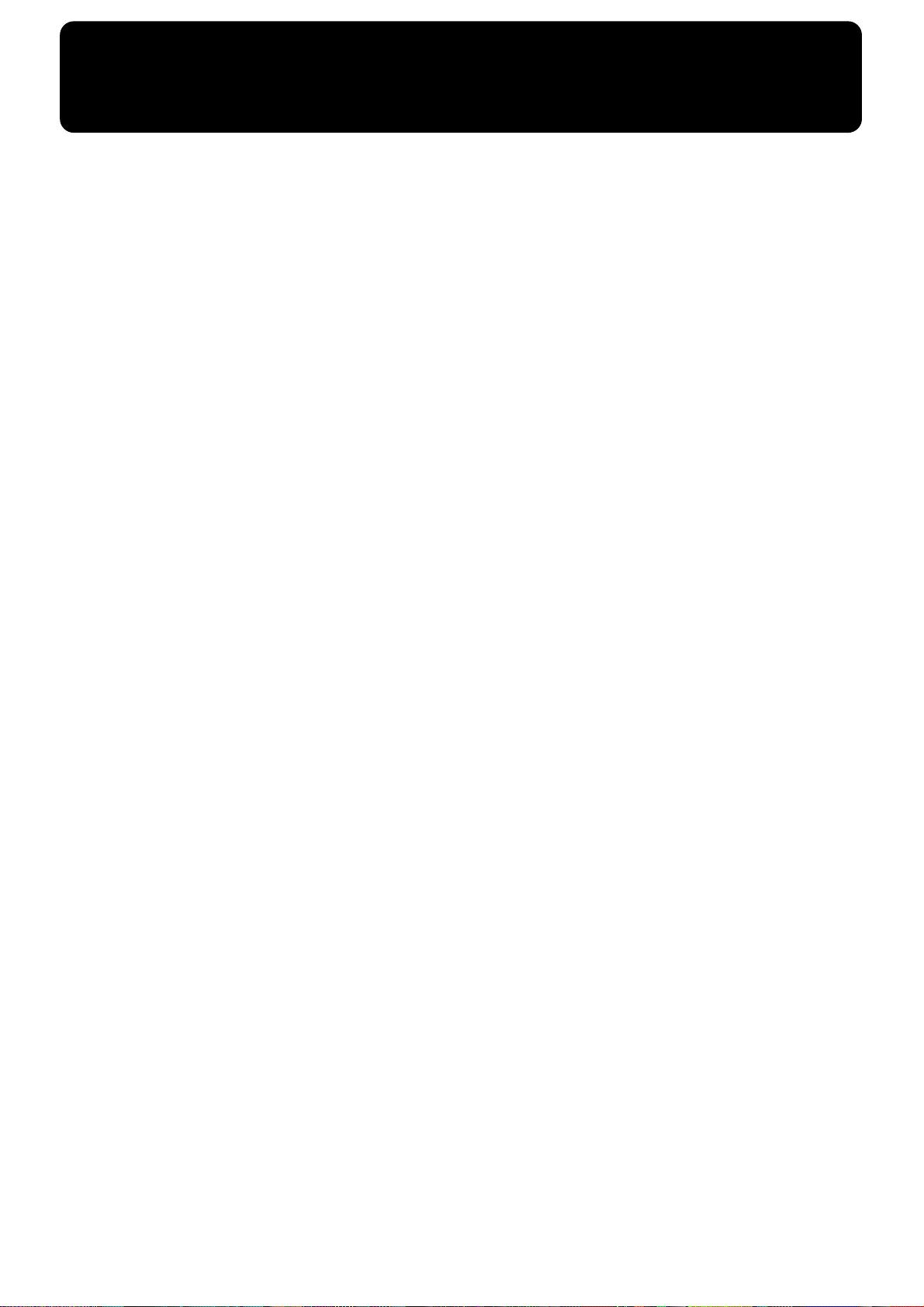
Remarques importantes
291b
Les recommandations suivantes complètent celles portées aux chapitres “CONSIGNES DE SÉCURITÉ” et
“PRÉCAUTIONS D'UTILISATION” en pages 2 et 3 :
Alimentation
301
• Ne pas connecter cet appareil sur la même ligne secteur
que les appareils équipés de moteurs électriques (réfrigérateur, machine à laver, four à micro-ondes, air conditionné, etc.). Selon la façon dont l’appareil électrique est
utilisé, les bruits parasites portés par la ligne secteur
peuvent causer des dysfonctionnements de cet appareil
et/ou causer des bruits parasites. S’il n’est pas possible
d’utiliser une ligne secteur séparée, connectez un filtre
secteur entre cet appareil et la prise secteur.
307
• Avant de connecter cet instrument à d'autres, mettez-les
tous hors tension. Cela permet d'éviter les dysfonctionnements et/ou d'endommager les haut-parleurs ou d'autres
appareils.
308
• Bien que l’écran LCD et les Leds soient éteints lorsque
l’interrupteur POWER est sur Off, cela ne signifie pas que
l’appareil est complètement déconnecté du secteur. Si
vous devez complètement isoler l’appareil du secteur,
placez l’interrupteur POWER sur Off, puis déconnectez la
fiche de la prise secteur. Pour cette raison, la prise secteur
doit être facilement accessible.
Placement
351
• Si vous utilisez cet appareil près d'amplificateurs de
puissance (ou tout autre appareil avec de grands transformateurs de puissance), un ronflement peut apparaître.
Pour résoudre ce problème, modifiez l'orientation de cet
appareil ou éloignez-le de la source d'interférences.
352a
• Cet appareil peut interférer dans la réception radio ou
télévision. Ne l'utilisez pas à proximité de tels appareils.
352b
• Il se peut que des bruits de fond soient générés lorsque
vous utilisez des appareils de communication sans fil
(téléphones portables, par exemple) à proximité de cet
appareil. Ces bruits peuvent apparaître lors de la
réception ou de la transmission d’un appel, ou lors d’une
conversation. Dans ce cas, éloignez le téléphone de
l’appareil ou placez-le hors tension.
353
• Observez les recommandations suivantes si vous utilisez
le lecteur de disquette. Pour obtenir de plus amples informations, veuillez vous reporter au paragraphe “Avant
d'utiliser les disquettes” (page 6).
• N'installez pas cet instrument à proximité d'appareils
générant un champ magnétique important (enceintes, par
exemple).
• Installez cet instrument sur un support stable et
horizontal.
• Ne déplacez pas l'instrument et évitez toutes vibrations
lorsque le lecteur est actif.
354b
• N'exposez pas cet instrument à la lumière directe du
soleil, ne le placez pas près d'appareils dégageant de la
chaleur, ne le laissez pas dans un véhicule fermé, ne le
soumettez pas à des températures extrêmes. Une chaleur
excessive peut déformer ou décolorer l'instrument.
355b
• Lorsque vous déplacez l’appareil, les différences de
température et d’humidité entre les deux endroits
peuvent produire de la condensation dans l’appareil qui
peut être source de dommage ou de dysfonctionnement.
Attendez quelques heures avant d’utiliser l’appareil de
sorte que la condensation soit totalement résorbée.
356
• Ne placez pas de plastique, de vinyle ou d'autres
matériaux sur l'instrument pendant de longues périodes,
car ils risquent de décolorer ou de détériorer la finition.
358
• Ne laissez aucun objet sur le clavier ou sur le pédalier.
Ceci peut être une source de dysfonctionnement (absence
de son en appuyant sur les touches).
359
• Ne placez aucun autocollant, etc., sur cet instrument. Leur
retrait peut endommager la finition de l’instrument.
Entretien
401b
• Pour l’entretien quotidien, nettoyez l’appareil avec un
chiffon sec et doux ou légèrement humidifié avec de l’eau.
Essayez de frotter régulièrement toute la surface en
suivant les veines du bois. Frotter fortement un même
endroit pourrait abîmer le fini.
402
• N’utilisez jamais de benzène, de diluants, d’alcool ou de
solvants quels qu’ils soient, afin d’éviter toute décoloration ou déformation.
Réparations et données
452
• Notez que les données contenues dans la mémoire interne
risquent d'être perdues lorsque l'instrument est envoyé en
réparation. Les données les plus importantes doivent
toujours être sauvegardées sur disquette ou rédigées sur
papier (lorsque c'est possible). Tous les efforts sont faits
pour éviter la perte des données. Cependant, dans certains
cas (si les circuits mémoire sont hors d'usage par
exemple), il n'est pas toujours possible de restaurer les
données ; Roland Corporation décline toute responsabilité
quant à la perte des données dans ces circonstances.
Précautions supplémentaires
551
• Attention : le contenu de la mémoire peut être définitivement perdu suite à un dysfonctionnement ou à une
mauvaise utilisation de l'appareil. Pour éviter ce
problème, nous vous recommandons de sauvegarder
régulièrement les données importantes sur disquette.
552
• Malheureusement, il est parfois impossible de restaurer le
contenu des données sauvegardées sur disquette si cellesci ont été perdues. Roland Corporation décline toute
responsabilité en cas de perte dans ces circonstances.
553
• Manipulez les touches, curseurs et autres réglages de
l’appareil avec précaution ; de même avec les jacks et les
connecteurs. Une manipulation trop brutale peut
provoquer, à terme, des dysfonctionnements.
554
• N'appuyez et ne frappez jamais sur l'écran.
555
• Il est normal d’entendre de légers bruits générés par
l’écran lors de l’utilisation.
5
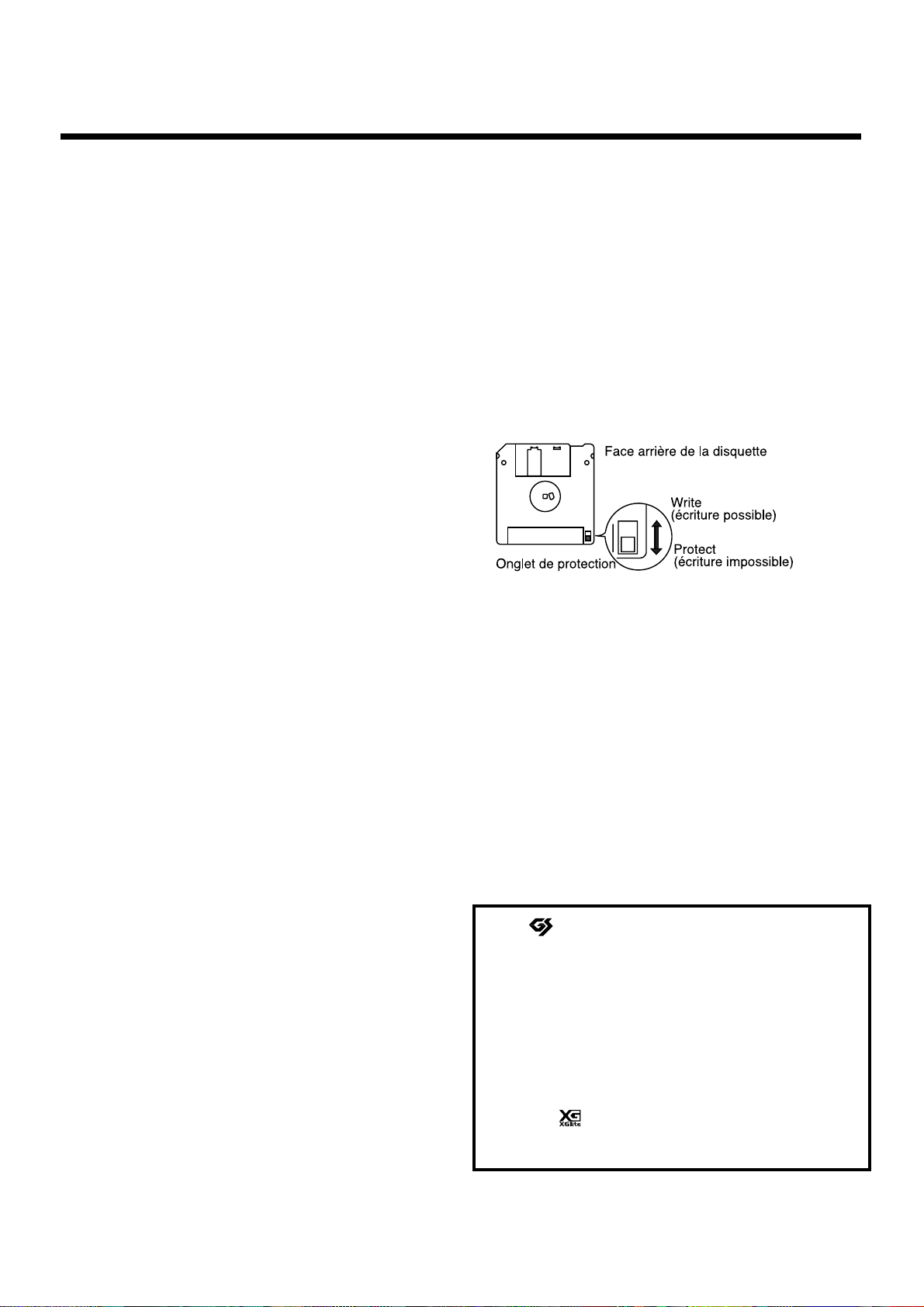
Remarques importantes
556
• Lorsque vous connectez/déconnectez les câbles, saisissez
les connecteurs eux-mêmes ; ne tirez jamais sur le cordon.
Vous éviterez ainsi d'endommager les éléments internes
des câbles et les risques de court-circuit.
557
• L'instrument émet une petite quantité de chaleur pendant
son fonctionnement.
558a
• Pour éviter de déranger votre entourage, respectez des
niveaux sonores raisonnables. Vous pouvez utiliser un
casque, en particulier si vous jouez à des heures tardives.
559b
• Si vous devez transporter l'instrument, rangez-le dans son
emballage d'origine ou équivalent.
560
• Ne pas appliquer de pression sur le support de partition.
562
• Utilisez des câbles Roland pour toutes vos connexions. Si
vous utilisez des câbles d’une autre marque :
• Certains câbles sont de type résistif. N’utilisez pas ces
câbles avec cet appareil. Ils atténuent considérablement
le niveau sonore. Consultez le fabricant du câble.
Avant d’utiliser les disquettes
Manipulation des disquettes
602
• Installez l'instrument sur une surface stable, horizontale et
exempte de vibrations.
603
• Evitez d'utiliser l’appareil juste après l'avoir déplacé dans
un lieux où le taux d'humidité est différent. Les variations
de l'environnement peuvent produire de la condensation
dans le lecteur de disquette ; celle-ci peut affecter le
lecteur et/ou abîmer les disquettes. Lorsque l’instrument
a été déplacé, attendez quelques heures (pour qu'il
s'habitue au nouvel environnement) avant de l'utiliser.
604
• Pour insérer une disquette, poussez-la délicatement mais
fermement jusqu'à ce qu'elle se cale au fond du lecteur.
Pour sortir une disquette, appuyez sur le poussoir EJECT.
Ne forcez jamais pour dégager la disquette du lecteur.
605a
• N'essayez jamais d’éjecter une disquette pendant que le
témoin est allumé ; cette opération pourrait endommager
la disquette et le lecteur.
606
• Pensez à sortir les disquettes du lecteur avant de mettre
l'instrument sous ou hors tension.
607
• Pour éviter d'endommager les têtes de lecture, insérez
toujours la disquette à l'horizontale et dans l'axe du
lecteur. Poussez la fermement mais délicatement. Ne
forcez jamais pour insérer une disquette.
608
• Pour éviter tout dysfonctionnement et/ou tout risque de
dommage, insérer uniquement des disquettes dans le
lecteur. N'insérez en aucun cas un autre type de disque.
Evitez de glisser des trombones, des pièces ou quelque
autre objet extérieur dans le lecteur.
Manipulation des disquettes
651
• Les disquettes contiennent un disque plastique recouvert
d'un film magnétique sur lequel sont enregistrées les
données. Le stockage d'une grande quantité de données
sur un espace aussi petit demande une précision microscopique. Pour éviter tout incident, respectez les consignes
suivantes lors de la manipulation des disquettes :
• Ne touchez jamais le film magnétique à l'intérieur de la
disquette. N'utilisez pas et ne rangez pas les disquettes
dans des endroits sales ou poussiéreux.
• N'exposez pas les disquettes à des températures
extrêmes (sous la lumière directe du soleil, ou dans un
véhicule fermé, par exemple).
• Conservez les disquettes avec une température
comprise entre 10 et 50° C (50 à 122° F).
• N'exposez pas les disquettes à des champs magnétiques puissants (enceintes, etc.).
652
• Chaque disquette possède un onglet de protection en
écriture évitant tout effacement accidentel. Nous vous
conseillons de placer cet onglet en position PROTECT et
de ne le placer en position WRITE que lorsque vous
souhaitez sauvegarder de nouvelles données.
653
• L'étiquette de la disquette doit être correctement collée. Si
elle venait à se décoller lorsque la disquette est dans le
lecteur, elle pourrait gêner l’éjection de la disquette.
654
• Conservez vos disquettes en lieu sûr pour éviter de les
endommager, pour les protéger de la poussière et de tout
ce qui risquerait de les endommager. Si vous utilisez des
disquettes avec de la poussière, vous risquez de les
endommager, ainsi que le lecteur.
655
• Les disquettes contenant des données de jeu doivent
toujours être en position “Protect” lorsque vous les insérez
dans le lecteur d'un autre appareil (excepté le PR- 300, ou
un produit des séries HP-G, MT, KR, ou ATELIER), ou
dans le lecteur de votre ordinateur. Faute de quoi (si le
taquet de protection en écriture est en position “Write”),
lorsque vous procéderez à une opération avec le lecteur de
l'autre appareil (vérification du contenu de la disquette,
ou sauvegarde de données), vous risquez de rendre votre
disquette illisible par le lecteur de l’instrument.
* GS ( ) est une marque déposée de Roland Corporation.
204
* Microsoft et MS-DOS sont des marques déposées de
Microsoft Corporation.
207
* Apple et Macintosh sont des marques déposées de Apple
Computer, Inc.
210
* IBM et IBM PC sont des marques déposées de Interna-
tional Business Machines Corporation.
220
* Tous les noms de produits mentionnés dans ce document
sont des marques déposées par leur propriétaires.
203
* XG Lite ( ) est une marque déposée de Yamaha Corpo-
ration.
6
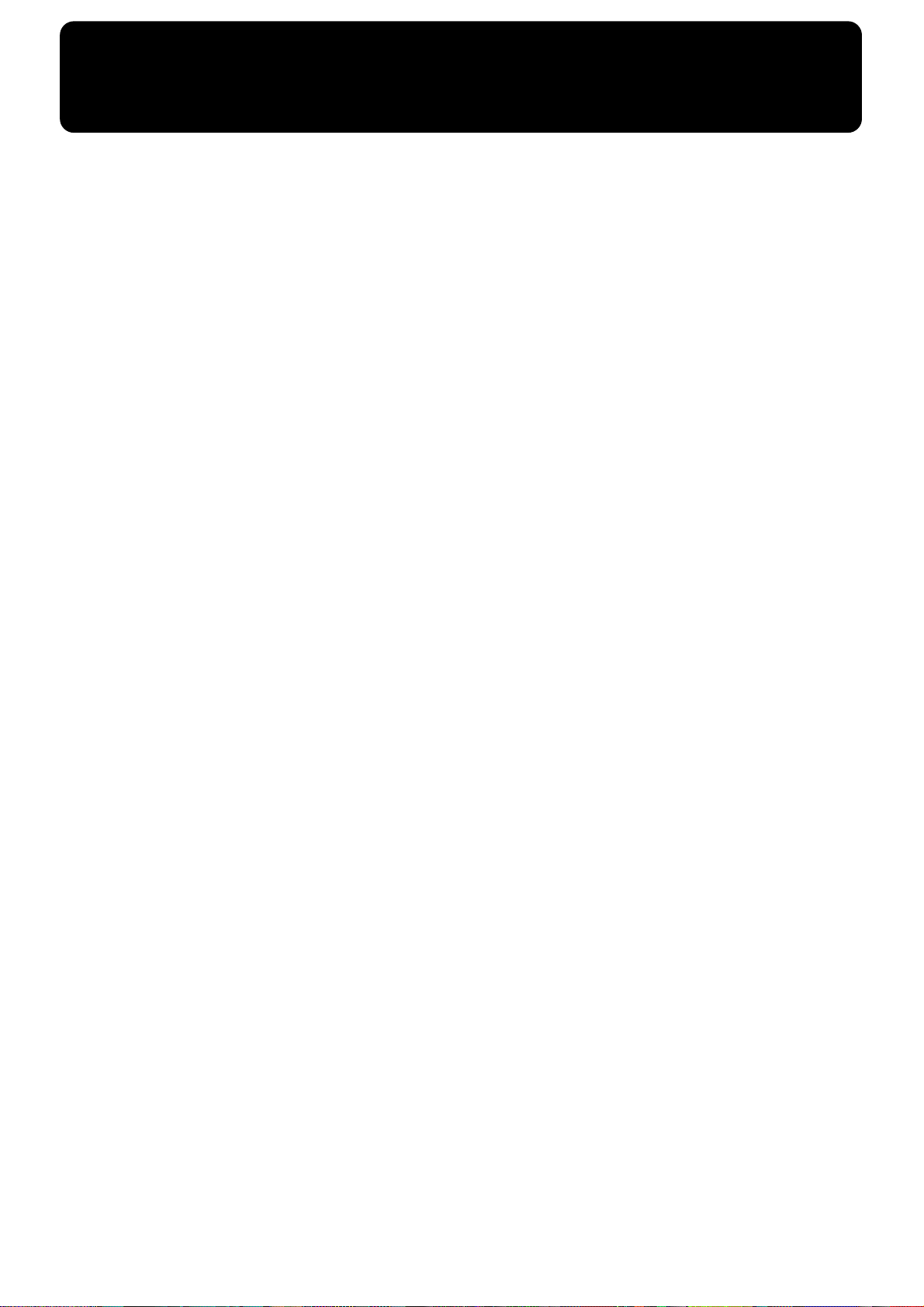
Caractéristiques générales
Nous tenons à vous remercier d'avoir choisi l'orgue Roland AT-80S Luxury/AT-60S Luxury “Atelier Series”. L’AT-80S
Luxury/AT-60S Luxury L'AT-80R est un orgue électronique qui offre une grande variété de sons d'orgue. Sa conception en
fait un instrument particulièrement facile à utiliser. Nous vous recommandons la lecture de ce manuel dans son intégralité
pour connaître au mieux les possibilités de votre nouveau clavier.
* Les orgues AT-80S Luxury et AT-60S Luxury sont nommés “AT-80SL” et “AT-60SL” dans ce manuel.
Caractéristiques générales des instruments de la série ATELIER
Vaste palette de sons d’orgues
Vous disposez d’une vaste palette de sons d’orgues, allant de l’orgue de jazz et des grandes orgues à l’orgue de théâtre.
Organisation des réglages facilitant les modifications en temps réel
Basé sur l’idée que vous devriez pouvoir jouer immédiatement, les touches et boutons de réglage de la face avant sont
organisés par fonctions comme sur les orgues conventionnels, ce qui vous garantit une utilisation intuitive. Tous les orgues
de la série ATELIER offrent la même simplicité d’utilisation, vous permettant de jouer immédiatement, même lorsque
vous passez d’un modèle à un autre.
Sons de haute qualité, utilisables sans aucune édition
En plus des multiples sons d’orgue, vous disposez de sons de haute qualité (cuivres et cordes, par exemple). Il vous suffit
de sélectionner ces sons pour les utiliser avec le clavier — aucune édition n’est nécessaire.
Clavier inférieur de qualité avec pédale de sourdine pour les sons de piano
Il serait inconcevable de ne pas disposer de sons de piano. Avec les instruments de la gamme ATELIER, le clavier inférieur
offre une tessiture étendue vous offrant la puissance de jeu d’un piano. Le clavier est également équipé d’une fonction de
pédale de demi sourdine et d’une sensibilité au toucher initial ; deux fonctions indispensables pour le jeu de sons de piano.
Tous les modèles disposent de sons de pianos à queue de très haute qualité.
Compatibilité totale avec vos données
La gamme ATELIER a été conçue pour que vous puissiez jouer directement. La compatibilité entre les données est totale,
et les données de morceaux ou de registres des modèles précédents sont totalement compatibles avec les modèles de la
nouvelle gamme.
Styles musicaux du monde entier
Nous avons intégré les meilleurs styles musicaux du monde entier (Patterns rythmiques et accompagnements
automatiques).
Compatibles avec les fichiers SMF
Les orgues de la gamme ATELIER sont compatibles avec les fichiers GM2, la norme mondiales des fichiers SMF, et sont
équipés de leur propre lecteur de disquettes. Vous pouvez ainsi utiliser tous les fichiers de morceaux SMF disponibles.
Vous pouvez également couper une partie, ce qui vous permet d’utiliser le reste du morceau en accompagnement, ou de
jouer simplement sur les morceaux de votre choix.
7
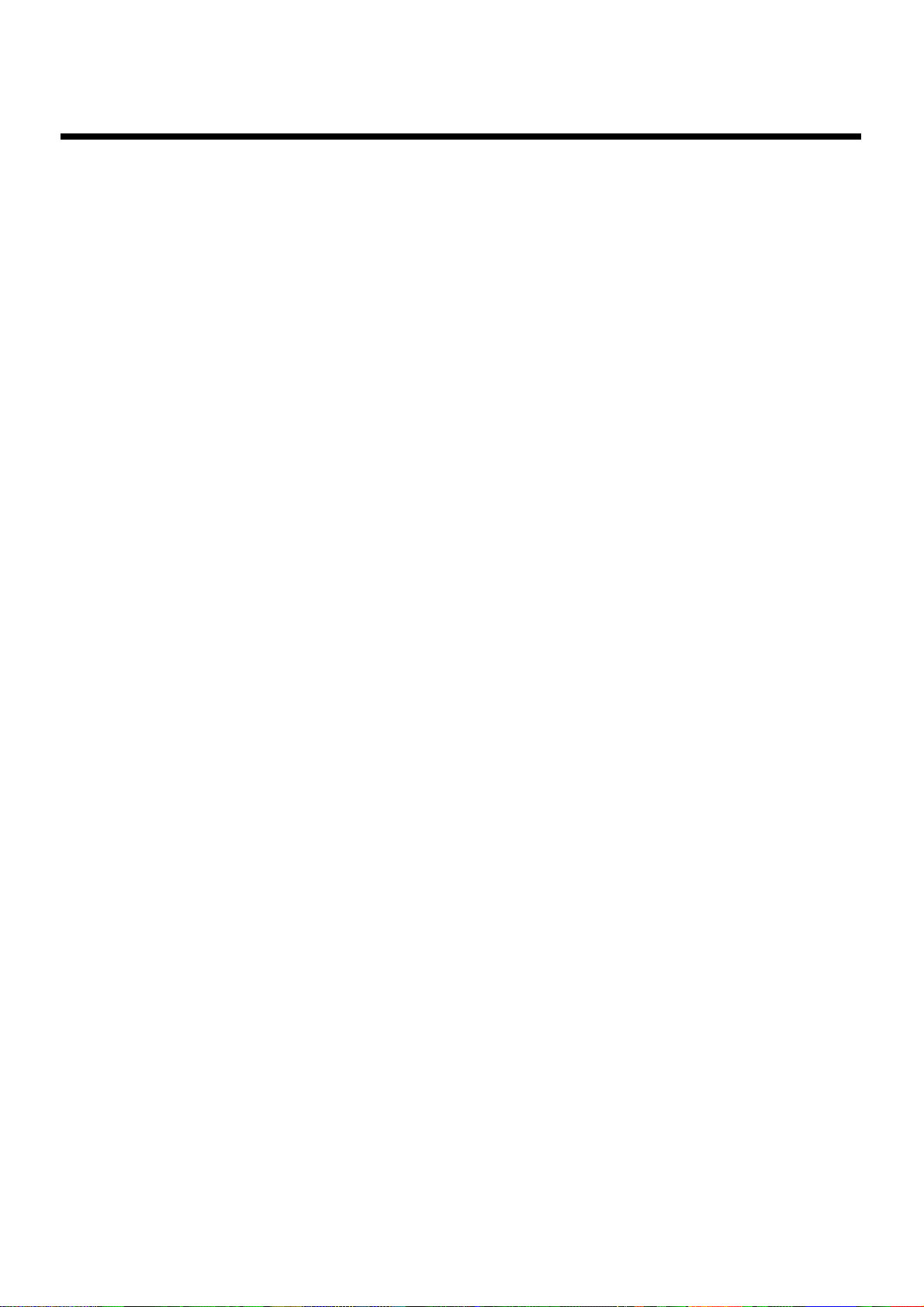
Caractéristiques générales
Caractéristiques
Technologie de réverbération RSS permettant de placer l’auditeur au coeur de la musique
(AT-80SL)
L’AT-80SL est équipé d’une sortie AUX OUT avec fonction RSS Ambience, ce qui vous permet d’apprécier la très haute
qualité de la réverbération RSS. De plus, les haut-parleurs intégrés permettent au musicien d’apprécier l’excellente qualité
sonore de l’instrument.
Fonctions de rythmes et d’accompagnements automatiques hyper-réalistes
Tous les rythmes utilisent des données créées par des batteurs professionnels, en respectant les nuances de jeu les plus
précises. De plus, vous pouvez utiliser les accompagnements automatiques parfaitement adaptés à chaque rythme — vous
disposez ainsi de votre propre groupe de musiciens pour vous accompagner.
Variations actives de l’expression
Pour certains sons, le fait de déplacer la pédale d’expression fait varier le volume, mais modifie également le son voire
ajoute d’autres sons. De Pianissimo à Fortissimo, les caractéristiques sonores des sons varient en respectant le Crescendo,
ou en faisant apparaître des cordes derrière le piano, créant ainsi des variations sonores très esthétiques.
Fonctions “Music Assistant” et “Quick Registration”
La fonction “Music Assistant” vous aide à charger le rythme et les réglages sonores simplement en sélectionnant une
atmosphère spécifique pour votre morceau. La fonction “Quick Registration” vous permet de saisir des mots-clé pour
sélectionner des registres créés par les plus grands organistes, tel qu’Hector Olivera.
Voix et phrases humaines
En plus des divers sons d’orgue, ces instruments offrent des voix humaines uniques telles que “Jazz Scat”, et des phrases
comme “Amen”.
Harmonisation automatique
La fonction d'harmonisation automatique reconnaît les accords joués sur le clavier inférieur et harmonise
automatiquement le jeu sur le clavier supérieur. Votre jeu est ainsi enrichi et les morceaux gagnent en expressivité.
Fonctions de personnalisation des rythmes internes
Vous pouvez utiliser la fonction “Rhythm Customize” pour éditer les rythmes internes, par exemple, pour ajouter une
cymbale à la fin ou pour modifier le son de la batterie dans un Pattern. Vous pouvez également sauvegarder les rythmes
modifiés avec l’instrument ou sur disquette.
Clavier inférieur à 76 notes pour une tessiture étendue
Le clavier inférieur 76-notes des orgues ATELIER avec la fonction Initial Touch reproduit toutes les nuances de votre jeu
au clavier et à la pédale d'expression - c'est là un outil idéal lorsque vous employez des techniques de jeu expressives de
type piano. Ce clavier peut être partagé (Split) en plusieurs zones, ce qui vous permet de jouer indépendamment une voix
Solo, une voix du pédalier de basses ou des percussions ; votre jeu y gagne encore en expressivité. Le clavier inférieur peut
être partagé (Split) en quatre zones, ce qui lui permet de fonctionner comme quatre claviers ! La fonction Drums/SFX vous
permet de jouer des sons de batterie ou des effets sonores sur tout le clavier inférieur.
Nouveaux générateur de sons d’orgue jazz (AT-80SL)
L’AT-80SL est équipé d’une nouvelle fonction “Digital Harmonic Bar” vous permettant de régler le niveau de chaque son.
En plus de la richesse des sons des orgues ATELIER, vous disposez maintenant de sons d’orgues de jazz.
8

Caractéristiques générales
Affichage de la partition à l’écran LCD
L’écran LCD de grande taille permet l’affichage de la musique enregistrée ou chargée sous la forme de partition. Vous
pouvez jouer à partir de cette partition ou la consulter pour contrôler ce que vous venez d’enregistrer.
Sortie vidéo pour les paroles (AT-80SL)
Vous pouvez connecter une télévision pour afficher les paroles de vos fichiers SMF.
■
Conventions de ce mode d’emploi
Ce mode d’emploi utilise les conventions suivantes pour faciliter sa compréhension.
• Les noms de touches sont indiqués entre crochets (“[ ]”).
Par exemple, la touche [Harmony Intelligence].
• Les textes à l’écran sont repérés par les signes “< >”, comme dans <Exit>.
• [+] [-], [▲] [▼], [ ] [ ] signifie que vous devez appuyer sur l’une de ces touches.
Exemple : Touches de valeur [-][+], touches de réverbération [▲] [▼], touches
de tempo [ ] [ ].
• Le texte utilise des captures d’écran de l’AT-80SL. Certains écrans sont différents sur l’AT-60SL.
• Pour des raisons de simplification, certaines représentations ne sont pas en couleur ou ne représentent qu’une partie de l’écran.
• Le fait d’appuyer sur l’écran tactile avec le doigt est référencé sous le terme “appuyez sur
l’écran”.
• Un astérisque (*) ou le repère en début de paragraphe indique une précaution ou une mise
en garde. Prenez le temps de les lire.
• (p. **) fait référence aux pages de ce mode d’emploi.
NOTE
9
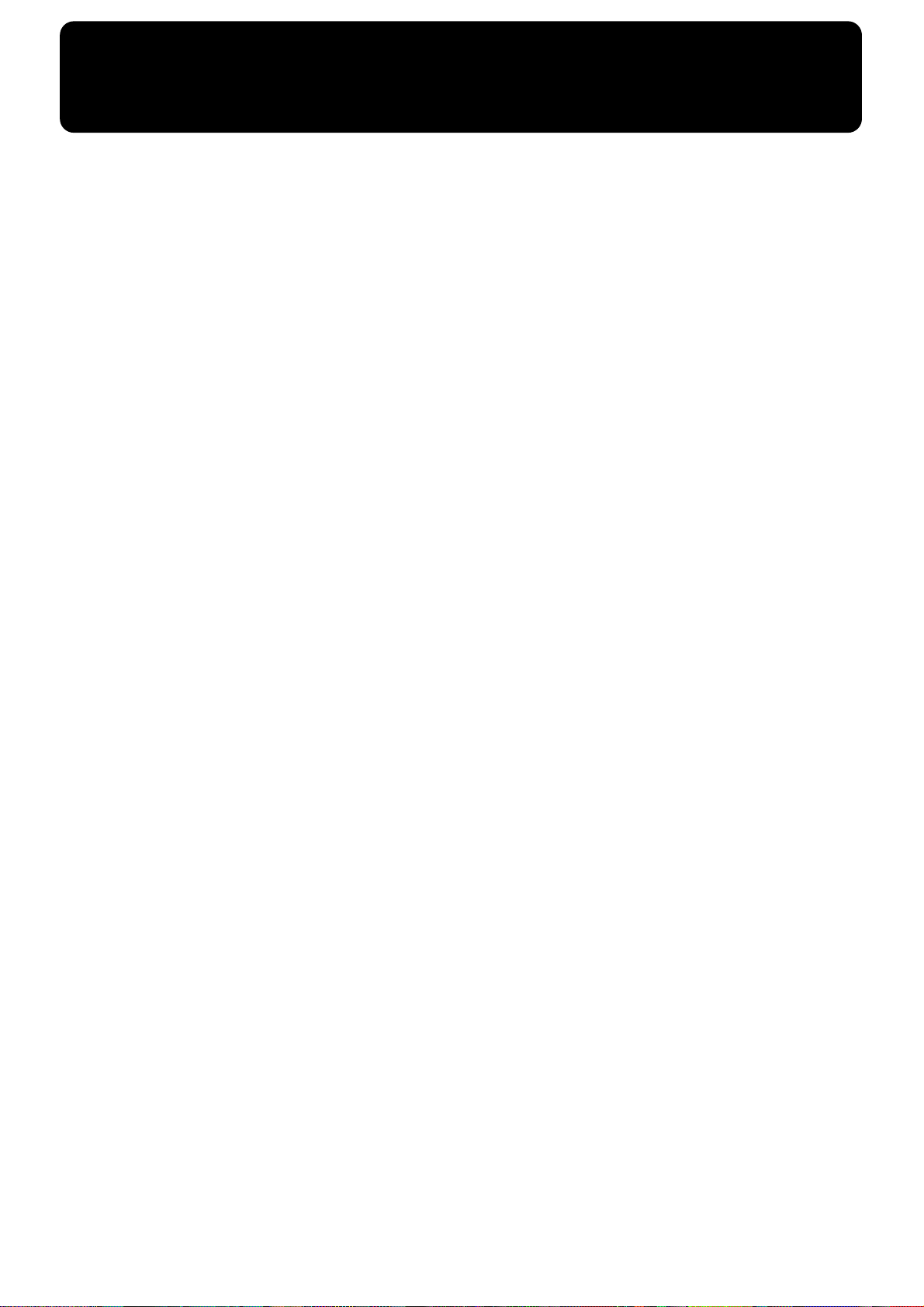
Table des matières
PRÉCAUTIONS D’UTILISATION........................................................................................................... 3
Remarques importantes............................................................................................................................. 5
Caractéristiques générales....................................................................7
Conventions de ce mode d’emploi...............................................................................................9
Faces avant ...........................................................................................16
Avant de commencer à jouer...............................................................20
Ouverture/fermeture du couvercle....................................................................................................... 20
Mise en place du pupitre......................................................................................................................... 20
Connexion du cordon secteur................................................................................................................. 20
Mise sous/hors tension ...........................................................................................................................20
Mise sous tension ..........................................................................................................................20
Mise hors tension ..........................................................................................................................21
Écoute au casque ......................................................................................................................................21
Utilisation d’un micro.............................................................................................................................. 22
Éclairage (AT-80SL).................................................................................................................................. 22
À propos du banc ..................................................................................................................................... 23
Restauration de tous les réglages d'usine .............................................................................................23
Restaurer tous les réglages sauf la mémoire utilisateur .....................................................................25
À propos de l’écran ..............................................................................26
Page principale et autres pages...................................................................................................26
Fonctions pratiques..............................................................................30
Écoute des morceaux de démonstration............................................................................................... 30
Fonction Music Assistant ........................................................................................................................32
Music Assistant, fonction Search ................................................................................................34
Sélectionnez un mot-clé pour la sélection Quick Registration .......................................................... 36
À propos de la fonction Quick Guide.................................................................................................... 38
À propos du menu Index............................................................................................................. 38
Chapitre 1 Sélection et lecture de sons..............................................40
Sélection des sons .....................................................................................................................................40
A propos des sons et des parties................................................................................................. 40
Fonctions des touches de sélection des sons Upper/Lower/Pedal Bass.............................. 41
Sélection des sons Upper et Lower............................................................................................. 42
Sélection du son de basse des pédales .......................................................................................43
Sélection du son Solo.................................................................................................................... 44
Sélection d’un son avec la touche [Others]................................................................................ 45
Utilisation d’un son de voix humaine........................................................................................ 47
Utilisation d’un son Active Expression...................................................................................... 49
Création de sons d’orgue (piétage) (AT-80SL).....................................................................................50
Réglage de la balance de volume ........................................................................................................... 52
Transposition par octaves (Octave Shift).............................................................................................. 54
Lecture de sons de batterie ou d’effets sur la totalité du clavier inférieur (Drums/SFX) .............56
Changement de kit Drums/SFX .................................................................................................57
10
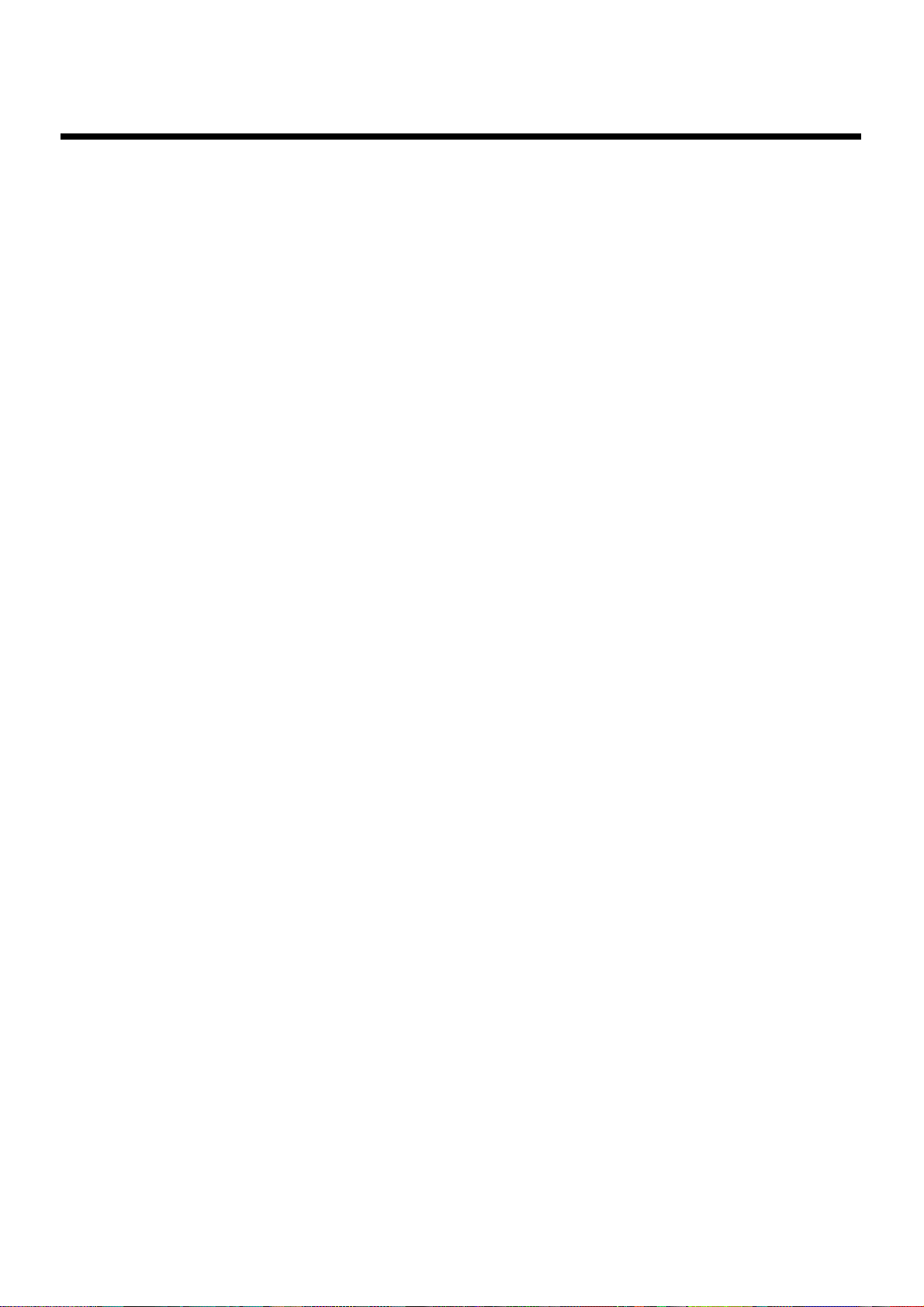
Table des matières
Jeu sur le clavier inférieur avec des sons de percussion et une phrase sonore (percussions
manuelles) ................................................................................................................................................. 58
Changement de kit de percussions manuelles.......................................................................... 59
Maintien des notes du clavier inférieur (Lower Hold) .......................................................................60
Chapitre 2 Accompagnements rythmiques........................................61
Sélection d’un rythme.............................................................................................................................. 61
Utilisation des rythmes de la mémoire utilisateur................................................................... 62
Recherche de rythme ....................................................................................................................63
Lecture des rythmes................................................................................................................................. 65
Lancement en appuyant sur une touche.................................................................................... 65
Lancement automatique du rythme lorsque vous jouez sur le clavier inférieur ou sur le
pédalier (Sync Start)...................................................................................................................... 66
Arrêter le rythme........................................................................................................................... 67
Changement de tempo du rythme.........................................................................................................67
Décompte à la fin de l’intro..................................................................................................................... 68
Utilisation d’un rythme et d’un accompagnement automatique...................................................... 68
Variations du rythme ou de l’accompagnement automatique.......................................................... 69
Modification de l’arrangement du rythme et de l’accompagnement (Style Orchestrator) 69
Accords avec un seul doigt .....................................................................................................................70
Fonction Leading Bass ............................................................................................................................. 72
Une façon simple de régler l’accompagnement automatique
(One Touch Program) .............................................................................................................................. 74
Utilisation d’un rythme sur disquette ................................................................................................... 76
Insertion et éjection de la disquette ............................................................................................ 76
Tour d’horizon des styles de la disquette Music Style ............................................................77
Copie des rythmes sur disquette dans la mémoire utilisateur ..........................................................78
Restauration des rythmes sauvegardés en mémoire utilisateur sur leurs valeurs d’usine........... 80
Copie des rythmes sauvegardés en mémoire utilisateur vers une disquette.................................. 81
Modification de l’ordre des rythmes sauvegardés en mémoire utilisateur..................................... 83
Modification du nom des rythmes en mémoire utilisateur ...............................................................85
Suppression des rythmes sauvegardés en mémoire utilisateur ........................................................87
Chapitre 3 Utilisation des touches de registres.................................89
Sauvegarde des registres......................................................................................................................... 90
Chargement d’un registre .......................................................................................................................91
Comment charger un registre (DELAYED)............................................................................... 91
Pour charger un registre (INSTANT)......................................................................................... 91
Modification de la façon dont les registres sont chargés......................................................... 92
Registres automatiques lors du changement de réglages de face avant ..........................................93
Nommer un jeu de registres ...................................................................................................................94
Formatage des disquettes........................................................................................................................ 96
Sauvegarde des registres sur disquette................................................................................................. 98
Chargement de jeux de registres sauvegardés dans l’AT-80SL/60SL............................................ 101
Chargement d’un jeu de registres............................................................................................. 101
Chargement d’un registre individuel....................................................................................... 103
Chargement des registres dans l’ordre de sauvegarde de la disquette (Load Next)........ 106
Suppression d’un jeu de registres sur une disquette ........................................................................108
Modification de l’ordre des registres sur la disquette ......................................................................110
Utilisation de registres créés sur des modèles plus anciens............................................................. 111
11
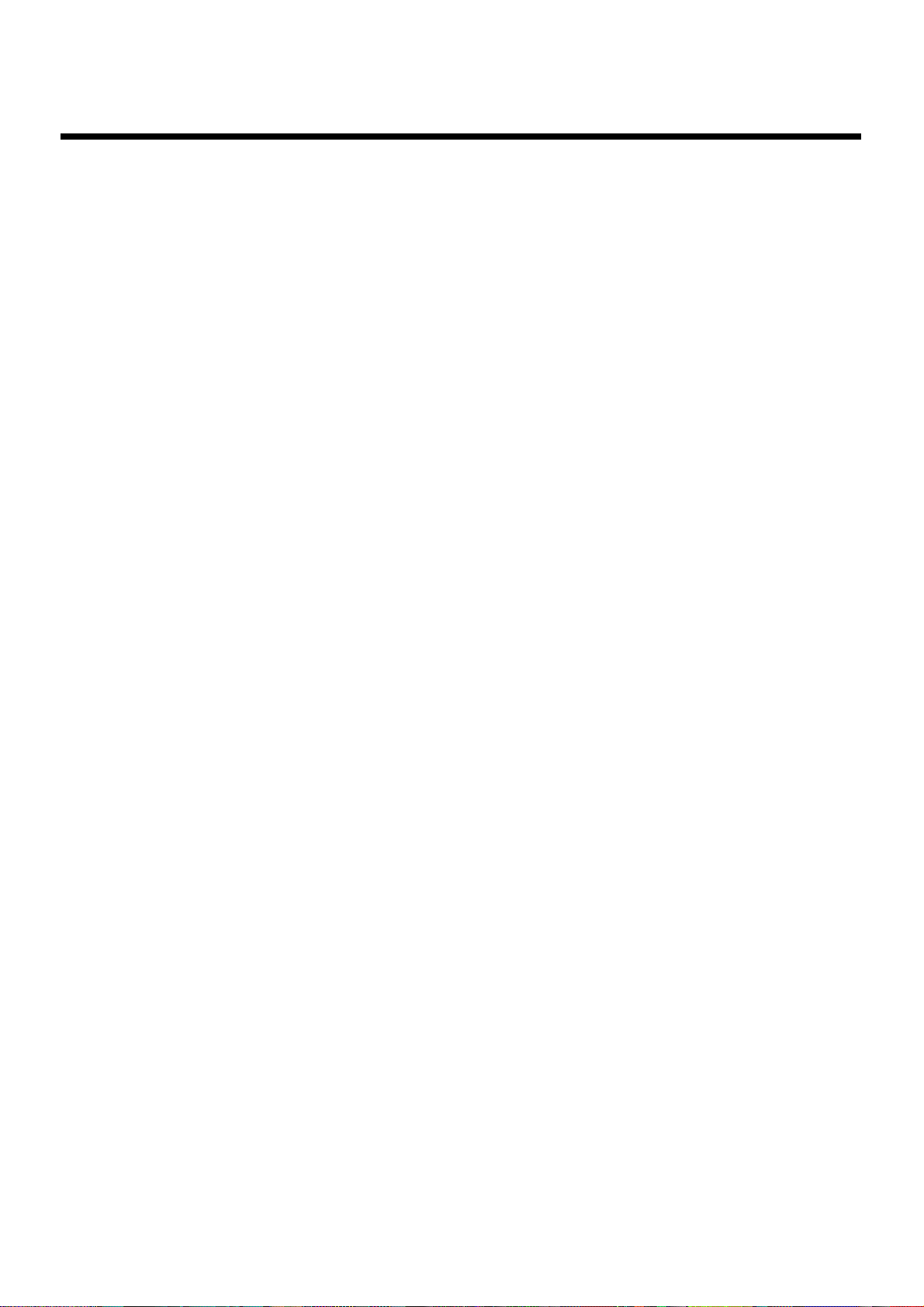
Table des matières
Chapitre 4 Utilisation des fonctions de jeu ......................................114
Transposition dans une autre tonalité (Key Transpose)................................................................... 114
Réglage de brillance du son .................................................................................................................. 115
Tenue des notes (pédale de Damper).................................................................................................. 115
Effets de Pitch Bend et de Vibrato........................................................................................................ 116
Utilisation des commutateurs au pied ................................................................................................117
Modification de la fonction des commutateurs au pied........................................................ 118
Utilisation des contacteurs pour changer de registre ............................................................119
Réglage du volume général avec la pédale d’expression................................................................. 120
Réglage de profondeur de la pédale d’expression................................................................. 121
Chapitre 5 Application d’effets divers au son..................................122
Ajout d’une harmonisation à la mélodie (Harmony Intelligence) ..................................................122
Changement de type d’harmonisation automatique............................................................. 122
Ajout de modulation au son (effet Rotary)......................................................................................... 124
Vitesse de rotation....................................................................................................................... 125
Fonction Rotary Color ................................................................................................................ 126
Effet de Chorus ....................................................................................................................................... 127
Effet de Sustain .......................................................................................................................................128
Modification de la durée du Sustain ........................................................................................129
Effet de réverbération ............................................................................................................................130
Changement de type de réverbération ....................................................................................131
Changement de type de mur.....................................................................................................132
Changement de profondeur de réverbération........................................................................ 133
Chapitre 6 Utilisation efficace du clavier inférieur ..........................135
Utilisation efficace du clavier inférieur............................................................................................... 135
Pour jouer le son Solo sur le clavier inférieur (touche Solo [To Lower]) .......................................137
Modification de la réponse du son Solo................................................................................... 138
Superposition des sons Solo et Lower...................................................................................... 138
Changement de point de Split Solo.......................................................................................... 139
Utilisation du clavier inférieur pour jouer le son Bass (touche [Bass Split]) .................................140
Changement du point de Split Bass .........................................................................................141
Utilisation du clavier inférieur pour jouer le son Bass (Touche Pedal [To Lower]) .....................142
Chapitre 7 Enregistrement/lecture de votre jeu...............................143
Qu’est-ce qu’une touche de piste ?........................................................................................... 144
Affichage des touches de pistes ................................................................................................ 145
Lecture des morceaux de la disquette et des fichiers SMF............................................................... 145
Coupure de piste (Track Mute) ............................................................................................................147
Coupure de pistes individuelles ............................................................................................... 148
Partitions..................................................................................................................................................149
Modification des réglages de partition ....................................................................................150
Enregistrement d’un morceau.............................................................................................................. 152
Lecture d’un morceau enregistré .........................................................................................................153
Ajout d’un décompte (Count In)..........................................................................................................153
Enregistrement séparé de chaque partie.............................................................................................154
Re-enregistrement ..................................................................................................................................155
Suppression d’un morceau enregistré (Song Clear)..........................................................................156
Modification du nom d’un morceau (Rename).................................................................................. 156
12
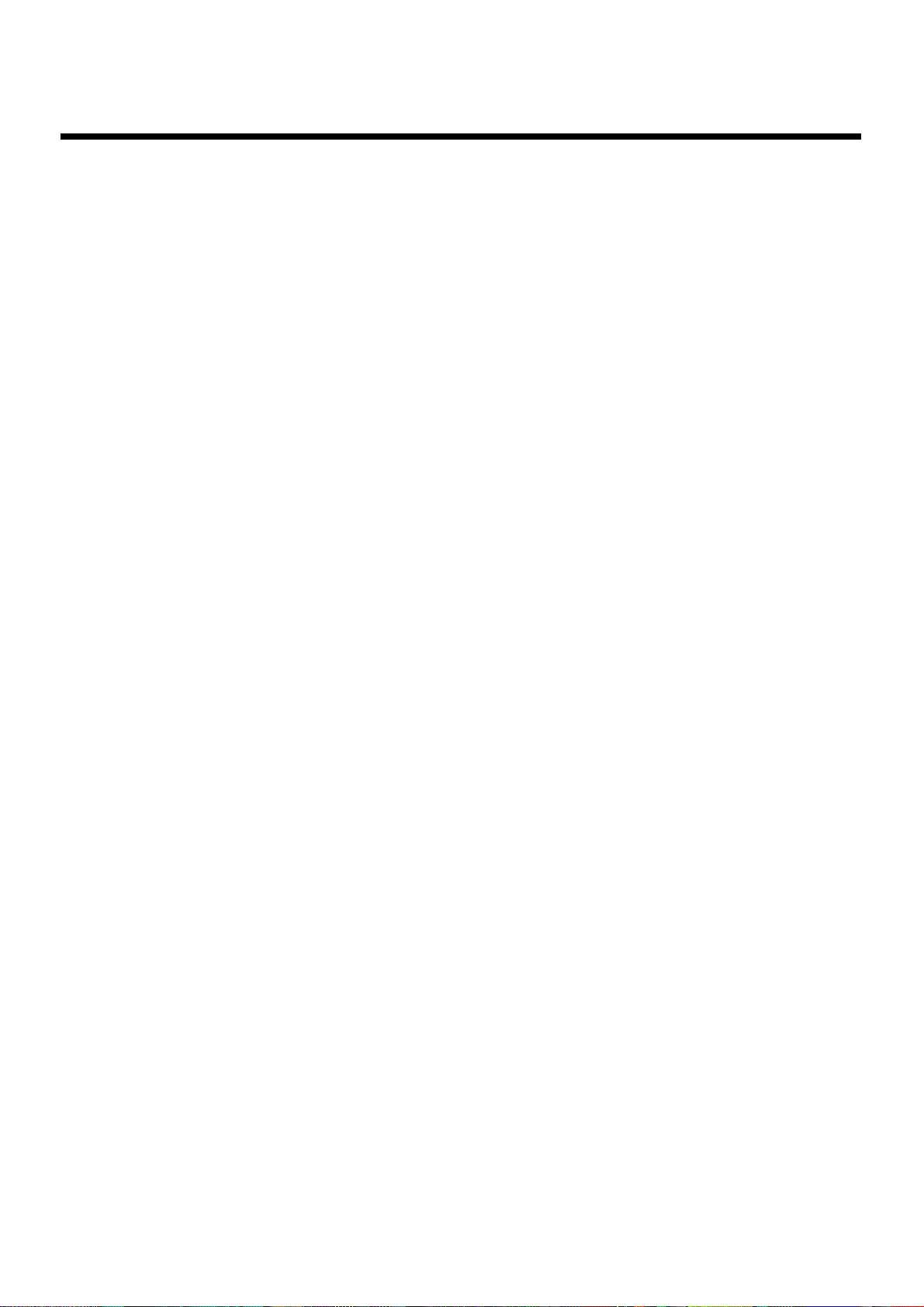
Table des matières
Sauvegarde des données de jeu sur disquette.................................................................................... 158
Chargement des morceaux dans l’AT-80SL/60SL ............................................................................159
Suppression de morceaux sauvegardés sur disquette...................................................................... 160
Ajout de vos enregistrements sur les fichiers SMF............................................................................ 161
Utilisation d’un morceau avec un Tempo différent .......................................................................... 162
Re-enregistrement d’une section (Punch-in)...................................................................................... 162
Enregistrement de la batterie (enregistrement en boucle)................................................................ 163
Décompte d’enregistrement.................................................................................................................. 164
Chapitre 8 Édition des données de jeu.............................................165
Suppression d’une mesure spécifique (Delete measure)..................................................................165
Suppression de l’enregistrement d’une piste (Delete Track)........................................................... 166
Suppression d’enregistrement (Erase Event) .....................................................................................168
Copie de mesures (Copy)...................................................................................................................... 170
Correction du temps (Quantize) ..........................................................................................................171
Chapitre 9 Création de rythmes d’accompagnement......................173
Préparations de la création des rythmes utilisateurs ........................................................................174
Affichage de la page Rhythm Customize............................................................................... 174
Sélectionnez la division.............................................................................................................. 175
Changement du rythme .............................................................................................................176
Réglages de division................................................................................................................... 177
Édition du rythme....................................................................................................................... 178
Changement et suppression des instruments utilisés ...........................................................181
Suppression des rythmes créés ................................................................................................. 182
Changement du nom d’un rythme utilisateur (Rename)...................................................... 182
Sauvegarde des rythmes utilisateurs en mémoire utilisateur ou sur disquette............................ 183
Chapitre 10 Réglages divers..............................................................184
Réglage de la réponse de l’instrument ................................................................................................ 184
Aftertouch On/Off...................................................................................................................... 184
Profondeur d’Aftertouch. ..........................................................................................................184
Réglage de sensibilité initiale .................................................................................................... 185
Polyphonie du pédalier.............................................................................................................. 185
Fonctions de jeu ......................................................................................................................................186
Sélection de la zone de touches affectée par la pédale de Sustain....................................... 186
Modification de la fonction de la pédale d’expression..........................................................186
Sélection de la zone de touches affectée par la molette de Pitch Bend/Vibrato................ 187
Modification de la plage de Pitch Bend................................................................................... 188
Réglages de rythmes ..............................................................................................................................188
Fonction Chord Hold On/Off................................................................................................... 188
Son du décompte......................................................................................................................... 189
Éviter la modification automatique du tempo des rythmes................................................. 189
Réglages de registres.............................................................................................................................. 190
Durée de chargement des données d’arrangeur ....................................................................190
Modification du chargement des réglages de transposition................................................. 190
Réglage de la fonction Composer ........................................................................................................191
Affichage des paroles .................................................................................................................191
Transposition des morceaux en lecture (Play Transpose)..................................................... 191
Réglages de métronome............................................................................................................. 192
13

Table des matières
Volume du métronome ..............................................................................................................192
Son du métronome...................................................................................................................... 193
Réglage de signature rythmique............................................................................................... 193
Autre réglages......................................................................................................................................... 194
Note de référence (Master Tune) .............................................................................................. 194
Écho du micro..............................................................................................................................194
Transmission des Program Changes........................................................................................ 195
Réglage du numéro de PC......................................................................................................... 195
Mode MIDI IN............................................................................................................................. 196
Sélection du canal de transmission MIDI................................................................................ 196
Repositionner l’écran.................................................................................................................. 197
Affichage d’un graphique à la mise sous tension (AT-80SL) ...............................................198
Suppression d’une image sauvegardée en mémoire interne................................................ 199
Changement d’arrière plan de la page principale..................................................................200
Suppression de la balle dans la page principale..................................................................... 201
Utilisation de la fonction V-LINK............................................................................................. 201
Chapitre 11 Connexion à un appareil externe..................................203
Nom et fonctions des connecteurs (AT-80SL).................................................................................... 203
Nom et fonctions des connecteurs (AT-60SL).................................................................................... 204
Connexion d’appareils audio................................................................................................................ 205
Connexion à l’ordinateur ......................................................................................................................206
Connexions MIDI........................................................................................................................ 207
Connexions d’appareils MIDI ..............................................................................................................208
Connexion d’une télévision pour afficher les paroles (AT-80SL).................................................... 209
Changement de Format TV .......................................................................................................209
Connexions d’enceintes externes ou d’une réverbération externe (RSS Reverb) (AT-80SL) ......210
Sélection Aux Out On/OFF.......................................................................................................210
Mode Aux Out.............................................................................................................................210
Annexes
Assistance technique.............................................................................................................................. 213
Messages d’erreurs.................................................................................................................................218
Liste des sons (AT-80SL) .......................................................................................................................220
Liste des sons (AT-60SL) .......................................................................................................................223
Liste des kits Drums/SFX (AT-80SL) ..................................................................................................225
Liste des kits Drums/SFX (AT-60SL) ..................................................................................................229
Liste des percussions manuelles (AT-80SL) .......................................................................................233
Liste des percussions manuelles (AT-60SL) .......................................................................................234
Liste des instruments (Fonction Rhythm Customize)....................................................................... 235
Liste des rythmes (AT-80SL)................................................................................................................. 242
Liste des rythmes (AT-60SL)................................................................................................................. 244
Liste de la disquette Music Style (AT-80SL/60SL)............................................................................ 246
Liste des accords..................................................................................................................................... 247
Glossaire................................................................................................................................................... 249
À propos du générateur de sons des instruments ATELIER................................................ 250
Remplacement de l’ampoule (AT-80SL uniquement)....................................................................... 251
Avant de continuer .....................................................................................................................251
Éléments requis ...........................................................................................................................251
Éclairage .......................................................................................................................................251
14

Table des matières
Remplacement des ampoules (AT-80SL)............................................................................................ 253
Avant de poursuivre le remplacement .................................................................................... 253
Outils nécessaires........................................................................................................................ 253
Éclairage .......................................................................................................................................253
Réglages mémorisés lors de la mise hors tension..............................................................................255
Réglages mémorisés lors de la mise hors tension ..................................................................255
Réglages mémorisés avec les touches de registres................................................................. 255
Réglages mémorisés avec les touches individuelles de registres......................................... 255
Liste des morceaux de démonstration................................................................................................. 257
Liste des raccourcis clavier.................................................................................................................... 260
Caractéristiques générales..................................................................................................................... 261
Index......................................................................................................................................................... 264
15
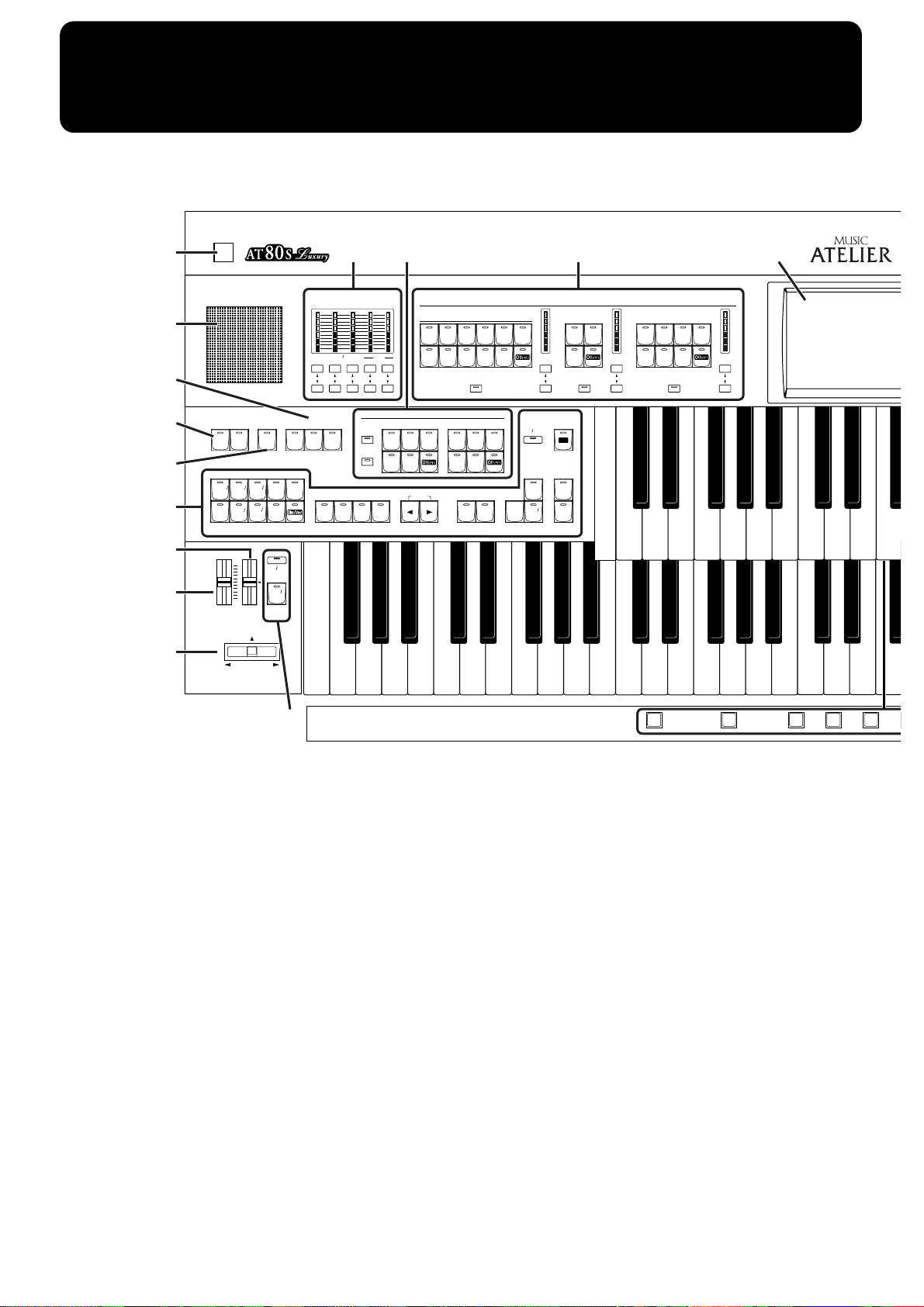
Faces avant
AT-80SL
Power On
1
53 4 6
2
15
13
14
16
17
18
19
Drums/
SFX
BigBand
Swing
Latin
Master
Volume
Lower
Manual
Country Oldies
Gospel
Waltz Trad
March
Max
Min
Perc
Brilliance
Rhythm
Vibrato
Bender
Lower
Hold
Contempo
Showtime
Bright
Mellow
Acoustic
On/Off
Fast/
Slow
Rotary
Sound
20
Reverb SMF Rhythm Organ
SustainVoice
Lower UpperPedal
WorldBallad
Max
Min
Accomp/
Max
Min
Advanced1Advanced
Max
Max
Min
Min
Pedal
Orch
To
Lower
Organ1Organ2Octave
Bass
Split
Pipe Electric
FullBasic
2
Rotary Sound
1
Pipe Pipe Pipe
123
Pedal
Up
Theater
Standard
TempoStyle Orchestrator
Lower
Organ
Lower1Lower2Lower
Full3Full2Full
Alternate Alternate Alternate
OrchestralOrgan
Contrabass
String
Bass&
Cymbal
To
VariationToOriginal
Fill In
Theater Theater
12
Octave
Up
3
Break
Symphonic
French
Strings
Horn
Choir
Level Level Level
One Touch
Program
Arranger
On/ Off
Set
Count
Sync
Down
Start
Intro/
Start/
Ending
Stop
Orchestral
BrassPiano
A.Guitar
E.Piano
Accordion
Vibes
Harp
Harpsi
Harmonica
Marimba
Write
Manual
1 2 3
Interrupteur [Power On] → p. 20
1.
2.
Haut-parleur
3. Touches de niveau de parties [▲] [▼] → p. 52
Témoins de niveau entre parties
4. Touches de sons de pédalier basse → p. 43
Partie de pédale d’orgue
Partie de pédale orchestrale
Touche [To Lower] → p. 142
Touche [Bass Split] → p. 140
5. Touches de sons de clavier inférieur → p. 42
Partie d’orgue de clavier inférieur
Partie Symphonic de clavier inférieur
Partie Orchestral de clavier inférieur
Touche [Alternate]
Touches Level [▲] [▼] → p. 52
Témoin de niveau → p. 52
6. Écran tactile → p. 26
7. Touche Harmony Intelligence → p. 122
8. Touches Transpose [-] [+] → p. 114
9. Composer → p. 143
Touche [Reset]
Touche [Play/Stop]
Touche [Rec] → p. 143
Touche [Song]
Touche [Registration] → p. 101
Touche [Demo] → p. 30, p. 146
10. Lecteur de disquette → p. 76, p. 96, p. 145
11. Touches de sons de clavier supérieur → p. 42
Partie d’orgue de clavier supérieur
Partie Symphonic de clavier supérieur
Partie Orchestral de clavier supérieur
Touche [Alternate]
Touches Level [▲] [▼] → p. 52
Témoin de niveau → p. 52
12. Touches de son Solo → p. 44
Partie Solo [To Lower] → p. 137
Touche [Alternate]
Touches Level [▲] [▼] → p. 52
Level indicator → p. 52
16
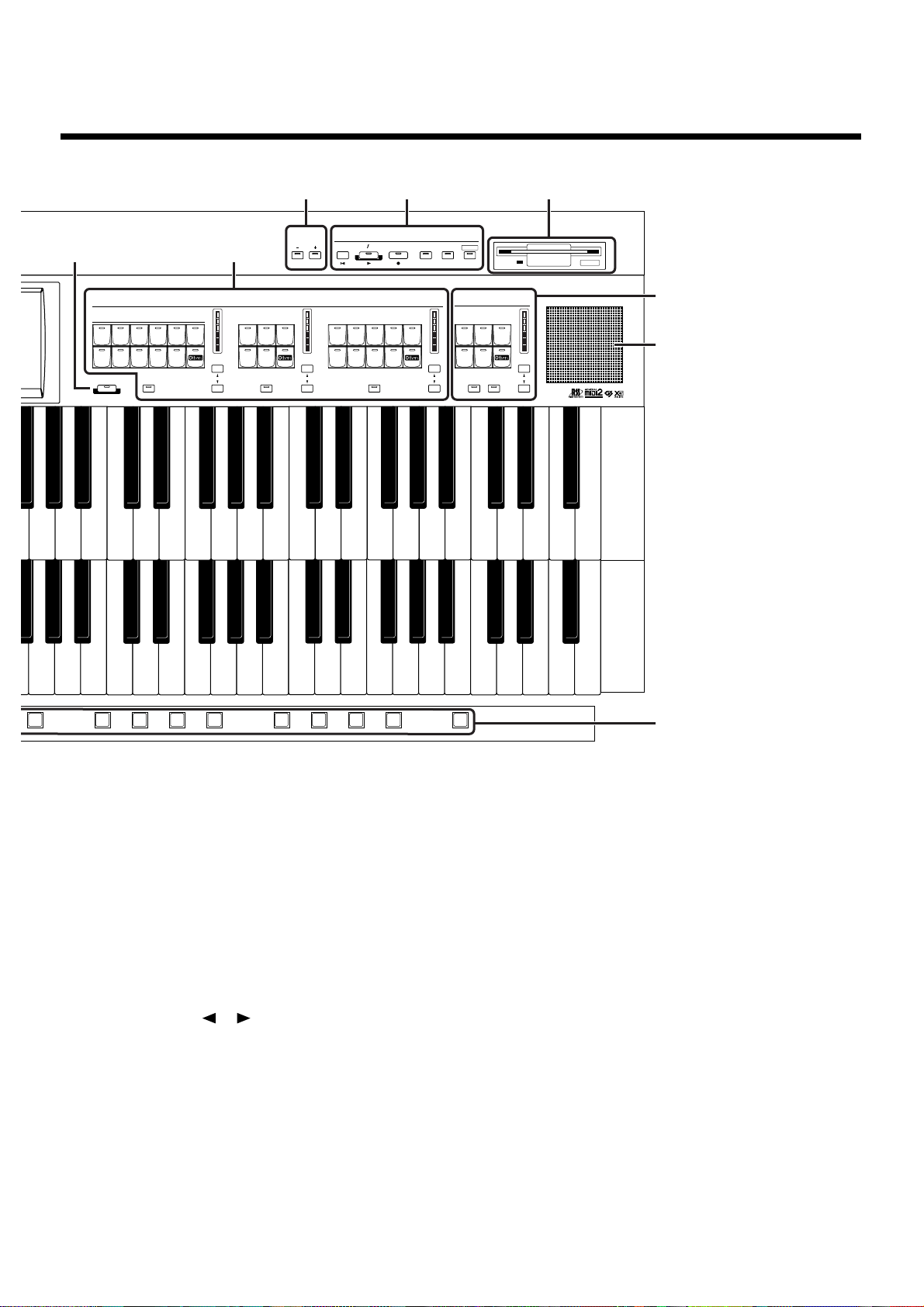
8 9 10
Faces avant
Rotary Sound
Full Full Full
123
123
Harmony Intelligence
E.Piano
Vibes
Marimba
Play/ Stop
Orchestral
A.Guitar
Mandolin
Composer
Rec
BrassPiano
E.Guitar
Accordion
Harmonica
Banjo
Demo
RegistrationSong
Solo
Violin Trumpet
Oboe
Flute
Clarinet
Transpose
117
Upper
Organ
Jazz1Jazz2Jazz
3
TheaterPipe Pipe Pipe Theater
12
Alternate Alternate Alternate Alternate To Lower
Symphonic
Synth
Slow
Strings
Strings
Strings
French
Choir
Horn
Level Level Level Level
Reset
Harp
Harpsi
12
Sax
2
4 5 6 7 8 9 10 11 12
13. Lower
Touche [Drums/SFX] → p. 56
Touche [Manual Perc] → p. 58
14. Touche Lower Voice [Hold] → p. 60
15. Sustain → p. 128
Touche [Pedal]
Touche [Lower]
Touche [Upper]
16. Touches de sélection de rythme → p. 61
Touches de style d’orchestration → p. 69
Touches Tempo [ ] [ ] → p. 67
Touche Fill In [To Variation] → p. 69
Touche Fill In [To Original] → p. 69
Touche [Break] → p. 69
Touche [Count Down] → p. 68
Touche [Intro/Ending] → p. 65, p. 66, p. 67
Touche [Sync Start] → p. 66
Touche [Start/Stop] → p. 65, p. 67
Touche Arranger [On/Off] → p. 68
Touche [One Touch Program] → p. 74
Load
Next
21
17. Curseur [Brilliance] → p. 115
18. Curseur [Master Volume] → p. 20
19. Molette de [Bend/Vibrato] → p. 116
20. Rotary Sound → p. 124
Touche [On/Off]
Touche [Fast/Slow]
21. Touches de registre
Touche [Write] → p. 90
Touche [Manual] → p. 93
Touche Registration [1]–[12] → p. 89
Touche [Load Next] → p. 106
17
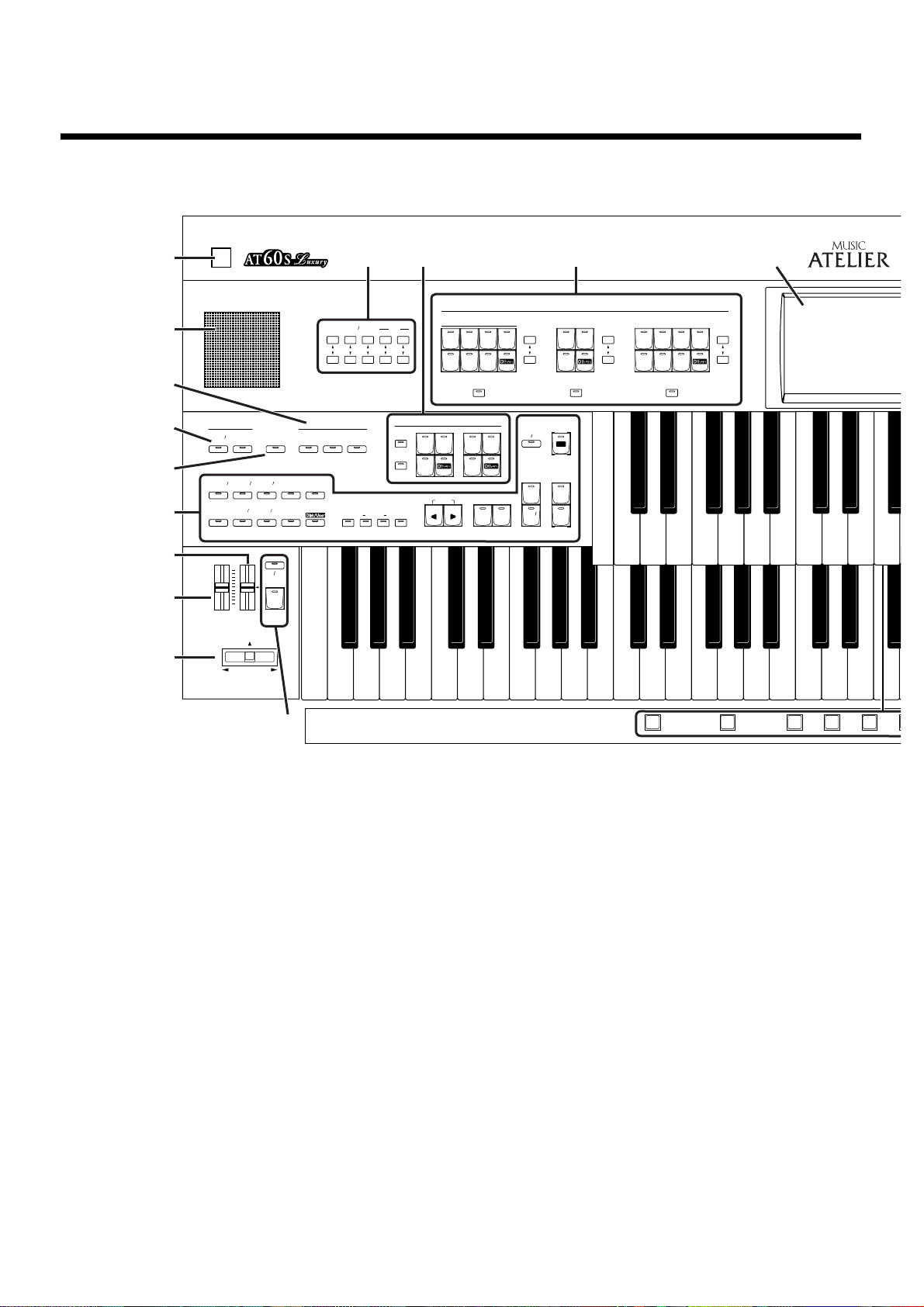
Faces avant
1
AT-60SL
Power On
53 4 6
2
15
13
14
16
17
18
19
Drums
SFX
Big Band
Swing
Latin
Master
Volume
Reverb SMF
Lower
Voice
Manual
Perc
Country
Oldies
Gospel
Contempo
Tra d
Waltz
ShowtimeMarch Acoustic
Rhythm Style Orchestrator
Max
Bright
On/Off
Fast/
Slow
Min
Mellow
Rotary
Brilliance
Sound
Vibrato
Bender
SustainLower
LowerPedalHold
World
Ballad
20
Accomp/
Rhythm Organ
Upper
12
Basic
Advanced
Organ
Pedal
Rotary Sound
Orch
To
Lower
Bass
Split
Full
Organ
Organ1Organ
Pipe
Standard
Tempo
Full
Pipe
Pedal
2
Lower1Lower2Lower
Theater Theater
12
Orchestral
String
Electric
VariationToOriginal
Level Level Level
3
Arranger
On Off
Contrabass
Count
Down
Intro/
To
Ending
Fill In
Lower
Symphonic
French
Strings
Horn
Choir
AlternateAlternate Alternate
One Touch
Program
Set
Sync
Start
Start/
Stop
Orchestral
BrassPiano
A.Guitar
E.Piano
Accordion
Vibes
Harp
Harpsi
Harmonica
Marimba
Write
Manual
1 2 3
1. Interrupteur [Power On] → p. 20
2. Haut-parleur
3. Touches de niveau de parties [▲] [▼] → p. 52
4. Touches de sons de pédalier basse → p. 43
Partie de pédale d’orgue
Partie de pédale orchestrale
Touche [To Lower] → p. 142
Touche [Bass Split] → p. 140
5. Touches de sons de clavier inférieur → p. 42
Partie d’orgue de clavier inférieur
Partie Symphonic de clavier inférieur
Partie Orchestral de clavier inférieur
Touche [Alternate]
Touches Level [▲] [▼] → p. 52
6. Écran tactile → p. 26
7. Touche Harmony Intelligence → p. 122
8. Touches Transpose [-] [+] → p. 114
9. Composer → p. 143
Touche [Reset]
Touche [Play/Stop]
Touche [Rec] → p. 143
Touche [Song]
Touche [Registration] → p. 101
Touche [Demo] → p. 30, p. 146
10. Lecteur de disquette → p. 76, p. 96, p. 145
11. Touches de sons de clavier supérieur → p. 42
Partie d’orgue de clavier supérieur
Partie Symphonic de clavier supérieur
Partie Orchestral de clavier supérieur
Touche [Alternate]
Touches Level [▲] [▼] → p. 52
12. Touches de son Solo → p. 44
Partie Solo
Partie Solo [To Lower] → p. 137
Touche [Alternate]
Touches Level [▲] [▼] → p. 52
18

8 9 10
Faces avant
Rotary Sound
Full1Full
Pipe
1
Harmony Intelligence
Transpose
117
Strings
French
Horn
Upper
Symphonic
Slow
Strings
Choir
Synth
Strings
Organ
Full
2
Pipe
2
Alternate Alternate Alternate Alternate
Level Level Level Level
Jazz
3
Theater
Reset
Orchestral
E.Piano
Harp
Vibes
Harpsi
Marimba
Play/ Stop
Guitar
Accordion
Harmonica
Composer
Rec
BrassPiano
RegistrationSong
Trumpet
Demo
Solo
Sax
Flute
To L o wer
12
2
2
4 5 6 7 8
13. Lower
Touche [Drums/SFX] → p. 56
Touche [Manual Perc] → p. 58
14. Touche Lower Voice [Hold] → p. 60
15. Sustain → p. 128
Touche [Pedal]
Touche [Lower]
Touche [Upper]
16. Touches de sélection de rythme → p. 61
Touches de style d’orchestration → p. 69
Touches Tempo [ ] [ ] → p. 67
Touche Fill In [To Variation] → p. 69
Touche Fill In [To Original] → p. 69
Touche [Count Down] → p. 68
Touche [Intro/Ending] → p. 65, p. 66, p. 67
Touche [Sync Start] → p. 66
Touche [Start/Stop] → p. 65, p. 67
Touche Arranger [On/Off] → p. 68
Touche [One Touch Program] → p. 74
Load
Next
21
17. Curseur [Brilliance] → p. 115
18. Curseur [Master Volume] → p. 20
19. Molette de [Bend/Vibrato] → p. 116
20. Rotary Sound → p. 124
Touche [On/Off]
Touche [Fast/Slow]
21. Touches de registre
Touche [Write] → p. 90
Touche [Manual] → p. 93
Touche Registration [1]–[12] → p. 89
Touche [Load Next] → p. 106
19
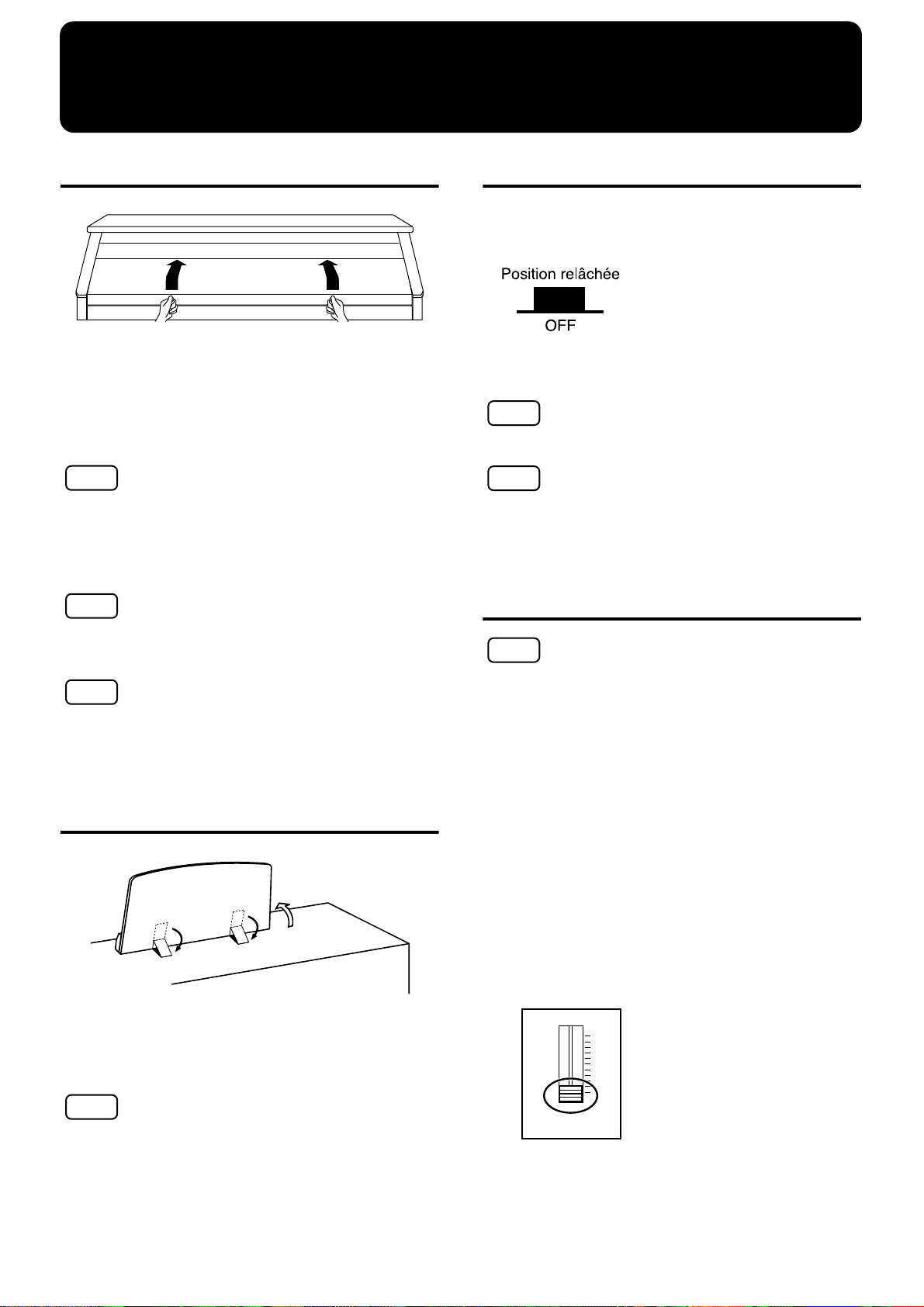
Avant de commencer à jouer
NOTE
NOTE
NOTE
Master
Volume
Min
Max
Ouverture/fermeture du couvercle
fig.00-22
1. Ouverture : Soulevez le couvercle avec les deux
mains, puis faites-le glisser vers l'arrière.
Connexion du cordon secteur
1. Assurez-vous que l’interrupteur [Power On] à
fig. 00-27
2. Connectez le cordon secteur fourni à l’embase
2. Fermeture : Tirez doucement le couvercle avec les
deux mains jusqu'au point de butée, puis
abaissez-le délicatement.
NOTE
Prenez garde à ne pas vous coincer les doigts lors de
l'ouverture et de la fermeture du couvercle. L’utilisation de
l'instrument par un enfant doit se faire de préférence sous la
surveillance d'un adulte.
NOTE
Utilisez uniquement le cordon fourni avec l’ instrument.
Lorsque vous n’utilisez pas l’appareil pendant des périodes
prolongées, déconnectez le cordon de la prise secteur.
Mise sous/hors tension
gauche est sur OFF (relâché).
secteur et l’autre extrémité à la prise secteur.
Pour éviter tout accident, fermez le couvercle avant de
déplacer l'orgue.
NOTE
Assurez-vous que vous n'avez rien oublié (partitions ou
autres) sur le clavier avant de refermer le couvercle.
Mise en place du pupitre
fig.00-23
(1)
(2)
(2)
1. Relevez délicatement le pupitre.
2. Ajustez les pattes métalliques comme indiqué sur
l'illustration ci-dessus.
Après avoir procédé à toutes les connexions, placez vos
différents appareils sous tension ou hors tension dans l'ordre
indiqué ci-après. Si vous ne respectez pas cet ordre, vous
risquez de provoquer un dysfonctionnement ou
d'endommager les enceintes (ou d'autres appareils).
■ Mise sous tension
1. Vérifiez les points suivants avant la mise sous
tension :
• Le cordon d'alimentation est-il correctement connecté à
la prise secteur sur la face arrière de l'appareil ?
• Le cordon d'alimentation est-il correctement connecté à
la prise secteur ?
• Le curseur [Master Volume] (situé à gauche du clavier
inférieur) est-il sur la position Min (minimum) ?
fig.00-26
NOTE
Veillez à ne pas appliquer une pression excessive sur le
pupitre.
20
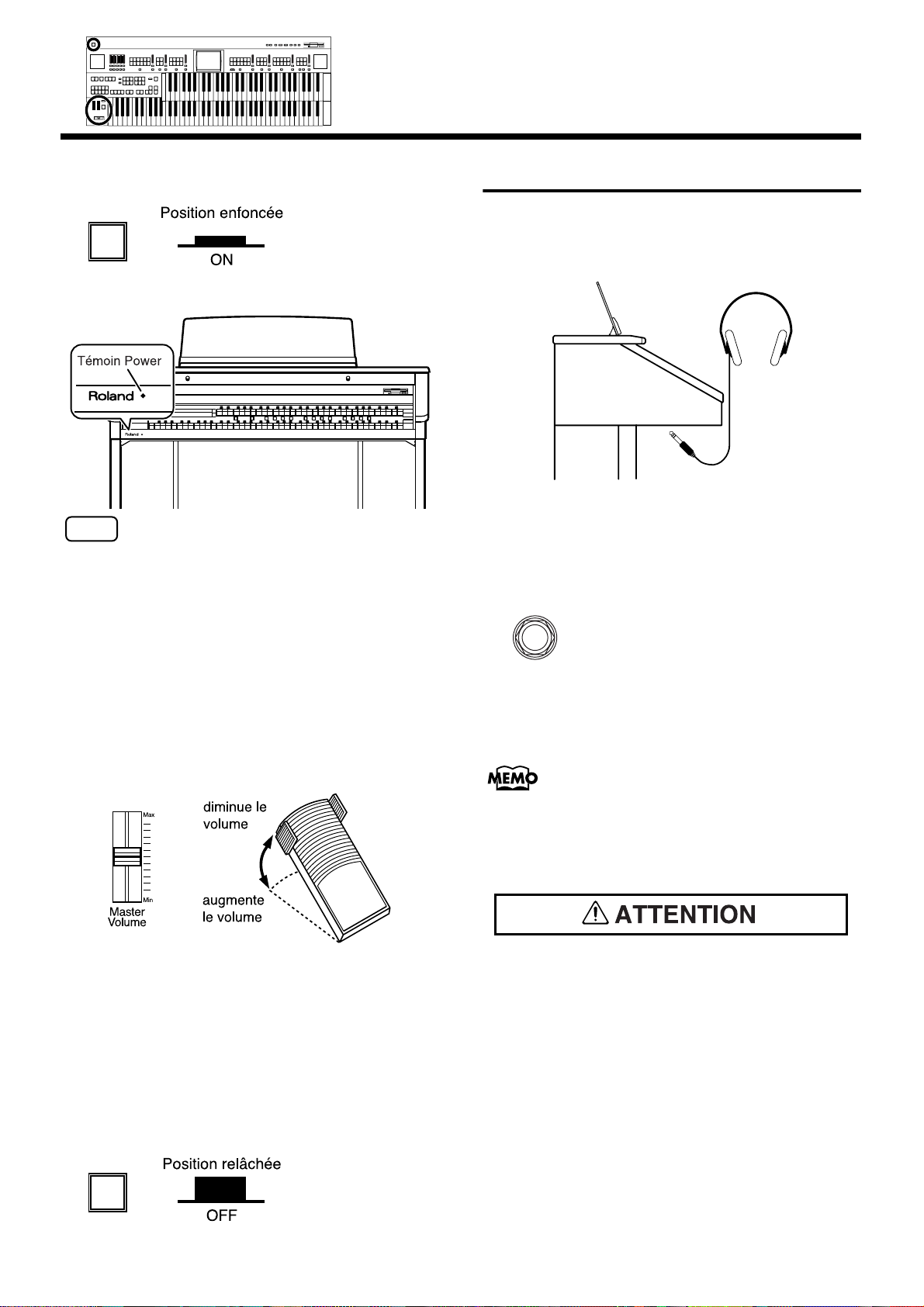
Phones
Max
Max
Max
Max
Min
Min
Min
Min
Harmony Intelligence
Avant de commencer à jouer
2. Appuyez sur l’interrupteur [Power On].
fig. 00-27
Power On
Le témoin Power s’allume en rouge.
NOTE
Ce produit est équipé d'un circuit de protection. Une brève
pause (quelques secondes) est marquée après la mise sous
tension avant que l'instrument ne soit opérationnel.
Écoute au casque
Une embase Jack vous permet de relier un casque à
l’AT-80SL/60SL. Vous pouvez ainsi jouer sans déranger
votre entourage, même la nuit.
fig.00-29
1. Connectez le casque à l’embase Jack située sous la
partie gauche l'appareil.
Le son des haut-parleurs intégrés est coupé.
Le signal n'est plus envoyé que vers le casque.
fig.00-30
3. Le curseur [Master Volume] situé à gauche du
clavier inférieur permet de régler le volume
général de l'instrument.
Réglez le [Master Volume] au niveau souhaité. Le
volume augmente lorsque vous appuyez sur la pédale
d’expression, et diminue lorsqu’elle est en position
haute.
fig.00-28
■ Mise hors tension
1. Avant la mise hors tension, réglez le curseur
[Master Volume] sur Min (minimum).
2. Appuyez sur [Power On] pour mettre l’appareil
hors tension.
fig. 00-27
2. Réglez le volume du casque avec le curseur
Master [Volume] et la pédale d'expression.
L'appareil accepte la connexion des casques stéréo.
Remarques sur l’écoute au casque
fifig.00-31
• Pour éviter d'endommager le cordon, ne tenez le casqueque par le serre tête.
• Le casque peut être endommagé s'il est connecté alors
que le volume est élevé. Diminuez le volume avant de
connecter le casque à l’AT-80SL/60SL.
• Pour éviter tout accident risquant d'endommager votre
audition ou le casque lui-même, le volume du casque ne
doit pas être excessif. Utilisez toujours le casque avec un
volume modéré.
Power On
21
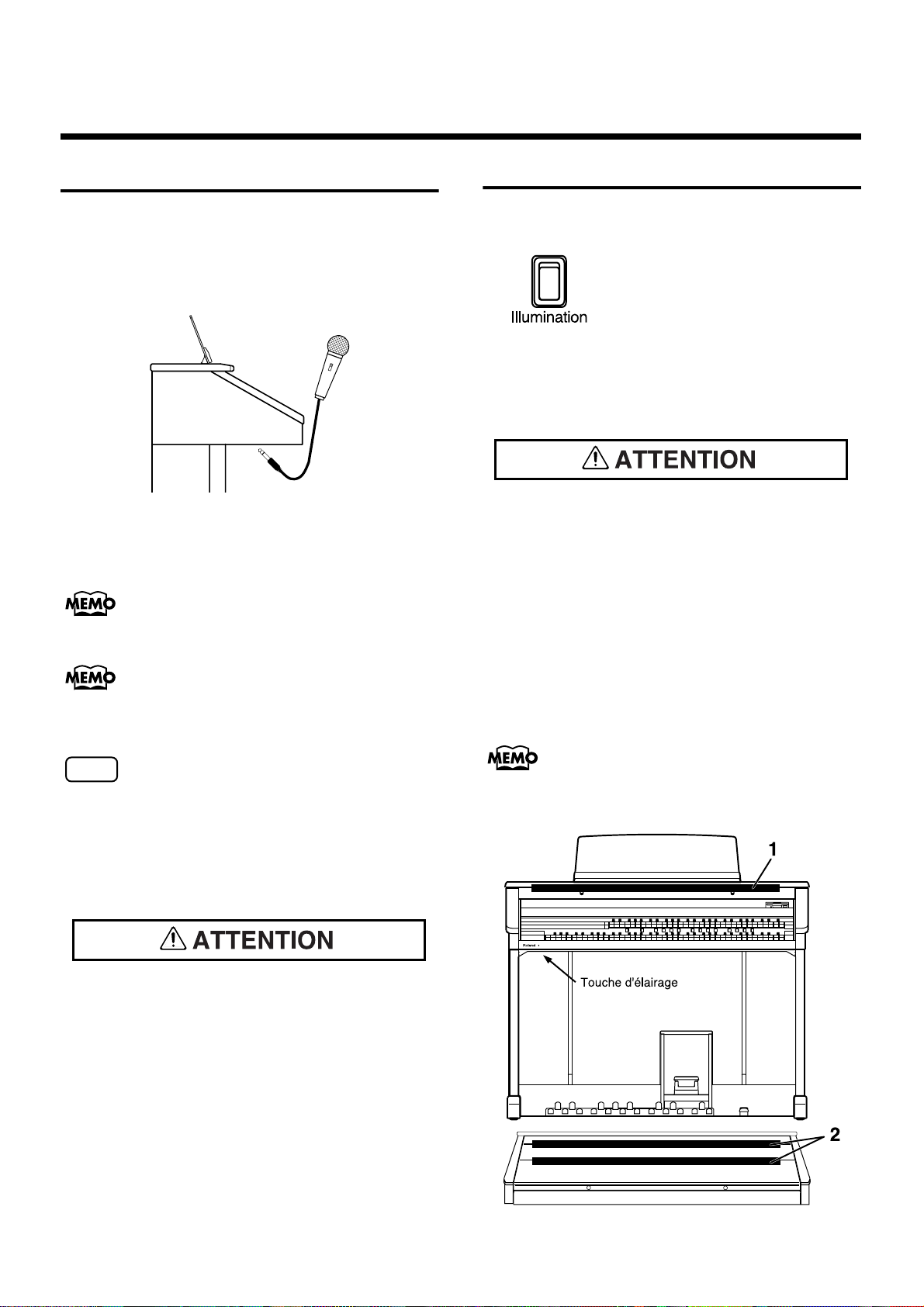
Avant de commencer à jouer
Utilisation d’un micro micro
L’AT-80SL/60SL est équipé d’une embase Jack vous
permettant de connecter un micro. L'entrée micro offre
diverses possibilités : vous pouvez chanter tout en jouant ou
encore chanter sur des morceaux déjà enregistrés, comme les
morceaux SMF (vendu séparément).
fig.00-32
1. Connectez le casque à la prise jack [Mic In] située
sous la partie gauche de l'appareil.
2. Réglez le bouton [Mic Volume] pour régler le
volume du micro.
Vous pouvez régler le niveau de l’écho appliqué au
micro (p. 194).
Éclairage (AT-80SL)
Une fois l’appareil sous tension, appuyez sur la touche
[Illumination] (partie inférieure gauche du clavier).
fig. 00-33
La face avant de l’instrument s’allume.
Précautions liées à l’éclairage
fig.00-31
Si les lumières restent allumées pendant des périodes
prolongées, les ampoules et les pièces métalliques situées
près des ampoules (voir schéma ci-dessous) risquent de
chauffer. Veillez à ne pas toucher ces pièces. Les 4 zones à
surveiller sont les suivantes :
1. L'ampoule de la face avant
Ne pas toucher l'ampoule ou les pièces à proximité.
Fermez le couvercle en le tenant par les poignées.
Le micro est vendu séparément. Avant d'acheter un micro,
prenez conseil auprès du revendeur à qui vous avez acheté
l’AT-80SL/60SL.
NOTE
(AT-80SL uniquement)
Si l’entrée Input est réglée sur “RSS”, la réverbération RSS est
appliquée au son du micro. Vous pouvez utiliser le bouton
[Mic Volume] pour régler le volume du micro (p. 210).
Remarques sur l’utilisation du micro
fig.00-31
• Pour ne pas déranger votre entourage, surveillez le
niveau sonore de l'instrument lorsque vous jouez la nuit
ou tôt le matin.
• Baissez le volume avant de connecter le micro à
l’AT-80SL/60S. Si le volume est trop élevé lorsque le
micro est connecté, du bruit peut être généré par les
haut-parleurs.
• Une mauvaise position du micro par rapport aux
enceintes peut produire un Larsen. Vous pouvez
remédier à cela :
• En changeant l'orientation du micro.
• En éloignant le micro des enceintes.
• En diminuant le volume.
2. Partie métallique du couvercle
Ne pas toucher cette zone après avoir fermé le couvercle.
Vous pouvez remplacer les ampoules. Consultez le chapitre
“Remplacement des ampoules (AT-80SL)” (p. 251).
fig.00-35
22
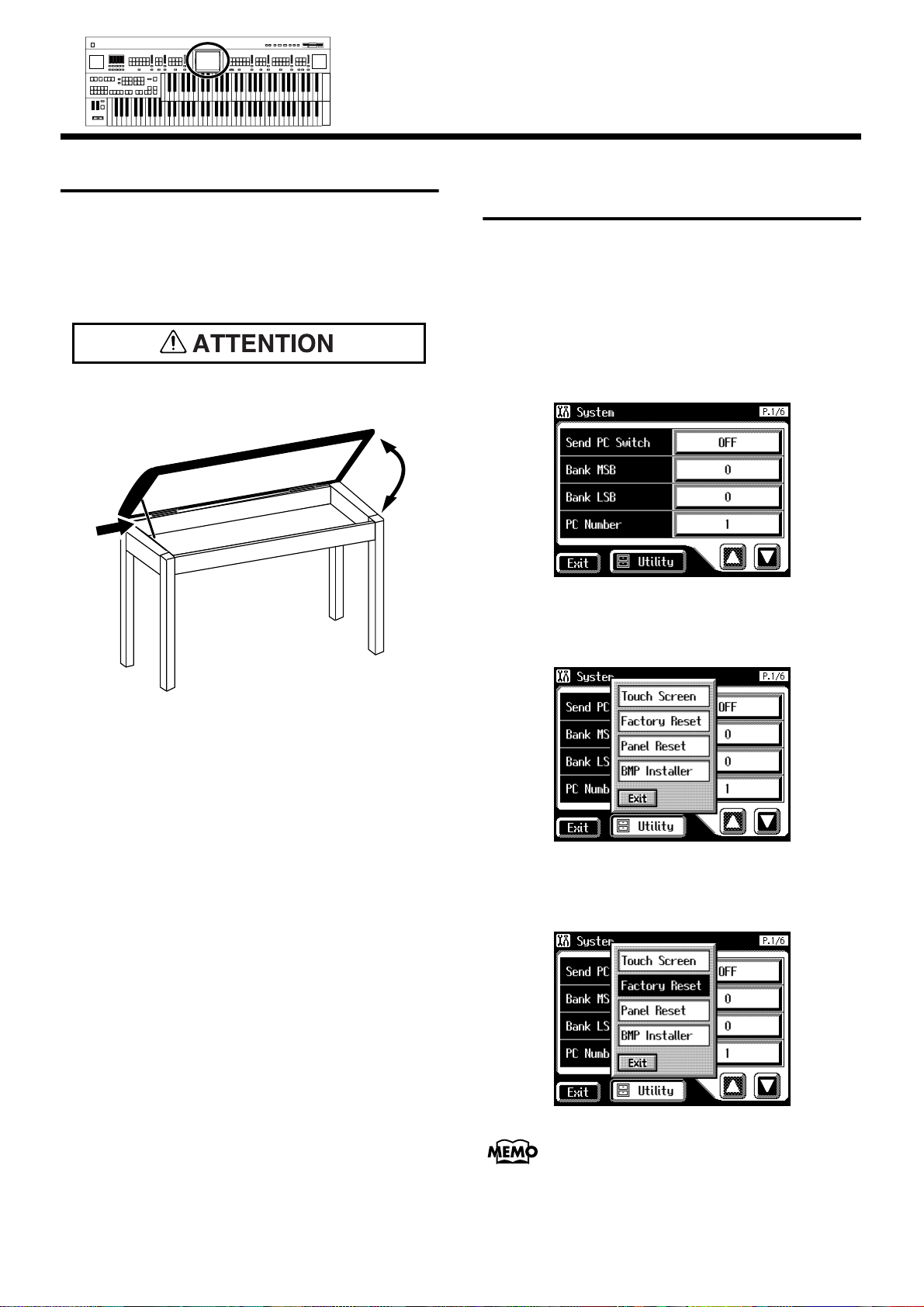
Max
Max
Max
Max
Min
Min
Min
Min
Harmony Intelligence
Avant de commencer à jouer
À propos du banc
Vous pouvez ouvrir la partie supérieure du banc pour y
placer vos partitions ou autre.
Précautions liées à l’utilisation du banc
fig.00-31
Attention à ne pas vous coincer les doigts lors de l'ouverture
ou de la fermeture du banc.
fig.00-36
Restauration de tous les
réglages d'usine
Les réglages d'usine de l'AT-80SL/60SL peuvent être
restaurés ; cette fonction se nomme “Factory Reset.”
1. Assurez-vous qu'aucune disquette n'est insérée
dans le lecteur avant d’entamer cette procédure.
2. Appuyez sur <System> dans l’écran principal.
La page System s’affiche.
fig.00-37.eps
3. Dans la page System appuyez sur <Utility> pour
ouvrir la page Utility.
fig.00-38.eps
4. Dans la page Utility, appuyez sur <Factory
Reset>.
fig.00-39.eps
Pour restaurer tous les réglages sauf la mémoire utilisateur
(p. 62), appuyez sur <Panel Reset>.
23
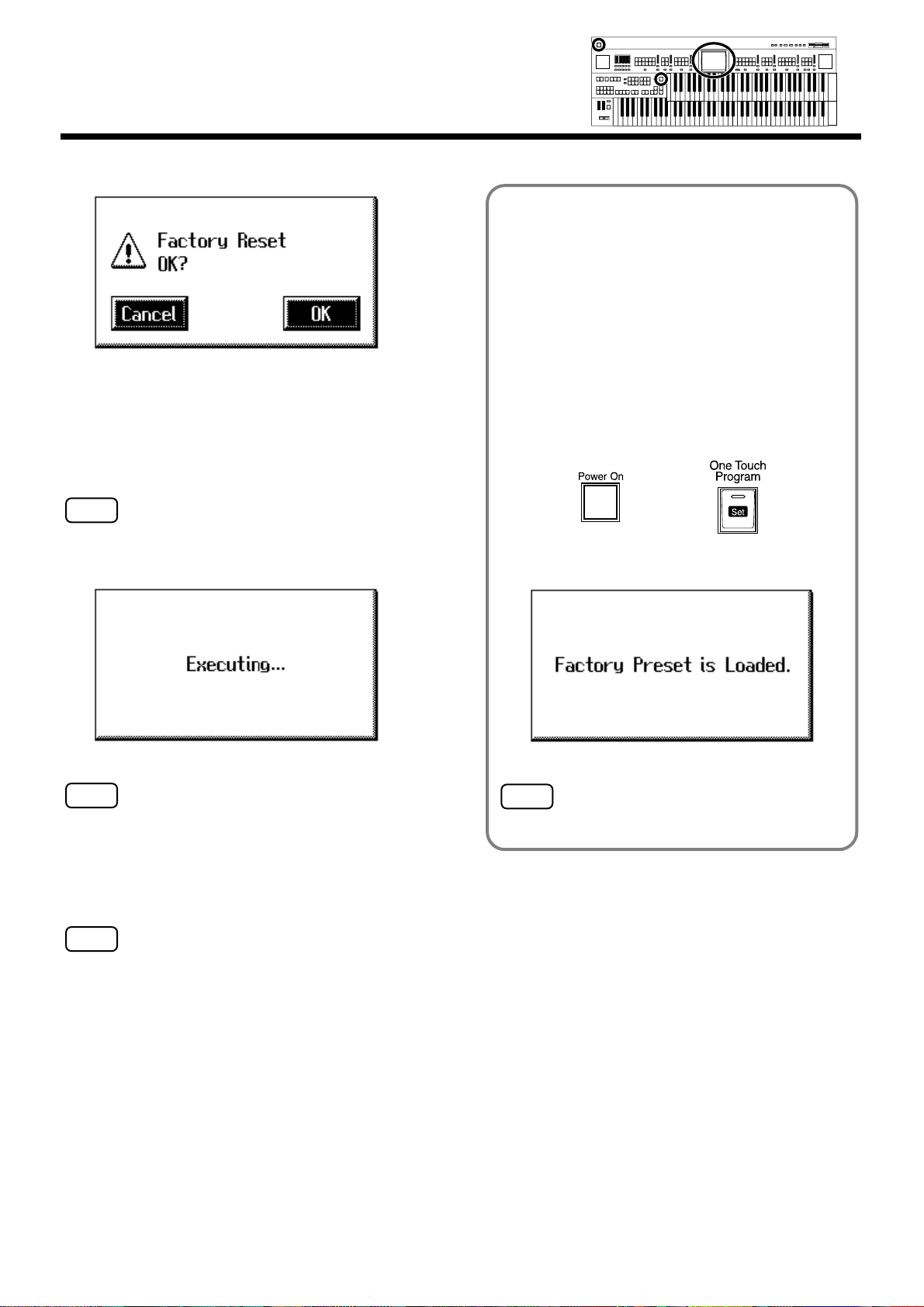
Avant de commencer à jouer
Vous pouvez également procéder comme suit pour
revenir aux réglages d’usine :
1. Assurez-vous qu'aucune disquette n'est
insérée dans le lecteur avant d’entamer cette
procédure.
2. Baissez le volume au minimum et placez
l’appareil hors tension.
3. Maintenez la touche [One Touch Program]
enfoncée et appuyez sur [Power] ; l'appareil
est placé hors tension.
fig.00-41
Le message suivant s’affiche :
fig.00-40.eps
Ne pas placer hors tension lors de cette opération !
Le message de confirmation s’affiche.
fig.00-40.eps
Si vous appuyez sur <Cancel>, l’initialisation est annulée
et vous revenez à la page System.
5. Lorsque vous appuyez sur <OK>, l’initialisation
commence, et les réglages reprennent leurs
valeurs d’usine.
Max
Max
Max
Max
Min
Min
Min
Min
Harmony Intelligence
NOTE
Ne placez jamais l’appareil hors tension lors de cette
procédure !
fig.00-40.eps
NOTE
Le chargement des valeurs d’usine efface tous les registres en
mémoire dans l’AT-80SL/60SL. Pour sauvegarder les
registres consultez le chapitre “Sauvegarde des registres
sur disquette” (p. 98).
NOTE
NOTE
Pour initialiser uniquement la mémoire utilisateur (p. 62) sur
les valeurs d’usine, consultez la p. 78.
24
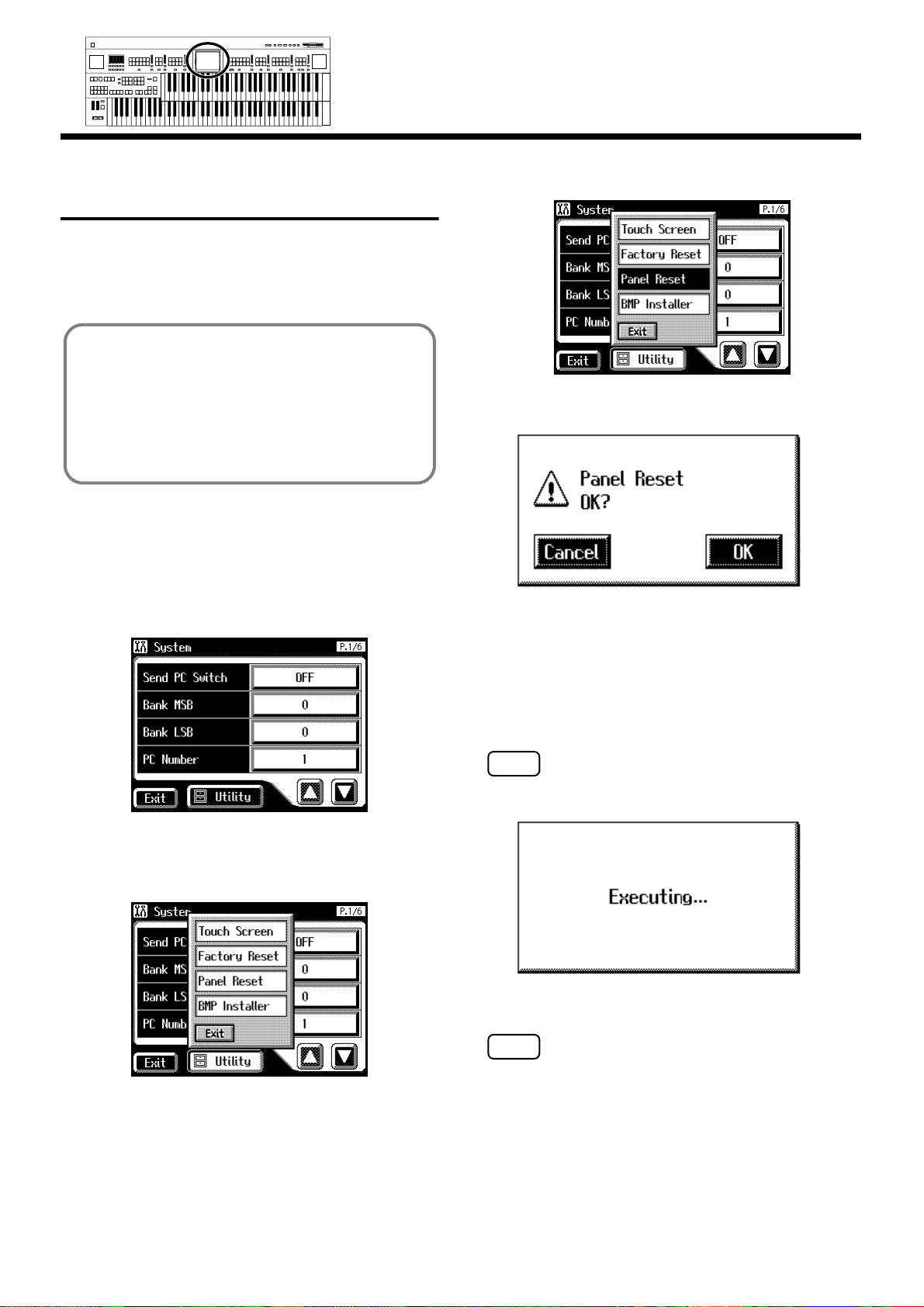
NOTE
NOTE
Max
Max
Max
Max
Min
Min
Min
Min
Harmony Intelligence
Avant de commencer à jouer
Restaurer tous les réglages
sauf la mémoire utilisateur
Vous pouvez restaurer tous les réglages sauf la mémoire
utilisateur (p. 62).
Cette fonction est intitulée “Panel Reset”.
Qu’est-ce que la mémoire utilisateur ?
La mémoire utilisateur permet de sauvegarder les
rythmes utilisateur que vous créez et les rythmes des
disquettes Music Style. Vous pouvez également copier
les rythmes (p. 78) sauvegardés sur disquettes dans la
mémoire utilisateur.
1. Assurez-vous qu'aucune disquette n'est insérée
dans le lecteur avant d’entamer cette procédure.
2. Appuyez sur <System> dans la page principale.
La page System s’affiche.
fig.00-37.eps
4. Dans la page Utility, appuyez sur <Panel Reset>.
fig.00-39.eps
Le message de confirmation suivant s’affiche :
fig.00-40.eps
Si vous appuyez sur <Cancel>, l’initialisation Panel
Reset est annulée et vous revenez à la page System.
3. Dans la page System, appuyez sur <Utility> pour
ouvrir la page Utility.
fig.00-38.eps
5. Lorsque vous appuyez sur <OK>, l’initialisation
Panel Reset commence, et les réglages reprennent
leurs valeurs d’usine.
Ne jamais placer hors tension lors de cette opération !
fig.00-40.eps
Pour initialiser uniquement la mémoire utilisateur (p. 62),
consultez la p. 80.
25
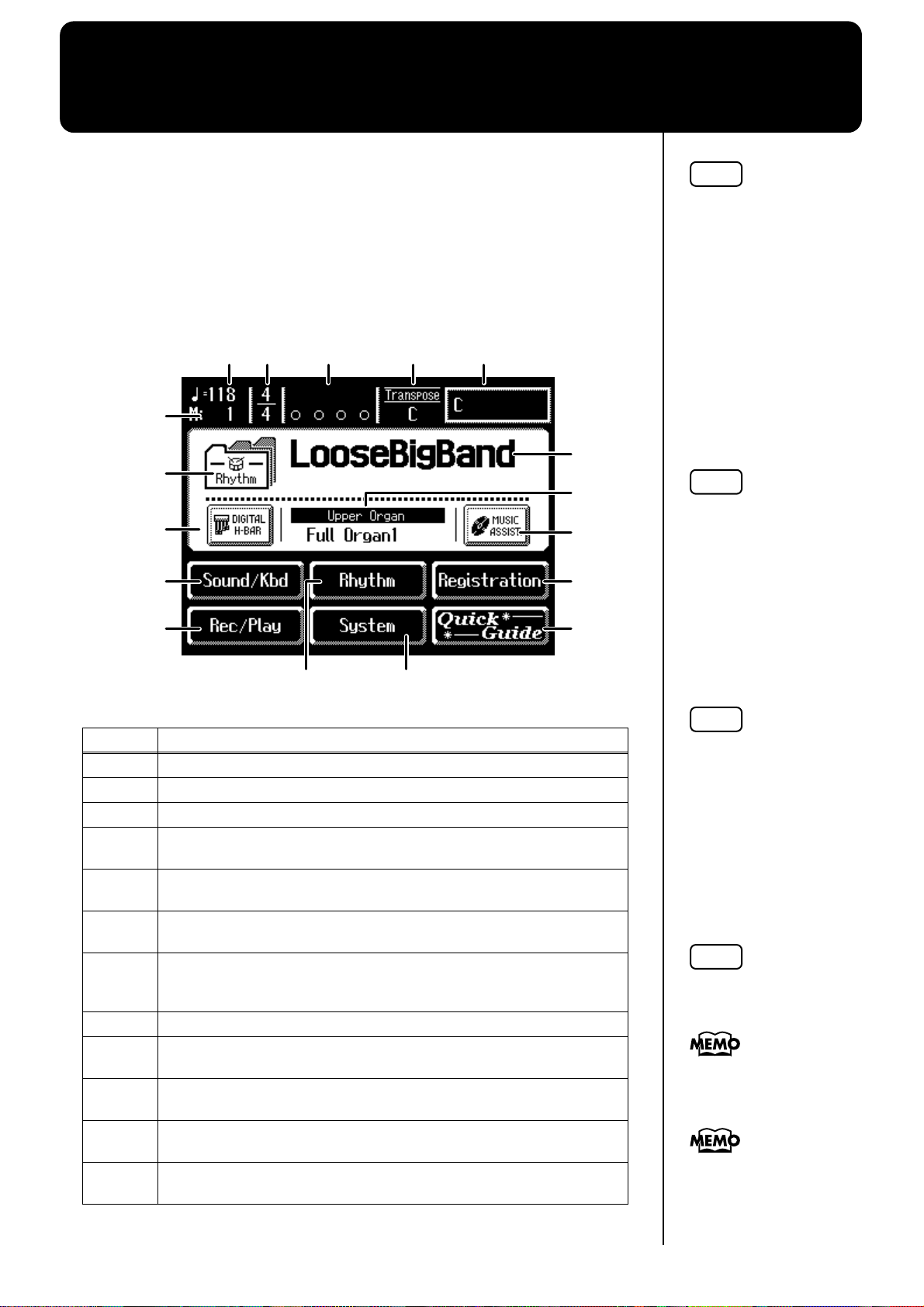
À propos de l’écran
Les explications de ce
mode d’emploi utilisent
des illustrations qui
peuvent être différentes de
celles affichées par votre
instrument.
Appuyez légèrement sur
l’écran. Une pression trop
importante ou l’utilisation
d’un objet dur peut
endommager l’écran.
Utilisez uniquement vos
doigts pour appuyer sur
l’écran.
La position le l’écran tactile
peut bouger en fonction
des conditions d’utilisation
et dans le temps. Consultez
le chapitre “Repositionner
l’écran” (p. 197) pour
corriger cette situation.
Ne pas placer d’objets sur
l’écran tactile.
Vous pouvez régler le
contraste de l’écran (p. 203,
p. 204).
Vous pouvez sélectionner
de ne pas afficher la balle à
l’écran (p. 201).
L’AT-80SL/60SL utilise un écran tactile. Ceci vous permet de réaliser de très
nombreuses opérations en appuyant légèrement sur l’écran.
■ Page principale et autres pages
Page principale
fig.04-02
1
3
4 5
2
7
9
12
NOTE
6
8
NOTE
10
11
14
15
Numéro Explication
1 Tempo
2 Mesure
3 Temps
4
5
6
7
8 Nom de rythme/nom de registre
9
10
26
11
12
17
1613
Balle
Une balle rebondit en rythme avec le morceau.
Transpose
Affiche les réglages de transposition.
Nom de l’accord
Affiche le nom de l’accord joué sur le clavier inférieur.
Touche témoin
Appuyez pour sélectionner le nom à afficher ; le nom du rythme, le nom
du morceau ou le nom du registre.
Digital H-Bar (AT-80SL uniquement)
Affiche la page de piétage (Footage) (p. 50).
Nom du son
Affiche le nom du son du clavier supérieur.
MUSIC ASSIST (assistant musical)
Appuyez pour charger la fonction Music Assistant (p. 32).
Sound/Kbd (Sound/Keyboard)
Sélectionne un son, ou un réglage d’effet, de clavier, etc.
NOTE
NOTE
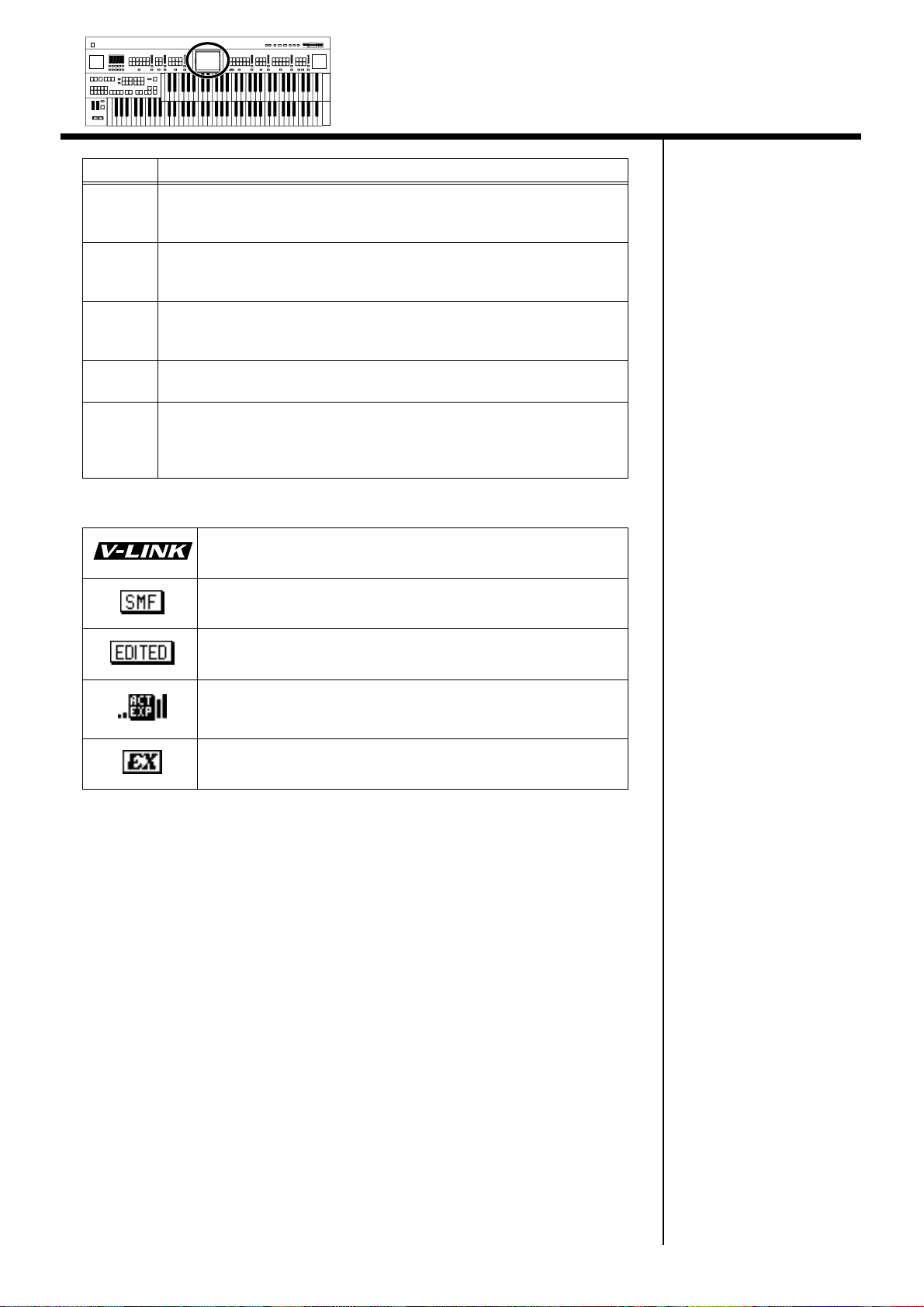
Max
Max
Max
Max
Min
Min
Min
Min
Harmony Intelligence
Numéro Explication
Rhythm
13
Joue les rythmes internes et joue les rythmes sur disquette ou les copie en
mémoire interne. Permet de faire les réglages de rythmes.
Registration
14
Charge les registres de la disquette en mémoire interne, ou les sauvegarde
sur la disquette. Permet de faire les réglages de registres.
Rec/Play
15
Joue ou enregistre un morceau. Permet également d’afficher la partition
pendant la lecture du morceau.
16
System
Divers réglages système.
Quick Guide
17
Affiche la page Quick Guide. Lorsque la page du guide rapide est affichée,
vous pouvez appuyer sur le clavier, sur une touche, ou une pédale pour
passer directement à sa page de réglages (p. 38).
À propos de l’écran
Cette icône est affichée lorsque la fonction V-LINK est active.
➝ Fonction V-LINK (p. 201)
Cette icône est affichée lorsque l’instrument contient des fichiers
SMF.
Cette icône est affichée lorsque une partie du morceau a été
modifiée.
Cette icône est affichée lorsque vous avez sélectionné un son Active
Expression.
➝ Son Active Expression (p. 49)
Cette icône est affichée lorsque un son EX est sélectionné.
➝ Son Ex (p. 45)
27
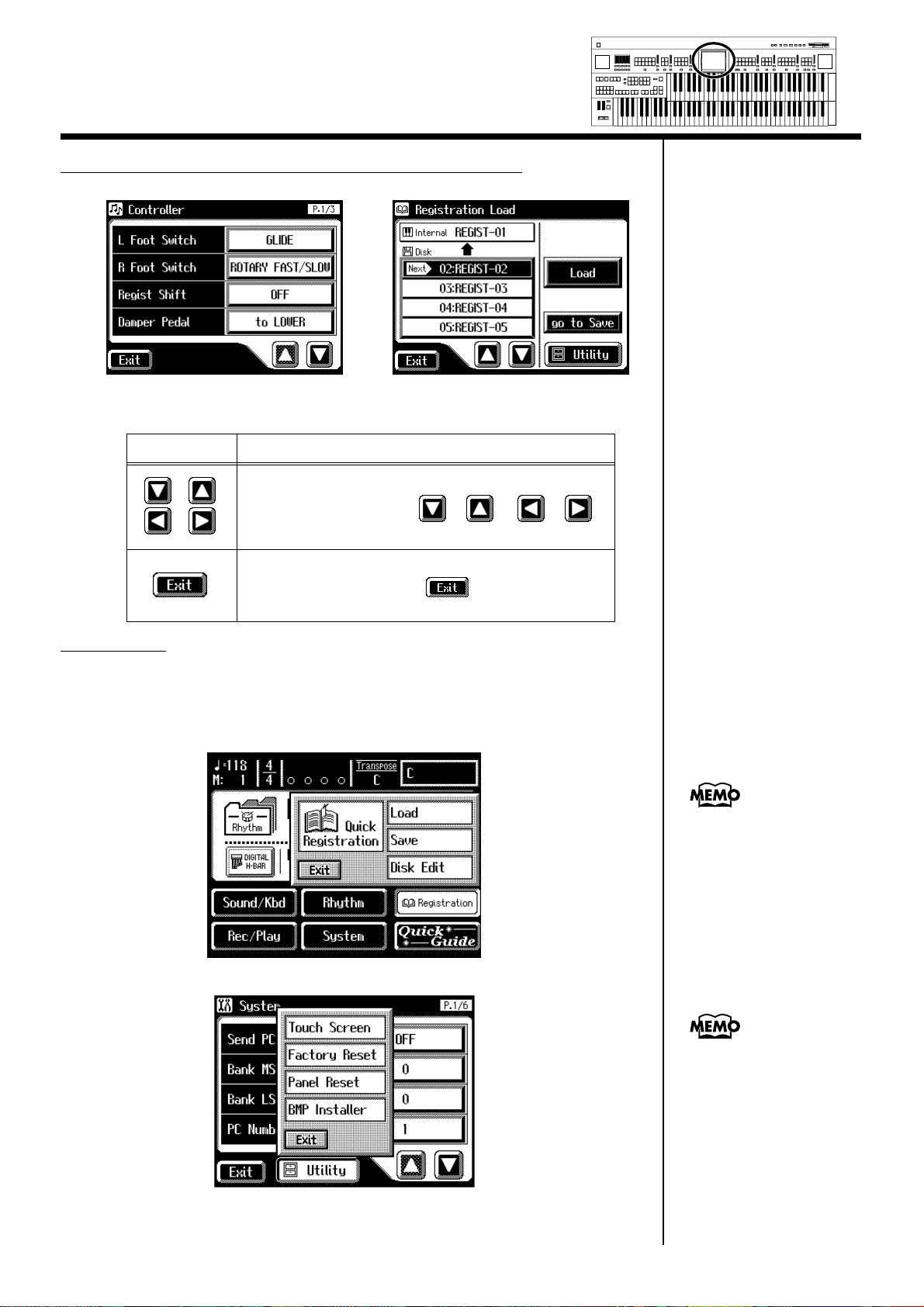
À propos de l’écran
Si vous appuyez sur un
menu dans la sous-page, la
sous-page se ferme et le
menu sélectionné s’affiche.
Dans les sous-pages,
appuyez sur <Exit> pour
quitter la sous-page.
À propos des icônes principales et de la page Utility
Touche Signification
Selon la fonction, vous disposez de plusieurs pages.
Max
Max
Max
Max
Min
Min
Min
Min
Harmony Intelligence
Sous-pages
Vous pouvez appuyer sur <Registration> dans la page principale ou sur
<Utility> dans les autres pages pour accéder aux pages telles que celle-ci :
Ce type d’écran est appelé “sous-page”.
Vous pouvez appuyer sur < >< > < >< >
pour afficher la page suivante ou précédente.
Appuyez sur cette touche pour quitter la page courante.
Appuyez plusieurs fois sur < > pour revenir à la
page d’accueil.
28
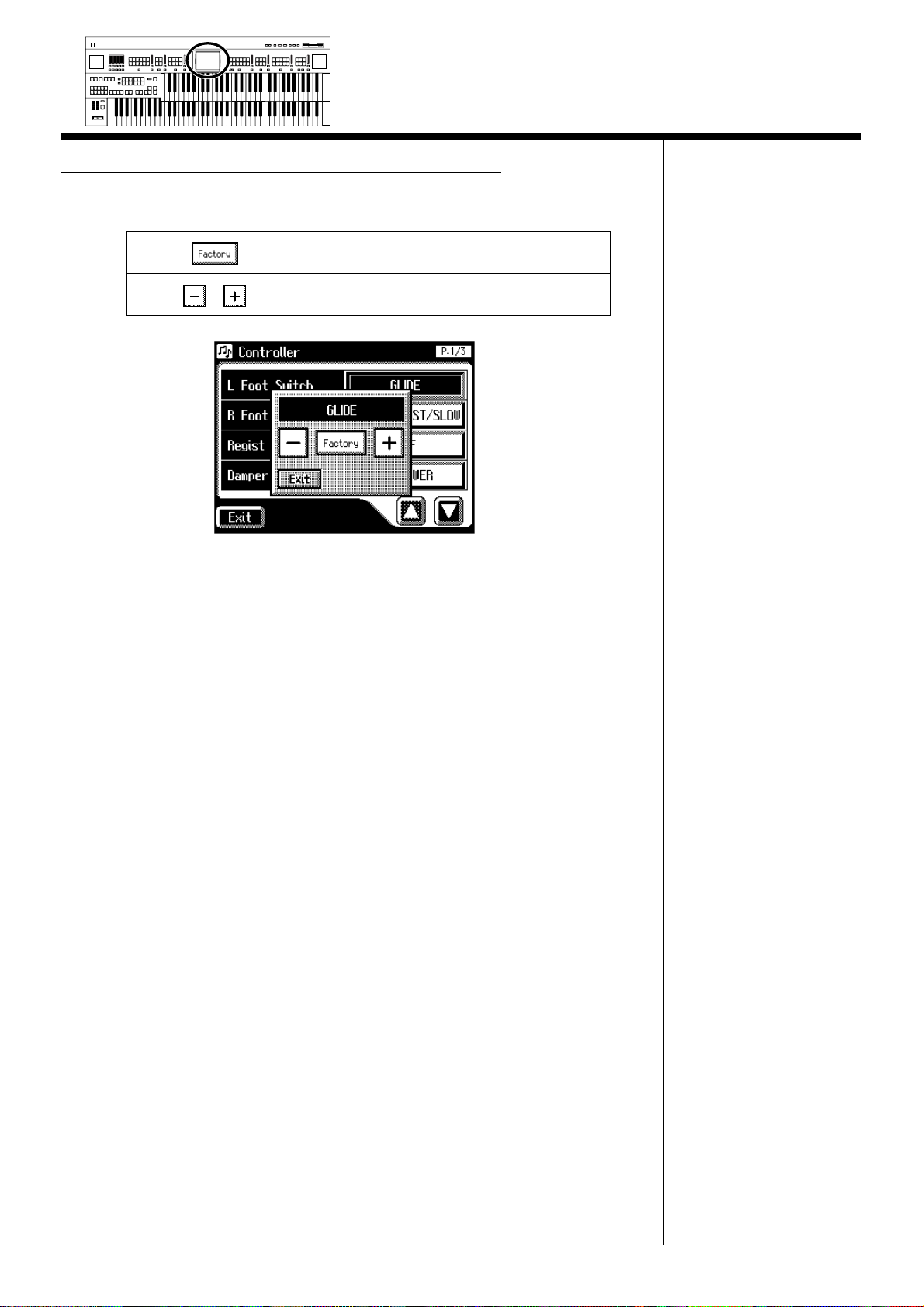
Max
Max
Max
Max
Min
Min
Min
Min
Harmony Intelligence
Utilisation des sous-pages pour régler les valeurs
Lorsque vous faites des réglages dans la page System, les pages suivantes
s’affichent :
Revient aux réglages d’usine.
À propos de l’écran
Modifie la valeur.
29
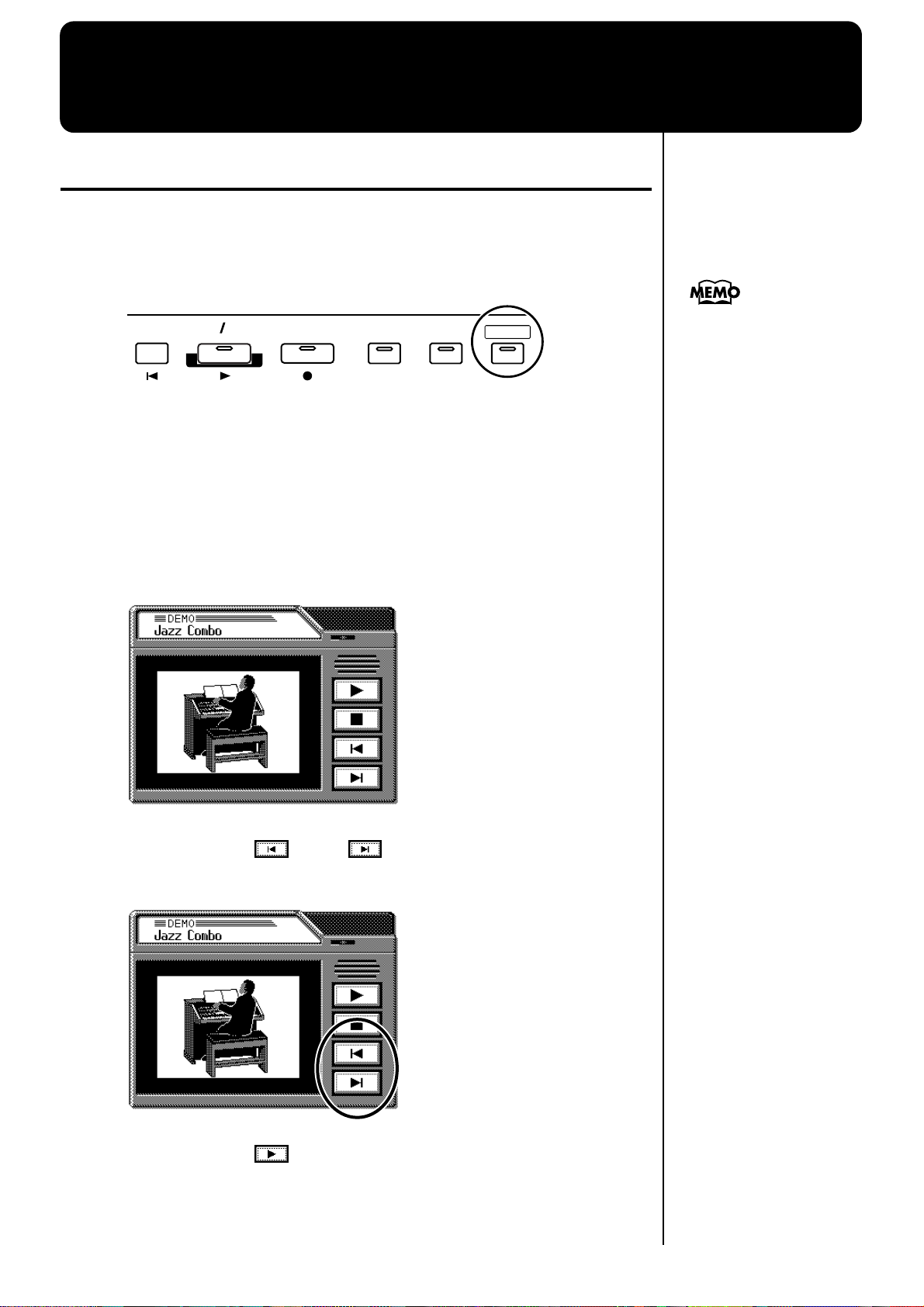
Fonctions pratiques
Pour de plus amples détails
sur les compositeurs des
morceaux, consultez le
chapitre “Liste des
morceaux de
démonstration” (p. 257).
Écoute des morceaux de démonstration
L’AT-80SL/60SL dispose de morceaux de démonstration. Voici comment
les écouter et apprécier les sons, les rythmes et les accompagnements
automatiques de l’AT-80SL/60SL.
fig.01-01
Composer
Reset
Play/Stop
Rec
RegistrationSong
Demo
1. Vérifiez l’absence de disquette dans le lecteur.
S’il y a une disquette dans le lecteur, appuyez sur Eject et retirez la disquette.
2. Appuyez sur [Demo] pour allumer le témoin.
La page Demo s’affiche.
3. Appuyez sur < > ou < > sur la page pour
sélectionner le morceau.
4. Appuyez sur < > pour lancer la lecture du morceau.
À la fin du morceau, le morceau suivant est lu.
30

Vous pouvez lire/arrêter
les morceaux de démo en
appuyant sur la touche
[Play/Stop].
Vous pouvez sauvegarder
les données du morceau
courant sur disquette. Si
vous souhaitez
sauvegarder les données
sur disquette, consultez le
chapitre “Sauvegarde des
données de jeu sur
disquette” (p. 158).
Tous droits réservés.
L’utilisation de ces
morceaux à des fins autres
que privées et personnelles
est illégale.
Les données des morceaux
de démo ne sont pas
transmises par la sortie
MIDI Out.
Max
Max
Max
Max
Min
Min
Min
Min
Harmony Intelligence
5. Appuyez sur < > pour arrêter la lecture.
6. Appuyez sur [Demo] pour quitter la page de démonstration.
Si la page suivante s’affiche
Si le morceau en cours d’utilisation n’a pas été sauvegardé sur disquette, le
message suivant s’affiche, et il n’est pas possible d’écouter les morceaux de
démonstration.
fig.E-62
Fonctions pratiques
1. Si vous souhaitez supprimer les données du morceau en
cours, appuyez sur <OK>.
Si vous ne souhaitez pas effacer les données, appuyez sur <Cancel>.
NOTE
NOTE
31

Fonctions pratiques
Si une autre page est
affichée, appuyez sur
<Exit> pour fermer la page
courante.
Fonction Music Assistant
Nous avons sélectionné les meilleurs morceaux au mode, avec les réglages
optimums — et les données ont été sauvegardées dans l’instrument.
Sélectionnez un mot-clé décrivant le caractère du morceau, un rythme, un
son pour la mélodie et l’instrument fait les autres sélections pour vous. Une
fois que vous avez sélectionné un mot-clé, il vous suffit de jouer.
1. Affichez la page d’accueil principale.
Max
Max
Max
Max
Min
Min
Min
Min
Harmony Intelligence
2. Appuyez sur <MUSIC ASSIST> dans la page principale.
La page Music Assistant s’affiche.
32

Max
Max
Max
Max
Min
Min
Min
Min
Harmony Intelligence
3. Appuyez sur < >< > pour changer de page et appuyez
sur un mot-clé correspondant au morceau.
Les touches de registre [1]–[4] clignotent.
Les réglages correspondant au mot-clé sont chargés automatiquement et
affectés aux touches de registres [1]–[4].
Fonctions pratiques
4. Jouez un accord sur le clavier inférieur.
Lorsque vous jouez sur le clavier, l’intro commence, puis le rythme et
l’accompagnement automatique.
5. Appuyez sur une touche de registre [1] à [4] pour modifier
les réglages.
6. Appuyez sur [Intro/Ending] ou sur [Start/Stop] pour arrêter
le rythme.
7. Pour quitter la fonction Music Assistant, appuyez sur [One
Touch Program], ce qui éteint le témoin.
33

Fonctions pratiques
Si vous êtes dans une autre
page, appuyez sur <Exit>
pour fermer la page
courante.
■ Music Assistant, fonction Search
Vous pouvez spécifier un nom de morceau, ou autre pour effectuer une
recherche dans la fonction Music Assistant.
1. Appuyez sur <MUSIC ASSIST> dans la page principale.
La page Music Assistant s’affiche.
Max
Max
Max
Max
Min
Min
Min
Min
Harmony Intelligence
2. Appuyez sur <Search> dans la page Music Assistant.
Une sous-page s’affiche.
Recherche par nom dans Music Assistant
3. Appuyez sur <By Name>.
34

Max
Max
Max
Max
Min
Min
Min
Min
Harmony Intelligence
4. Sélectionnez le caractère à utiliser pour la recherche.
Le caractère sélectionné s’affiche au milieu de la page.
Saisissez le caractère que vous recherchez. Par exemple, appuyez à
plusieurs reprises sur <ABC> (“A”→“B”→“C”...).
Appuyez sur <ABC/123> pour sélectionner les lettres ou les chiffres.
5. Appuyez sur <Start> (Start Search).
Le résultat de la recherche s’affiche à l’écran.
Pour annuler la recherche, appuyez sur <Exit> dans la page Search Results.
6. Appuyez sur un nom Music Assistant pour sélectionner une
fonction Music Assistant.
Appuyez sur <Exit> pour revenir à la page Music Assistant.
Fonctions pratiques
Recherches conditionnelles
3. Appuyez sur <By Conditions>.
Vous pouvez utiliser quatre critères de recherche : “Tempo”, “Rhythm”,
“Genre” et “Scene”.
4. Appuyez sur la valeur du terme de recherche.
5. Appuyez sur < >< > pour modifier la valeur.
6. Appuyez sur <Start> (Start Search).
Le résultat de la recherche s’affiche dans la page.
Pour annuler la recherche, appuyez sur <Exit> dans la page Search Results.
7. Appuyez sur un nom Music Assistant pour sélectionner une
fonction Music Assistant.
Appuyez sur <Exit> pour revenir à la page Music Assistant.
35

Fonctions pratiques
Sélectionnez un mot-clé pour la
sélection Quick Registration
Vous pouvez sélectionner un son correspondant à votre morceau en
sélectionnant des mots-clé correspondant à votre situation, lieu, genre
musical, etc. Vous pouvez charger les registres créés par les meilleurs
organistes au monde et les consulter pour vous aider à sélectionner et créer
vos propres registres.
1. Appuyez sur <Registration> dans la page principale.
La sous-page s’affiche :
fig.03-04_55
Max
Max
Max
Max
Min
Min
Min
Min
Harmony Intelligence
2. Appuyez sur <Quick Registration>.
La page Quick Registration s’affiche :
3. Appuyez sur une touche qui indique un groupe Quick
Registration.
36

Max
Max
Max
Max
Min
Min
Min
Min
Harmony Intelligence
La sous-page s’affiche, pour sélectionner un groupe Quick Registration.
4. Dans la sous-page, appuyez sur un nom de groupe de sons
Quick Registration pour sélectionner le groupe Quick
Registration souhaité.
Fonctions pratiques
La sous-page se ferme et la page Quick Registration s’affiche à nouveau.
5. Appuyez sur <Upper>, <Lower>, ou <Pedal>, (touche
allumée ou éteinte), pour sélectionner le clavier auquel le
son est assigné.
Réglage Clavier utilisé par le son
Upper Clavier supérieur
Lower Clavier inférieur
Pedal Pédalier
6. Appuyez sur < >< > pour changer de page, et
appuyez sur le mot-clé souhaité.
Le son est assigné au clavier souhaité.
Répétez les étapes 5 et 6 si vous souhaitez modifier les affectations de sons.
37

Fonctions pratiques
Pour en savoir plus sur les
touches, boutons et
contrôleurs utilisables avec
le fonction Quick Guide,
consultez le chapitre
“Réglages conservés à la
mise hors tension”
(p. 255).
Si une autre page est
affichée, appuyez sur
<Exit> pour la fermer.
À propos de la fonction Quick Guide
L’AT-80SL/60SL dispose d’une fonction Quick Guide, qui facilite l’accès à
diverses fonctions. Lorsque la page Quick Guide est affichée, vous pouvez
appuyer sur le clavier, une touche, un commutateur au pied pour passer à
la page de réglages correspondante.
1. Appuyez sur <Quick Guide> dans la page principale.
La page Quick Guide s’affiche :
Max
Max
Max
Max
Min
Min
Min
Min
Harmony Intelligence
2. Lorsque la page Quick Guide est affichée, appuyez sur une
touche, le clavier, une pédale, ou un commutateur au pied.
La page des réglages associés à la touche, clavier, pédale, ou commutateur
au pied s’affiche.
3. Faites les réglages dans la page affichée.
4. Lorsque vous avez terminé, appuyez sur <Exit> pour fermer
la page.
La page principale s’affiche.
■ À propos du menu Index
Dans la page Quick Guide, vous pouvez appuyer sur <index> pour accéder
au menu Index. Dans la page Index Menu, vous pouvez appuyer sur un
mot-clé pour passer directement à la page de réglage du mot-clé.
1. Appuyez sur <Quick Guide> dans la page principale.
La page Quick Guide s’affiche :
38

Max
Max
Max
Max
Min
Min
Min
Min
Harmony Intelligence
2. Lorsque la page Quick Guide est affichée, appuyez sur
<index>.
La page suivante s’affiche :
Fonctions pratiques
3. Appuyez sur une lettre de l’ alphabet (A–W) pour
sélectionner la première lettre du mot-clé.
La page Quick Guide Index s’affiche, ainsi que les mots-clé.
4. Appuyez sur le mot-clé souhaité.
La page de réglage du mot-clé s’affiche.
5. Faites les réglages dans la page affichée.
6. Appuyez sur <Exit>.
La page principale s’affiche.
39

Chapitre 1 Sélection et lecture de sons
Pour jouer un son Solo sur
le clavier inférieur,
sélectionnez le son Solo et
appuyez sur Solo [To
Lower] (p. 137).
Pour jouer un son de basse
de pédales sur le clavier
inférieur, sélectionnez le
son Pedal Bass et appuyez
sur [Bass Split] (p. 140).
Sélection des sons
L’AT-80SL/60SL vous permet de jouer une vaste palette de sons de très
haute qualité.
■ A propos des sons et des parties
L’AT-80SL/60SL est équipé de deux claviers et d'un pédalier (le «clavier
supérieur», le «clavier inférieur» et le «pédalier de basses») :
fig.01-05
Les claviers supérieur et inférieur sont divisés en trois parties : “orgue”,
“symphonique”, et “orchestral”. Vous pouvez affecter une voix à chaque
partie et ainsi superposer jusqu'à trois voix sur chaque clavier et les utiliser
simultanément. La voix “Solo” peut être superposée à une autre voix sur le
clavier supérieur.
Le pédalier est divisé en deux parties : la “pédale d'orgue” et la “pédale
orchestrale”. Vous pouvez attribuer une voix à chaque partie, ce qui vous
permet de les utiliser simultanément.
Clavier supérieur
Clavier inférieur
Pédalier
40
Clavier Partie
Supérieure orgue
Supérieure symphonique
Supérieure orchestrale
Solo
(Ce son n’est joué que lorsque la touche Solo [To
Lower] est éteinte)
Inférieure orgue
Inférieure symphonique
Inférieure orchestrale
Solo
(Ce son n’est joué que lorsque la touche Solo [To
Lower] est allumé)
Pédalier orgue
Pédalier orchestral

Aucun son n’est produit
lorsque vous appuyez sur
le clavier, lorsque la touche
Voice est éteinte et que les
sons de piétage sont
désactivés.
Max
Max
Max
Max
Min
Min
Min
Min
Harmony Intelligence
Chapitre 1 Sélection et lecture de sons
■ Fonctions des touches de sélection des sons
Upper/Lower/Pedal Bass
AT-80SL
fig.01-06
Upper
Harp
Harpsi
Harp
Harpsi
Orchestral
E.Piano
Vibes
Marimba
Orchestral
E.Piano
Vibes
Marimba
A.Guitar
Mandolin
Banjo
A.Guitar
Accordion
Harmonica
E.Guitar
Accordion
Harmonica
BrassPiano
BrassPiano
Rotary Sound
Full Full Full
123
123
Organ
Alternate Alternate Alternate
Rotary Sound
Full
Full
2
1
Pipe Pipe Pipe
123
Jazz1Jazz2Jazz
TheaterPipe Pipe Pipe Theater
12
Organ
Lower1Lower2Lower
Full
3
Theater Theater
12
Symphonic
Synth
Slow
3
Strings
French
Horn
Level Level Level
3
Level Level Level
Strings
Chior
Lower
Symphonic
Strings
Chior
Strings
French
Horn
Alternate Alternate Alternate
To
Lower
Organ1Organ2Octave
Bass
Split
Theater
Pipe Electric
Pedal
Up
String
OrchestralOrgan
Contrabass
Bass&
Cymbal
Octave
Up
Chaque fois que vous appuyez sur une touche, celle-ci s'allume ou s'éteint.
Les sons actifs sont ceux dont les touches sont allumées.
Chaque touche de sons offre deux sons de la même famille. Les touches avec
des sons de deux familles différentes sont repérées par les noms des deux
sons.
La touche [Alternate] permet de sélectionner l’un de ces deux sons.
La touche [Alternate] Son sélectionné
Touche [Alternate] éteinte.
Le son indiqué sur la touche est
sélectionné.
NOTE
Touche [Alternate] allumée.
Un autre son de la même famille ou le
son indiqué sur la moitié inférieure de
la touche est sélectionné.
41

Chapitre 1 Sélection et lecture de sons
Le son inférieur peut être
sélectionné comme le son
supérieur.
■ Sélection des sons Upper et Lower
Appuyez sur les touches “Organ”, “Symphonic” ou “Orchestral” de chaque
clavier (Upper/Lower) pour sélectionner le son.
Lors de la mise sous tension, le clavier supérieur indique “Full Organ1” et
le clavier inférieur indique “Lower Organ1”.
Exemple : Sélectionnez “Full Organ 5” pour le son orgue
supérieur, “Synth Str.1” pour le son symphonique
supérieur et “Grand Piano” pour le son Upper
orchestral supérieur.
1. Appuyez sur Upper Organ [Full 2] (témoin allumé).
Le nom du son s’affiche à l’écran pendant quelques secondes.
fig.01-08
Max
Max
Max
Max
Min
Min
Min
Min
Harmony Intelligence
Maintenant, le clavier supérieur utilise le son “Full Organ 2”.
2. Appuyez sur la touche Upper Organ [Alternate] (le témoin
s’allume).
Le clavier supérieur utilise le son “Full Organ 5”.
À chaque fois que vous appuyez sur la touche [Alternate] vous sélectionnez
l’un des deux sons affectés à la touche.
3. Appuyez sur la touche Upper Symphonic [Synth Strings] (le
témoin s’allume).
Maintenant, le clavier supérieur utilise les deux sons “Full Organ 5” et
“Synth Str.1” en même temps (mélangés).
4. Appuyez sur la touche Upper Orchestral [Piano] (le témoin
s’allume).
Lorsque vous jouez sur le clavier supérieur, le son “Grand Piano” est ajouté,
ce qui vous permet de jouer trois sons en même temps.
42

Normalement, le pédalier
utilise un seul son à la fois.
Vous pouvez le régler pour
jouer plusieurs notes à la
fois (p. 185).
Si vous appuyez sur la
touche Pedal [To Lower] (le
témoin s’allume → p. 142)
ou sur [Bass Split] (le
témoin s’allume → p. 140),
Le son Pedal Bass peut être
aussi joué sur le clavier
inférieur.
L’AT-80SL dispose d’une
touche [Octave Up].
Jouez à nouveau sur le
pédalier. Lorsque la touche
[Octave Up] est active, le
son Pedal Bass sélectionné
est transposé d’une octave
vers le haut.
Max
Max
Max
Max
Min
Min
Min
Min
Harmony Intelligence
Chapitre 1 Sélection et lecture de sons
■ Sélection du son de basse des pédales
A la mise sous tension, le pédalier de basses produit des notes individuelles
avec la voix “Organ Bass1”.
Appuyez sur les touches des sections “Pedal Organ” et “Pedal Orchestral”
pour sélectionner les sons .
AT-80SL
fig.01-09
Pedal
String
OrchestralOrgan
Contrabass
Bass&
Cymbal
Octave
Up
To
Lower
Bass
Split
Organ1Organ2Octave
Up
Theater
Pipe Electric
12
Exemple : Sélectionnez le son “Pipe Org. Bs” pour la partie
Pedal Organ et sélectionnez “Str.Bass Pdl” pour
la partie Pedal Orchestral
1. Appuyez sur la touche Pedal Organ [Pipe] (témoin allumé).
Le nom du son s’affiche à l’écran pendant quelques secondes.
fig.01-10
Maintenant, lorsque vous jouez sur le pédalier vous pouvez entendre le son
“Pipe Org. Bs” (Pipe Organ Bass).
2. Appuyez sur la touche Pedal Orchestral [String] (le témoin
s’allume).
Maintenant, lorsque vous jouez sur le pédalier vous pouvez entendre les
deux sons Pipe Org. Bs (Pipe Organ Bass) et Str.Bass Pdl (String Bass Pedal)
en même temps (les sons sont mélangés).
43

Chapitre 1 Sélection et lecture de sons
En appuyant sur la touche
Solo [To Lower], vous
pouvez jouer le son Solo
sur le clavier inférieur.
Consultez le chapitre
“Pour jouer le son Solo
sur le clavier inférieur
(touche Solo [To Lower])”
(p. 137).
Il est possible de modifier
le son Solo. Normalement,
le son Solo est joué sur les
notes les plus hautes du
clavier supérieur, mais
vous pouvez régler de sorte
que la dernière note jouée
utilise le son Solo.
Consultez le chapitre
“Modification de la
réponse du son Solo”
(p. 138).
■ Sélection du son Solo
La section solo du clavier supérieur est monophonique, ce qui signifie que
le son solo ne produit des sons que pour les notes les plus aiguës jouées sur
le clavier supérieur. Vous pouvez ainsi jouer les accords et laisser la voix
Solo sélectionnée jouer la note (solo) la plus aiguë.
AT-80SL
fig.01-11
Solo
Max
Max
Max
Max
Min
Min
Min
Min
Harmony Intelligence
1
Violin Trumpet
Flute
Oboe
Clarinet
Sax
Level
Alternate To Lower
Exemple : Sélection du son solo “Trumpet”
1. Appuyez sur la touche Solo [Trumpet] (témoin allumé).
Le nom du son sélectionné s’affiche à l’écran pendant quelques secondes.
fig.01-12
Jouez sur le clavier supérieur. Le son sélectionné est joué par la note la plus
haute jouée.
Lorsque vous appuyez sur la touche [Alternate], vous sélectionnez l’un des
deux sons assignés à la touche.
44

L’étape 1 n’est pas
nécessaire dans le cas de la
partie Pedal Bass.
Les sons indiqués par
sont appelés les
“sons EX”.
Ces sons sont
particulièrement
recommandés.
Lorsque vous appuyez sur
la touche [Others], la page
Others Voice s’affiche à
l’écran, mais l’écran de base
s’affiche à nouveau si vous
attendez quelques secondes
sans toucher l’écran.
Si vous souhaitez modifier
le son de la touche [Others],
appuyez à nouveau sur la
touche [Others], puis
sélectionnez le son en
appuyant rapidement sur
l’écran alors que la page
Others Voice s’affiche à
l’écran.
Max
Max
Max
Max
Min
Min
Min
Min
Harmony Intelligence
Chapitre 1 Sélection et lecture de sons
■ Sélection d’un son avec la touche [Others]
Remarquez la touche [Others] de chaque partie. La touche [Others] vous
permet de sélectionner tous les sons.
Comme pour les autres touches de sons, la touche [Others] peut disposer de
deux sons (un son “Pedal Organ” et un son “Pedal Orchestral”). Vous
pouvez utiliser la touche [Alternate] pour passer de l’un à l’autre.
1. Appuyez sur la touche [Alternate] de la partie pour laquelle
vous souhaitez sélectionner un son (ON — allumée ou OFF
— éteinte).
Le réglage de la touche [Alternate] : ON (allumée) ou OFF (éteinte),
détermine vers lequel des deux emplacements est assigné le nouveau son
sélectionné.
2. Appuyez sur la touche [Others] de la partie pour laquelle
NOTE
vous souhaitez spécifier un son.
La page Others Voice s’affiche pendant quelques secondes.
fig.01-15
3. Appuyez sur une touche affichant un groupe de sons.
fig.01-15
45

Vous pouvez appuyer sur
<AEx Voice> dans la page
Voice Select pour n’afficher
que les sons Active
Expression.
Les sons “AEx” peuvent
être assignés aux touches
[Others] des parties Upper
Orchestral, Lower
Orchestral, Pedal
Orchestral et Solo.
Consultez le chapitre
“Utilisation d’un son
Active Expression”
(p. 49).
Vous pouvez aussi
confirmer la sélection en
appuyant sur <Exit> dans
la page Others Voice. Vous
pouvez aussi appuyer sur
la touche de la partie contenant un son modifié pour
valider le réglage de son.
Pour obtenir de plus
amples détails sur les sons
assignables à la touche
[Others], consultez le
chapitre “Liste des sons”
(p. 220).
Max
Min
Chapitre 1 Sélection et lecture de sons
Une sous-page s’affiche, vous permettant de sélectionner un groupe de
sons.
fig.01-16
4. Dans la sous-page, appuyez sur un nom de groupe de sons
pour sélectionner le groupe de sons souhaité.
Max
Max
Max
Min
Min
Min
Harmony Intelligence
Le témoin de la touche [Others] sélectionnée clignote.
La page Others Voice s’affiche, indiquant les sons du groupe.
fig.01-17
5. Appuyez sur < >< > pour changer de page et appuyez
sur un nom de son pour le sélectionner.
6. De nouveau, appuyez sur la touche [Others] clignotante pour
confirmer la sélection.
Le témoin de la touche [Others] ne clignote plus et reste allumé.
46

Pour de plus amples détails
sur les sons de voix
humains, consultez la
“Liste des sons” (p. 220).
Lorsque vous appuyez sur
la touche [Others], la page
Others Voice s’affiche à
l’écran, mais l’écran de base
s’affiche à nouveau si vous
attendez quelques secondes
sans toucher l’écran.
Si vous souhaitez modifier
le son de la touche [Others],
appuyez à nouveau sur la
touche [Others], puis
sélectionnez le son en
appuyant rapidement sur
l’écran alors que la page
Others Voice s’affiche à
l’écran.
L’étape 1 n’est pas
nécessaire pour la partie
Pedal Bass.
Max
Max
Max
Max
Min
Min
Min
Min
Harmony Intelligence
Chapitre 1 Sélection et lecture de sons
■ Utilisation d’un son de voix humaine
En plus des sons de type orgue ou piano, vous pouvez utilisez des sons de
“voix humaine”.
1. Appuyez sur la touche [Alternate] de la Partie pour laquelle
le son est activé (ON — allumée ou OFF — éteinte).
Le réglage de la touche [Alternate] : ON (allumée) ou OFF (éteinte),
détermine auquel des deux emplacements le nouveau son est assigné.
2. Appuyez sur la touche [Others] de la partie pour laquelle
vous souhaitez spécifier un son.
La page Others Voice s’affiche pendant quelques secondes.
fig.01-15
3. Appuyez sur une touche indiquant un groupe de sons.
fig.01-15
Une sous-page s’affiche, vous permettant de sélectionner un groupe de
sons.
fig.01-16
NOTE
47

Chapitre 1 Sélection et lecture de sons
Vous pouvez aussi
confirmer la sélection en
appuyant sur <Exit> dans
la page Others Voice. Vous
pouvez aussi appuyer sur
la touche de la partie contenant un son modifié pour
valider le réglage de son.
Certains sons de voix
comme le son “Jazz Scat”
varient en fonction de la
force de frappe sur les
touches. Si le réglage
“Initial Touch” du menu
Utility (p. 185) est réglé sur
“OFF”, le son ne varie pas
avec la force de la frappe
sur les touches du clavier.
4. Dans la sous-page, appuyez sur <Human Voice>.
Le témoin de la touche [Others] sélectionnée clignote.
La page Others Voice s’affiche, indiquant le groupe Human Voice.
La page Others Voice s’affiche et les sons du groupe Human Voice
s’affichent.
fig.01-
Max
Max
Max
Max
Min
Min
Min
Min
Harmony Intelligence
5. Appuyez sur < >< > pour changer de page et appuyez
sur un nom de son pour le sélectionner.
fig.01-
6. De nouveau, appuyez sur la touche [Others] de la partie dont
vous souhaitez valider le son.
Le témoin de la touche [Others] reste allumé.
48

Vous pouvez aussi
confirmer le son en
appuyant sur <Exit> dans
la page Others Voice. Vous
pouvez aussi appuyez sur
la touche de la partie
contenant un son modifié
pour confirmer le nouveau
réglage du son.
Bien que vous puissiez
sélectionner un son Active
Expression avec la touche
[Others] des parties autres
que Lower Orchestral,
Upper Orchestral, Pedal
Orchestral et Solo, aucun
effet Active Expression
n’est appliqué. L’icône
(Active Expression)
ne s’affiche pas lorsqu’un
son Active Expression est
sélectionné pour la partie à
laquelle l’effet Active
Expression n’est pas utilisé.
Les sons repérés par
“ ” sont de type
Active Expression.
Pour obtenir la liste des
sons Active Expression
disponibles, consultez la
“Liste des sons” (p. 220).
Max
Max
Max
Max
Min
Min
Min
Min
Harmony Intelligence
Chapitre 1 Sélection et lecture de sons
■ Utilisation d’un son Active Expression
Certains sons sont appelés “Active Expression” — l’utilisation de la pédale
d’expression fait varier le volume et ajoute d’autres sons.
1. Appuyez sur la touche [Others] de la partie pour laquelle
vous souhaitez assigner un son Active Expression.
Les sons “Active Expression” peuvent être assignés aux touches [Others] de
la partie orchestrale supérieure, la partie orchestrale inférieure, la partie
pédale orchestrale et la partie Solo. La page Others Voice s’affiche.
2. Appuyez sur une touche de groupe de sons.
Une sous-page s’affiche, vous permettant de sélectionner un groupe de
sons.
fig.01-17
3. Dans la sous-page, appuyez sur <AEx Voice> (Active
Expression).
NOTE
Le témoin de la touche sélectionnée [Others] clignote. La page Others Voice
(Others Voice Select) s’affiche et seuls les sons Active Expression de la
totalité de la collection sont affichés.
fig.01-17
4. Appuyez sur < >< > pour changer de page et appuyez
sur un nom de son.
5. Appuyez à nouveau sur la touche [Others] de la partie dont
vous souhaitez sélectionner le son.
Le témoin [Others] reste allumé.
Un son Active Expression est sélectionné.
49

Chapitre 1 Sélection et lecture de sons
Vous pouvez appuyer sur
< > sélectionner la
page Upper Footage et la
page Lower Footage.
La page Footage s’affiche
pendant quelques
secondes, puis se ferme
automatiquement.
Si vous appuyez sur
<Hold>, la page reste
affichée jusqu’à ce que
vous appuyiez sur <Exit>.
Lorsque vous appuyez sur
la page Footage, puis
modifiez les réglages, la
page reste inchangée.
Max
Max
Max
Max
Min
Min
Min
Min
Harmony Intelligence
Création de sons d’orgue
Vous pouvez appuyez sur <Digital H-Bar> dans la page principale de
l’AT-80S pour afficher la page de piétage Footage. Les curseurs affichés sont
appelés “tirettes harmoniques”. Les tirettes Footage vous permettent de
créer une vaste palette de sons d’orgue.
Page Footage
En déplaçant les tirettes harmoniques, vous pouvez régler le volume de
chaque tuyau (piétage).
Le volume est réglable sur neuf pas (0–8).
(piétage) (AT-80SL)
Lorsqu’une tirette harmonique est totalement tirée (8), le volume est au
maximum. Lorsqu’elle est poussée (0), il n’y a aucun son.
Piétage de hauteurs différentes (en pieds)
Plus la valeur diminue, plus la hauteur augmente.
Les piétages sont organisés comme suit :
fig.01-23
50

Les effets de Pitch bend, de
glisser et de Sustain ne sont
pas appliqués au piétage.
Vous ne pouvez pas
appliquer les percussions
<4’> et <2 2/3’> en même
temps.
Max
Max
Max
Max
Min
Min
Min
Min
Harmony Intelligence
Chapitre 1 Sélection et lecture de sons
1. Affichez la page principale.
2. Appuyez <Digital H-Bar> dans la page principale.
Vous pouvez régler le volume de chaque tuyau en appuyant et en tirant sur
les tirettes harmoniques.
Essayez diverses combinaisons de hauteurs pour les divers piétages.
3. Appuyez sur les Percussion <4’> ou <2 2/3’>.
Jouez sur le clavier supérieur et remarquez l’apparition d’une attaque.
Que sont les percussions ?
Ils donnent de l’attaque aux sons d’orgue de la partie supérieure.
Touche Explication
Percussion <4’> Percussion une octave supérieure
Percussion <2 2/3’> Percussion une octave et une quinte supérieure
<Fast Decay>
Raccourcit le temps de déclin de la percussion
(percussion courte)
4. Appuyez sur Percussion <Fast Decay>.
Le son percussif décline plus rapidement.
5. Appuyez sur <Exit>.
NOTE
NOTE
La page principale s’affiche et l’icône Digital H-Bar s’allume.
Pour désactiver les tirettes harmoniques, appuyez sur <Digital H-Bar> dans
la page principale ; l’icône disparaît.
51

Chapitre 1 Sélection et lecture de sons
Réglage de la balance de volume
L’AT-80SL/60SL vous permet de régler la balance de volume entre chaque
partie.
AT-80SL
fig.01-26
Max
Max
Max
Max
Min
Min
Min
Min
Harmony Intelligence
Max
Max
Min
Min
Accomp/
Reverb SMF Rhythm Organ
Rotary Sound
Full Full Full
Organ
123
123
Alternate Alternate Alternate
Max
Max
Min
Min
Pedal
Orch
Jazz1Jazz2Jazz
TheaterPipe Pipe Pipe Theater
12
Rotary Sound
Pipe Pipe Pipe
3
Level Level Level
Organ
Lower1Lower2Lower
Full
Full2Full
3
1
123
Theater Theater
Alternate Alternate Alternate
Upper
Symphonic
Slow
Strings
Strings
Human
French
Voice
Horn
12
Synth
Strings
3
Lower
Symphonic
French
Strings
Horn
Human
Voice
Level Level Level
Orchestral
A.Guitar
E.Piano
E.Guitar
Harp
Harpsi
Vibes
Marimba
Mandolin
Banjo
Accordion
Harmonica
Harp
Harpsi
BrassPiano
Les touches suivantes règlent le volume de plusieurs parties.
Touche Partie
Touche
Accomp/SMF [▲] [▼]
Accompagnement automatique (sauf Bass)
Lecture de morceaux autres que les morceaux
Atelier (par exemple : fichiers SMF)
Orchestral
E.Piano
Vibes
Marimba
Violin Trumpet
Flute
Alternate To Lower
A.Guitar
Accordion
Harmonica
Oboe
Clarinet
BrassPiano
Solo
Sax
Level
52
Touche Rhythm [▲] [▼]
(Lorsque la touche [Manual
Perc] est sur ON)
Touche Rhythm [▲] [▼]
(Lorsque la touche [Manual
Perc] est sur OFF)
Touche Pedal Organ [▲] [▼]
Percussion manuelle
Jeu de rythmes
Batteries/SFX
Son de pédale d’orgue
Note basse de l’accompagnement
automatique

La page Part Balance
Monitor s’affiche pendant
quelques secondes et se
ferme automatiquement.
Si vous appuyez sur
<Hold>, la page reste
affichée jusqu’à ce que
vous appuyiez sur <Exit>.
Max
Max
Max
Max
Min
Min
Min
Min
Harmony Intelligence
Chapitre 1 Sélection et lecture de sons
1. Les volumes de chaque partie se règlent avec les touches [▲]
et [▼] correspondantes.
Appuyez sur la touche [▲] pour augmenter le volume.
Appuyez sur la touche ([▼] pour diminuer le volume.
La valeur du volume est réglable de 0 à 12.
Lorsque le volume à l’écran est réglé sur 0, la partie est coupée.
Vous pouvez aussi appuyer sur les touches [▲] et [▼] de la partie dont vous
souhaitez régler le volume pour afficher la page “Part Balance Monitor”
pendant quelques secondes, vous permettant de contrôler le volume.
fig.01-27
Vous pouvez contrôler le volume avec l’afficheur de niveau de chaque
partie de l’AT-80SL.
fig.01-27-2
Violin Trumpet
Flute
Solo
Sax
Oboe
Clarinet
Alternate To Lower
Level
53

Max
Max
Max
Max
Min
Min
Min
Min
Chapitre 1 Sélection et lecture de sons
Transposition par octaves (Octave Shift)
Vous pouvez régler la hauteur du clavier par pas de une octave. Cette
fonction est appelée “Octave Shift”. Vous pouvez appliquer une
transposition par octaves à toutes les parties.
1. Appuyez sur <Sound/Kbd> de la page principale.
fig.05-08
Harmony Intelligence
La page Sound/Keyboard s’affiche.
fig.01-29
2. Appuyez sur <UPPER>, <LOWER>, ou <PEDAL>.
Menu Partie transposée
UPPER Transposition des parties Upper et Solo
LOWER Transposition de la partie Lower
PEDAL Transposition de la partie Pedal
3. Appuyez sur < >< > pour afficher la page Octave
Shift.
54

Vous pouvez ouvrir la page
Pedalboard, Lower
Keyboard, ou Upper
Keyboard en appuyant sur
<Pedal>, <Lower> et
<Upper>.
Lors de la mise sous
tension, le paramètre
Octave Shift de chaque
partie du son Pedal Bass est
réglé sur -1 (1 octave
inférieur).
Si vous activez la touche
[Octave Up] de l’AT-80SL,
la fonction Octave Shift
revient sur “0”, quel que
soit le réglage. Lorsque
vous désactivez la touche
[Octave Up] sur l’AT-80SL,
la fonction Octave Shift
revient toujours sur “-1”
quel que soit le réglage.
Notez que lorsque vous
appliquez la fonction
Octave Shift à certains sons,
leur hauteur peut être
étirée au-delà de leur
tessiture recommandée, et
le son risque d’être
médiocre. Soyez prudent
lorsque vous utilisez la
fonction Octave Shift.
Max
Max
Max
Max
Min
Min
Min
Min
Harmony Intelligence
Chapitre 1 Sélection et lecture de sons
4. Appuyez sur l’affichage de la partie à transposer.
fig.01-30.eps
5. Appuyez sur < >< > pour modifier le réglage.
La plage de transposition est variable sur +/- 3 octaves.
fig.01-30.eps
6. Appuyez sur <Exit>.
Vous revenez à la page Upper Keyboard/Lower Keyboard/Pedalboard.
NOTE
55

Chapitre 1 Sélection et lecture de sons
Consultez la “Liste des
sons de batterie” (p. 225)
pour connaître quel son ou
quel effet correspond à
quelle touche du clavier.
Il n’est pas possible de
sélectionner et de jouer les
sons [Drums/SFX] et
[Manual Perc] en même
temps.
Pour certains kits de
batterie, certaines touches
ne sont pas utilisées.
Lecture de sons de batterie ou d’effets
sur la totalité du clavier inférieur
(Drums/SFX)
Vous pouvez utiliser le clavier inférieur pour jouer des sons de batterie.
Dans ce cas les sons classiques du clavier inférieur sont coupés.
fig.01-32
AT-60SLAT-80SL
Lower Lower
Max
Max
Max
Max
Min
Min
Min
Min
Harmony Intelligence
Drums/
SFX
Manual
Perc
Drums
SFX
Manual
Perc
1. Appuyez sur la touche [Drums/SFX], le témoin s’allume.
Le témoin de la touche [Drums/SFX] s’allume ou s’éteint à chaque pression.
La page Drums/SFX (batterie/effets sonores) s’affiche pendant quelques
secondes.
AT-80SL AT-60SL
fig.01-33
NOTE
NOTE
2. Jouez sur le clavier inférieur et écoutez les sons de chaque
touche.
56

Pour connaître les sons
joués par chaque touche,
consultez la “Liste des kits
de batterie/SFX” (p. 225).
Vous pouvez aussi
confirmer le kit Drums/
SFX en appuyant sur la
touche <Exit> de la page
Drums/SFX. Vous pouvez
aussi jouer sur le clavier
inférieur pour confirmer le
kit de batterie.
Une fois la page Drums/
SFX (batterie/effets
sonores) affichée, elle se
ferme automatiquement
après quelques secondes
sauf si vous appuyez sur
l’écran pour sélectionner
un kit de batterie/effets
sonores. Pour changer de
kit de batterie/effets
sonores, sélectionnez le kit
de batterie/effets sonores
pendant que la page
Drums/SFX est affichée.
Max
Max
Max
Max
Min
Min
Min
Min
Harmony Intelligence
Chapitre 1 Sélection et lecture de sons
■ Changement de kit Drums/SFX
Immédiatement après la mise sous tension, vous pouvez entendre le kit de
batterie POP. Vous pouvez choisir le type de kit de batterie et les effets
sonores. Lorsque vous changez de kit, le son de chaque note change.
1. Appuyez sur la touche [Drums/SFX] (témoin allumé).
La page Drums/SFX s’affiche pendant quelques secondes.
AT-80SL AT-60SL
fig.01-33
NOTE
2. Lorsque la page Drums/SFXest affichée, appuyez sur un nom
de kit Drum/SFX à l’écran.
La touche [Drums/SFX] clignote.
AT-80SL
Vous pouvez sélectionner 18 kits de batterie et un kit d’effets sonores :
POP, R&B, ROCK, JAZZ BRUSH, HIP HOP, VOX DRUM, STANDARD,
STANDARD2, ROOM, ROOM2, POWER, ELECTRONIC, TR-808,
DANCE, JAZZ, BRUSH, BRUSH2, ORCHESTRA, SOUND EFFECTS
AT-60SL
Vous pouvez sélectionner 16 kits de batterie et un kit d’effets sonores :
POP, ROCK, JAZZ BRUSH, VOX DRUM, STANDARD, STANDARD2,
ROOM, ROOM2, POWER, ELECTRONIC, TR-808, DANCE, JAZZ,
BRUSH, BRUSH2, ORCHESTRA, SOUND EFFECTS
3. Appuyez à nouveau sur la touche [Drums/SFX].
Le témoin de la touche [Drums/SFX] reste allumé et le nouveau kit est
chargé.
57

Chapitre 1 Sélection et lecture de sons
Il n’est pas possible de
sélectionner et d’utiliser les
touches [Drums/SFX] et
[Manual Perc] en même
temps (p. 56).
Jeu sur le clavier inférieur avec des
sons de percussion et une phrase
sonore (percussions manuelles)
Vous pouvez jouer divers sons de batterie et effets sonores sur les
15 premières touches du clavier inférieur. Ceci est pratique lorsque vous
souhaitez utiliser le clavier inférieur pour jouer en utilisant également des
sons de batterie ou des effets spéciaux.
fig.01-34
AT-60SAT-80S
Lower Lower
Max
Max
Max
Max
Min
Min
Min
Min
Harmony Intelligence
Drums/
fig.01-35
fig.01-35-2
SFX
Manual
Perc
Drums
SFX
Manual
Perc
1. Appuyez sur la touche [Manual Perc] (témoin allumé).
La touche s’allume et s’éteint à chaque pression.
La page Manual Percussion s’affiche pendant quelques secondes.
AT-80SL AT-60SL
fig.01-36
NOTE
2. Lorsque vous jouez sur les 15 premières touches du clavier
inférieur, chaque touche joue le son du kit de batterie
58
sélectionné.

Consultez la “Liste des
percussions manuelles
(AT-80SL)” (p. 233) et la
“Liste des percussions
manuelles (AT-60SL)”
(p. 234) pour connaître les
sons de percussion joués
par chaque note.
La page Manual Percussion
se ferme automatiquement
après quelques secondes si
vous n’appuyez pas sur
l’écran pour sélectionner
un kit. Pour changer de kit,
vous devez sélectionner
pendant que la page
Manual Percussion est
affichée.
Vous pouvez aussi
confirmer le kit Manual
Percussion en appuyant sur
<Exit> dans la page
Manual Percussion.
Vous pouvez aussi jouer
sur l’écran inférieur pour
confirmer le kit.
Max
Max
Max
Max
Min
Min
Min
Min
Harmony Intelligence
Chapitre 1 Sélection et lecture de sons
■ Changement de kit de percussions manuelles
Immédiatement après la mise sous tension, vous pouvez entendre le kit
PERC SET1.
Vous pouvez sélectionner le type de kit de percussions manuelles. Lorsque
vous modifiez ce kit, vous modifiez les sons affectés aux 15 premières
touches du clavier inférieur.
1. Appuyez sur la touche [Manual Perc] (témoin allumé).
La page Manual Percussion s’affiche pendant quelques secondes.
AT-80SL AT-60SL
fig.01-36
2. Pendant que la page Manual Percussion est affichée,
appuyez sur un nom de kit de percussions manuelles à
l’écran.
Le témoin de la touche [Manual Perc] clignote.
AT-80SL
Vous pouvez sélectionner 14 kits de percussions manuelles :
PERC SET1, PERC SET2, PERC SET3, ORCHESTRA SET,
ORCHESTRA SET2, LATIN SET, ASIAN SET, VOICE PHRASE,
VOICE PHRASE 2, VOICE PHRASE 3, SFX SET, SFX SET 2,
JAPANESE SET, JAPANESE SET 2
AT-60SL
Vous pouvez sélectionner 7 kits de percussions manuelles :
3. Appuyez à nouveau sur [Manual Perc].
PERC SET1, PERC SET2, ORCHESTRA SET, LATIN SET,
VOICE PHRASE, VOICE PHRASE2, SFX SET
Le témoin de la touche [Manual Perc] reste allumé et le kit de percussions
manuelles est validé.
NOTE
59

Max
Max
Max
Max
Min
Min
Min
Min
Chapitre 1 Sélection et lecture de sons
Maintient des notes du clavier inférieur
(Lower Hold)
Vous pouvez maintenir le son des notes jouées sur le clavier inférieur
lorsque vous les relâchez, jusqu’à ce que vous appuyiez sur une nouvelle
touche.
fig.02-14
AT-60SLAT-80SL
Harmony Intelligence
Lower
V oice
Lower
V oice
Hold
Hold
1. Appuyez sur la touche Lower Voice [Hold] (vérifiez que le
témoin est allumé).
Le son Lower est maintenu.
Pendant que la touche Lower Voice [Hold] est allumée, appuyez sur une
note : cette note reste audible.
2. Lorsque vous appuyez sur la touche Lower Voice [Hold]
pour éteindre le témoin, les notes arrêtent de jouer.
60

Chapitre 2 Accompagnements rythmiques
Pour de plus amples détails
sur les rythmes internes,
consultez la “Liste des
rythmes” (p. 242, p. 244).
Vous pouvez aussi ouvrir
la page Rhythm en
appuyant sur <Rhythm>
dans la page principale.
Vous pouvez aussi
confirmer le rythme en
appuyant sur <Exit> dans
la page Rhythm.
L’AT-80SL/60SL dispose de fonctions d’accompagnements rythmiques très
utiles.
Sélection d’un rythme
L’AT-80SL/60SL dispose de divers rythmes et accompagnements
automatiques (Music Styles), organisés en 10 groupes.
fig.02-01
AT-60SLAT-80SL
BigBand
Swing
Latin
Country Oldies
Gospel
Contempo
Waltz Trad
Showtime
March
Big Band
WorldBallad
Acoustic
Swing
Latin
Country
Gospel
Waltz
Oldies
Contempo
ShowtimeMarch Acoustic
Ballad
Tra d
World
Rhythm
Rhythm
1. Appuyez sur une touche Rhythm pour sélectionner un
groupe Rhythm.
Le témoin s’allume.
Une page Rhythm comme celle-ci s’affiche :
fig.02-09_55
Les rythmes du groupe sélectionné s’affichent.
2. Appuyez sur < >< > pour changer de page et appuyez
sur un nom de rythme pour le sélectionner.
Le témoin de la touche Rhythm clignote.
3. Appuyez sur la touche Rhythm (témoin allumé).
Le témoin de la touche Rhythm reste allumé.
Le rythme est maintenant celui que vous pouvez utiliser.
61

Pour sauvegarder une
disquette de rythmes dans
la mémoire utilisateur,
consultez le chapitre
“Copie des rythmes sur
disquette dans la
mémoire utilisateur”
(p. 78).
Si vous souhaitez restaurer
les rythmes de la mémoire
utilisateur sur les réglages
d’usine, consultez le
chapitre “Restauration
des rythmes sauvegardés
en mémoire utilisateur
sur leurs valeurs d’usine”
(p. 80).
Si une disquette contenant
des rythmes est dans le
lecteur, lorsque vous
appuyez sur < >,
les rythmes de la disquette
sont affichés.
Vous pouvez aussi
confirmer le rythme en
appuyant sur <Exit> dans
la page Rhythm.
Max
Max
Max
Min
Min
Min
Chapitre 2 Accompagnements rythmiques
■ Utilisation des rythmes de la mémoire utilisateur
L’AT-80SL/60SL dispose d’une mémoire utilisateur.
Qu’est-ce que la mémoire utilisateur ?
La mémoire utilisateur correspond à la zone d’un instrument où sont
sauvegardés les rythmes utilisateur et les rythmes des disquettes Music
Style. Vous pouvez aussi copier les rythmes utilisateur sauvegardés sur
disquettes dans la mémoire utilisateur (p. 173).
L’AT-80SL/60SL est fourni avec les rythmes déjà sauvegardés en mémoire
utilisateur. Vous pouvez remplacer ces rythmes par les rythmes des
disquettes Music Style, ou par les rythmes utilisateur que vous avez créés à
l’aide de la fonction Rhythm Customize (p. 173).
Max
Min
Harmony Intelligence
Le contenu de la mémoire utilisateur est conservé même lorsque
l’AT-80SL/60SL est hors tension. Vous pouvez charger les rythmes en
mémoire utilisateur en appuyant sur la touche [Disk/User].
Chargement des rythmes sauvegardés en mémoire utilisateur
1. Appuyez sur la touche [Disk/User].
La page Rhythm s’affiche.
2. Appuyez sur < > de la page Rhythm.
Les rythmes sauvegardés en mémoire utilisateur sont affichés.
3. Appuyez sur < >< > pour changer de page et appuyez
sur un nom de rythme pour le sélectionner.
Le témoin de la touche [Disk/User] clignote.
4. Après avoir sélectionné un rythme, appuyez à nouveau sur la
touche [Disk/User] clignotante.
Le témoin de la touche [Disk/User] reste allumé, indiquant que le rythme a
été sélectionné.
62

Vous pouvez aussi
rechercher tous les rythmes
autres que les rythmes
internes accessibles par la
touche [Disk/User].
L’icône ne s’affiche
pas lorsque les rythmes
[Disk/User] sont affichés.
Si une autre page est
affichée, appuyez sur
<Exit> pour fermer la page
courante.
Vous pouvez aussi ouvrir
la page Rhythm en
appuyant sur les touches
Rhythm.
Max
Max
Max
Max
Min
Min
Min
Min
Harmony Intelligence
Chapitre 2 Accompagnements rythmiques
■ Recherche de rythme
Vous pouvez rechercher des rythmes qui correspondent au tempo du
morceau, à son genre musical, ou à tout autre critère de sélection.
Vous pouvez aussi rechercher des rythmes par le premier caractère de leur
nom.
1. Appuyez sur <Rhythm> dans la page principale.
fig.05-08
La page Rhythm s’affiche :
2. Appuyez sur < > dans la page principale.
Une sous-page s’affiche :
63

Chapitre 2 Accompagnements rythmiques
Recherche de rythme par son nom
3. Appuyez sur <By Name>.
4. Choisissez un caractère à utiliser pour la recherche.
Le caractère sélectionné s’affiche au milieu de l’écran.
Saisissez le caractère que vous cherchez. Par exemple, le fait d’appuyer à
plusieurs reprises sur la touche <ABC> fait défiler les caractères du groupe
(“A”→“B”→“C”...).
Appuyez sur <ABC/123> pour sélectionner les lettres ou les chiffres.
5. Appuyez sur <Start> (Start Search).
Les résultats de la recherche s’affichent à l’écran.
Pour annuler la recherche, appuyez sur <Exit> dans la page Search Results.
Max
Max
Max
Max
Min
Min
Min
Min
Harmony Intelligence
6. Appuyez sur un nom de rythme pour le sélectionner.
Appuyez sur <Exit> pour revenir à la page Rhythm.
Recherche conditionnelle
3. Appuyez sur <By Conditions>.
Vous pouvez utiliser quatre critères de recherche : “Tempo”, “Beat”,
“Groove” et “Genre”.
4. Appuyez sur le critère de la recherche.
5. Appuyez sur < >< > pour régler.
6. Appuyez sur <Start> (Start Search).
Les résultats de la recherche s’affichent à l’écran.
Pour annuler la recherche, appuyez sur <Exit> dans la page Search Results.
7. Appuyez sur un nom de rythme pour le sélectionner.
64
Appuyez sur <Exit> pour revenir à la page Rhythm.

Les fonctions des touches
[Intro/Ending] et [Start/
Stop] peuvent être
assignées aux contacteurs
au pied situés de chaque
côté de la pédale
d’expression (p. 118).
Pour de plus amples détails
sur les touches [To
Variation] et [To Original],
consultez le chapitre
“Variations du rythme ou
de l’accompagnement
automatique” (p. 69).
Max
Max
Max
Max
Min
Min
Min
Min
Harmony Intelligence
Lecture des rythmes
Il y a deux façons de lancer les rythmes :
• Manuellement en appuyant sur la touche [Start].
• Automatiquement en jouant une note sur le clavier inférieur ou sur le
pédalier (Sync Start).
Vous pouvez appuyez sur la touche (Sync Start) ou [Intro/Ending] pour
lancer le rythme depuis l’intro, ou l’arrêter à la fin du morceau.
fig.02-03
Chapitre 2 Accompagnements rythmiques
AT-60SLAT-80SL
Break
Count
Down
Intro/
Ending
Sync
Start
Start/
Stop
Count
Down
Intro/
Ending
Sync
Start
Start/
Stop
■ Lancement en appuyant sur une touche
Lancement avec intro
1. Appuyez sur la touche [Intro/Ending].
L’intro est lue au lancement du rythme.
Pendant la lecture de l’intro la touche [Intro/Ending] s’allume, puis, à la fin
de l’intro, la touche s’éteint.
Intro courte et simple
1. Appuyez sur la touche [To Variation] ou [To Original].
Le témoin de la touche [Start/Stop] clignote.
Le témoin de la touche [To Variation] ou [To Original] clignote.
2. Appuyez sur la touche [Start/Stop].
Une intro courte est lue et le rythme démarre.
Lancement sans intro
1. Appuyez sur la touche [Start/Stop].
Le rythme démarre sans intro.
65

Chapitre 2 Accompagnements rythmiques
Si la fonction Arranger est
ON (touche Arranger [On/
Off] allumée), il n’est pas
possible de lancer le
rythme en jouant sur le
pédalier (p. 68).
Pour de plus amples détails
sur les touches [To
Variation] et [To Original],
consultez le chapitre
“Variations du rythme ou
de l’accompagnement
automatique” (p. 69).
Max
Max
Max
Max
Min
Min
Min
Min
Harmony Intelligence
■ Lancement automatique du rythme lorsque vous
jouez sur le clavier inférieur ou sur le pédalier
(Sync Start)
Démarrage avec intro
1. Appuyez sur la touche [Sync Start] (le témoin s’allume).
2. Appuyez sur la touche [Intro/Ending].
La touche [Intro/Ending] clignote.
3. Jouez sur le clavier inférieur ou le pédalier.
L’intro est lue et le rythme commence.
Pendant la lecture de l’intro la touche [Intro/Ending] s’allume, puis, à la fin
de l’intro, la touche s’éteint.
Intro courte et simple
1. Appuyez sur la touche [Sync Start] (le témoin s’allume).
NOTE
2. Appuyez sur la touche [To Variation] ou [To Original].
La touche [Start/Stop] clignote.
Le témoin de la touche [To Variation] ou [To Original] clignote.
3. Jouez sur le clavier inférieur ou le pédalier.
L’intro courte est lue et le rythme commence.
Démarrage sans intro
1. Appuyez sur la touche [Sync Start] (le témoin s’allume).
2. Jouez sur le clavier inférieur ou le pédalier.
Le rythme démarre sans intro.
66

Les fonctions des touches
[Intro/Ending] et [Start/
Stop] peuvent être
assignées aux
commutateurs au pied
situés de chaque côté de la
pédale d’expression
(p. 118).
Si vous changez de rythme
lorsque la fonction “Auto
Std Tempo” (p. 189) est
active, le tempo s’adapte au
rythme. Si vous changez de
rythme lorsque la fonction
“Auto Std Tempo” est
désactivée, le tempo reste le
même.
Vous pouvez vérifier le
tempo et le temps avec la
“balle” dans la page
principale (p. 26).
Max
Max
Max
Max
Min
Min
Min
Min
Harmony Intelligence
Chapitre 2 Accompagnements rythmiques
■ Arrêter le rythme
Arrêt avec fin
1. Appuyez sur la touche [Intro/Ending].
Une fin est jouée, puis le rythme s’arrête.
Pendant la lecture de la fin, la touche [Intro/Ending] s’allume, puis la
touche s’éteint.
Fin courte et simple
1. Appuyez sur la touche [To Variation] ou [To Original] puis
appuyez sur la touche [Start/Stop].
Une courte fin est jouée puis le rythme s’arrête.
Arrêt sans fin
1. Appuyez sur la touche [Start/Stop].
Le rythme s’arrête sans qu’une fin ne soit jouée.
Changement de tempo du rythme
Vous pouvez modifier le tempo du rythme ou de l’accompagnement
automatique (p. 68).
fig.02-04
Standard
Tempo
1. Appuyez sur les touches Tempo [ ] et [ ] pour modifier
le tempo (vitesse) du rythme ou de l’accompagnement
automatique.
Touche Tempo [ ]
Touche Tempo [ ]
En appuyant simultanément sur les touches Tempo [ ] et[ ], le tempo
revient à la valeur standard (préréglée) du rythme sélectionné.
Vous pouvez contrôler la valeur courante du tempo (20–500 battements par
seconde) dans la page principale et dans la page Rhythm.
Le tempo ralentit
Le tempo accélère
67

Chapitre 2 Accompagnements rythmiques
Vous pouvez modifier le
son du décompte (p. 189).
Lorsque la touche Arranger
[On/Off] est active, vous
ne pouvez pas utiliser la
fonction Sync Start (p. 66)
avec le pédalier.
Le son du clavier inférieur
n’est pas joué lors de l’intro
et de la fin, même lorsque
vous jouez sur le clavier
inférieur.
Décompte à la fin de l’intro
Si l’intro est lue avant que vous commenciez à jouer, vous pouvez utiliser un
décompte à la fin de l’intro pour vous aider à vous repérer pour démarrer
votre morceau.
fig.02-05
AT-60SLAT-80SL
Max
Max
Max
Max
Min
Min
Min
Min
Harmony Intelligence
Break
Count
Down
Intro/
Ending
Sync
Start
Start/
Stop
Count
Down
Intro/
Ending
Sync
Start
Start/
Stop
1. Appuyez sur la touche [Count Down] pour allumer le
témoin.
2. Appuyez sur la touche [Intro/Ending].
L’intro commence, puis le décompte, à la fin de l’intro. Lorsque la touche
[Sync Start] est allumée, jouez un accord sur le clavier inférieur pour lancer
l’intro, puis à nouveau le décompte.
3. Pour arrêter le décompte, appuyez sur la touche [Count
Down], ce qui éteint le témoin.
Utilisation d’un rythme et d’un
accompagnement automatique
La fonction Arranger de l’AT-80SL/60SL ajoute un accompagnement
automatique à chaque rythme. La fonction Arranger ajoute un
accompagnement sur l’accord joué sur le clavier inférieur.
fig.02-06
Arranger
On/Off
1. Appuyez sur la touche Arranger [On/Off] (témoin allumé).
Touche Arranger [On/Off] Fonction
Témoin allumé (On) Rythme et accompagnement automatique
Témoin éteint (Off) Rythme (batterie uniquement)
2. Lancez le rythme (p. 65).
Le rythme et l’accompagnement automatique jouent ensemble. Si la touche
Arranger [On/Off] est sur ON et si vous n’avez sélectionné aucun son Pedal
Bass, l’accompagnement automatique joue la basse.
68
NOTE
NOTE

L’AT-60SL n’a pas de
touche [Break].
Les fonctions des touches
Fill In [To Variation] et Fill
In [To Original] peuvent
être assignées aux
contacteurs au pied de
chaque côté de la pédale
d’expression. Consultez le
chapitre “Modification de
la fonction des
commutateurs au pied”
(p. 118).
Max
Max
Max
Max
Min
Min
Min
Min
Harmony Intelligence
Chapitre 2 Accompagnements rythmiques
Variations du rythme ou de
l’accompagnement automatique
Vous pouvez varier le rythme ou l’accompagnement automatique en
modifiant le Pattern rythmique ou l’arrangement de l’accompagnement, ou
en insérant un Break (en arrêtant le rythme sur une mesure).
fig.02-07
AT-60SLAT-80SL
Count
Down
NOTE
To
VariationToOriginal
Fill In
Break
Intro/
Ending
To
VariationToOriginal
Fill In
Nom de la touche Fonction
Touche Fill In [To Variation]
Touche Fill In [To Original]
Touche [Break]
<AT-80SL uniquement>
Après le Fill-In, le Pattern Variation
Rhythm est lu.
Après le Fill-In, le Pattern Original
Rhythm est lu.
Arrête le rythme à la fin de la mesure
courante (Break).
Qu’est-ce qu’un Fill-in ?
Un Fill-In est une phrase courte insérée dans la mélodie ou au changement
de caractère du morceau (entre deux refrains ou deux couplets).
■ Modification de l’arrangement du rythme et de
l’accompagnement (Style Orchestrator)
Vous pouvez modifier l’arrangement de l’accompagnement. Cette fonction
est appelée “Style Orchestrator”. Pour chaque rythme, vous disposez de
quatre types d’arrangements d’accompagnement.
Les touches suivantes sont appelées touches “Style Orchestrator”.
fig.02-08
1. Appuyez sur les touche Style Orchestrator pour modifier
l’arrangement de l’accompagnement.
Le témoin de la touche s’allume. La touche [Basic] permet d’utiliser
l’accompagnement le plus simple et la touche [Full] permet d’utiliser
l’accompagnement le plus complet.
Advanced1Advanced
2
Style Orchestrator
AT-60SLAT-80SL
12
FullBasic
Basic
Advanced
Full
Style Orchestrator
69

Chapitre 2 Accompagnements rythmiques
Pour de plus amples
informations sur les
accords à un seul doigt,
consultez la “Liste des
accords” (p. 247).
Vous pouvez aussi ouvrir
la page des rythmes en
appuyant sur une touche
Rhythm.
Si vous appuyez sur la
tonique de l’accord (p. 249)
sur le clavier inférieur
lorsque la fonction Chord
Intelligence est désactivée,
toutes les notes de l’accord
sont jouées. Par exemple, si
vous appuyez sur la
tonique “Do” de l’accord
de Do majeur sur le clavier
inférieur, les notes “Do”,
“Mi” et “Sol” de l’accord de
Do majeur sont jouées avec
le son sélectionné pour la
partie inférieure.
Accords avec un seul doigt
La fonction “Chord Intelligence” joue automatiquement l’accompagnement
correct en appuyant sur une touche en spécifiant l’accord sur le clavier
inférieur lorsque vous utilisez l’accompagnement automatique.
Par exemple, pour que l’instrument détecte un accord de “Do majeur”, vous
devez normalement jouer les trois notes “Do”, “Mi” et “Sol”. Si vous utilisez
la fonction Chord Intelligence, vous pouvez simplement appuyer sur la
touche “Do” du clavier inférieur pour obtenir un accord de Do majeur avec
le son sélectionné pour la partie inférieure.
1. Appuyez sur <Rhythm> dans la page principale.
La page Rhythm s’affiche :
fig.02-09_55
Max
Max
Max
Max
Min
Min
Min
Min
Harmony Intelligence
2. Appuyez sur < > (Utility) de la page Rhythm.
La page Utility s’affiche.
fig.02-10_55
70

Lorsque la fonction
Leading Bass (p. 72) est
active et lorsque la fonction
Chord Intelligence est
désactivée, vous pouvez
spécifier vos accords en
utilisant le clavier inférieur
et le pédalier.
Lorsque vous appuyez sur
la touche [One Touch
Program], la fonction
Chord Intelligence est
automatiquement activée.
Max
Max
Max
Max
Min
Min
Min
Min
Harmony Intelligence
Chapitre 2 Accompagnements rythmiques
3. Appuyez sur <Options>.
La page Rhythm Options s’affiche.
fig.02-11_55
4. Appuyez sur Chord Intelligence pour sélectionner “ON”.
La fonction Chord Intelligence est maintenant active.
À chaque fois que vous appuyez sur le réglage Chord Intelligence vous
sélectionnez la valeur ON ou OFF.
5. Si vous souhaitez désactiver la fonction Chord Intelligence,
réglez-la sur “OFF”.
71

Chapitre 2 Accompagnements rythmiques
Lorsque la fonction
Leading Bass est active et
lorsque la fonction Chord
Intelligence (p. 70) est
désactivée, vous pouvez
spécifier les accords avec le
clavier inférieur et le
pédalier.
Vous pouvez aussi ouvrir
la page Rhythm en
appuyant sur les touches
Rhythm.
Fonction Leading Bass
Lorsque vous utilisez l’accompagnement automatique et lorsque la touche
Pedal [To Lower] est activée, le son Pedal Bass joue la tonique (p. 249) de
l’accord joué sur le clavier inférieur. Si la fonction Leading Bass est activée,
la note la plus basse de l’accord joué sur le clavier inférieur est utilisée
comme note de basse. Ceci vous permet d’obtenir une note de basse
différente de la tonique de l’accord et de changer de note de basse lors de
l’utilisation de renversements d’accords (p. 249).
1. Appuyez sur <Rhythm> dans la page principale.
La page Rhythm s’affiche :
fig.02-09_55
Max
Max
Max
Max
Min
Min
Min
Min
Harmony Intelligence
2. Appuyez sur < > (Utility) dans la page Rhythm.
La page Utility s’affiche :
fig.02-10_55
72

Vous pouvez assigner la
fonction Leading Bass à
l’un des commutateurs au
pied situés de chaque côté
de la pédale d’expression.
Consultez le chapitre
“Modification de la
fonction des
commutateurs au pied”
(p. 118).
Max
Max
Max
Max
Min
Min
Min
Min
Harmony Intelligence
Chapitre 2 Accompagnements rythmiques
3. Appuyez sur <Options>.
La page Rhythm Options s’affiche :
fig.02-11_55
4. Appuyez sur Leading Bass pour régler sur “ON”.
À chaque fois que vous appuyez sur le réglage Leading Bass, il prend la
valeur ON ou OFF.
5. Pour désactiver la fonction Leading Bass, réglez Leading
Bass sur “OFF”.
73

Chapitre 2 Accompagnements rythmiques
Une façon simple de régler
l’accompagnement automatique
(One Touch Program)
L’AT-80SL/60SL est équipé d’une touche [One Touch Program] très
pratique. En appuyant sur cette touche, vous activez la fonction Arranger et
les sons correspondant le mieux au rythme et à l’accompagnement
automatique sont directement utilisés.
En appuyant sur la touche [One Touch Program], vous pouvez faire les
réglages suivants :
• Réglages de sons, volume, etc., adaptés au rythme.
• Réglages d’arrangements (touche [On/Off] allumée) avec utilisation de
l’accompagnement automatique.
Max
Max
Max
Max
Min
Min
Min
Min
Harmony Intelligence
• Touche [Sync Start] allumée, touche [Intro/Ending] clignotante (attente
de démarrage synchronisé).
• La fonction Chord Intelligence est active (p. 70)
Qu’est-ce que la fonction Sync Start ?
La fonction Sync Start lance automatiquement le rythme dès que vous jouez
sur le clavier inférieur.
Qu’est-ce que la fonction Chord Intelligence ?
La fonction “Chord Intelligence” joue automatiquement des accords
d’accompagnement lorsque vous jouez sur les notes pour spécifier l’accord
lors de l’utilisation de l’accompagnement automatique.
Les réglages spécifiés par la fonction One Touch Program sont les suivants :
16 réglages par rythme (4 réglages x 4 groupes)
74

Pour afficher à nouveau la
page One Touch Program
Group, appuyez en même
temps sur la touche
Registration [Write] et sur
la touche [One Touch
Program].
Appuyez sur l’écran One
Touch Program Group
pour sélectionner le
groupe.
Lorsque vous appuyez sur
la touche [One Touch
Program], le réglage
“Arranger Update” passe
automatiquement sur
“INSTANT” (p. 92).
Max
Max
Max
Max
Min
Min
Min
Min
Harmony Intelligence
Chapitre 2 Accompagnements rythmiques
1. Sélectionnez un rythme (p. 61).
2. Appuyez sur la touche [One Touch Program].
Le témoin de la touche [One Touch Program] s’allume.
fig.02-15
One T ouch
Program
Set
Une page One Touch Program Group s’affiche pendant quelques secondes.
f
3. Pendant que la page One Touch Program Group est affichée,
appuyez sur l’écran pour sélectionner un groupe One Touch
Program.
Si vous ne sélectionnez pas un groupe pendant que la page One Touch
Program Group est affichée, le “Groupe 1” est automatiquement
sélectionné. Les réglages de registres [1]–[4] correspondants au rythme et à
l’accompagnement automatique sont automatiquement chargés.
4. Appuyez sur les touches de registres [1] – [4] pour
sélectionner les réglages.
5. Jouez un accord sur le clavier inférieur.
Lorsque vous jouez sur le clavier inférieur, l’intro commence, puis le rythme
et l’accompagnement automatique démarrent.
6. Appuyez sur la touche [Intro/Ending] ou [Start/Stop] pour
7. Appuyez sur la touche [One Touch Program] (témoin éteint).
arrêter le rythme.
Le rythme et l’accompagnement automatique s’arrêtent.
Vous revenez aux réglages utilisés avant d’avoir appuyé sur la touche [One
Touch Program].
75

Chapitre 2 Accompagnements rythmiques
Tous droits réservés.
L’utilisation sans
autorisation des disquettes
Music Style du commerce à
des fins autres que privées
ou personnelles est
interdite par la loi.
Si vous utilisez le lecteur de
disquette pour la première
fois, lisez les remarques de
la p. 6.
Ne jamais éjecter une
disquette lors de la lecture
ou de l’écriture — ceci peut
endommager la surface
magnétique de la disquette
(le témoin du lecteur de
disquette s’allume lorsque
le lecteur est en cours de
lecture ou d’écriture).
Max
Max
Max
Max
Min
Min
Min
Min
Harmony Intelligence
Utilisation d’un rythme sur disquette
L’AT-80SL/60SL dispose de rythmes intégrés (Music Styles). Vous disposez
de rythmes supplémentaires sur la disquette Music Style fournie. Voici
comment sélectionner un rythme sur une disquette Music Style.
■ Insertion et éjection de la disquette
1. Placez la disquette vers le haut et poussez-la dans le lecteur
jusqu’à entendre un clic.
Le lecteur de disquette est situé à droite, au-dessus du clavier.
fig.02-18
NOTE
NOTE
2. Appuyez sur Eject.
La disquette sort du lecteur. Tirez la disquette hors du lecteur.
fig.02-19
76
NOTE

Lorsque la touche
< > est allumée,
les rythmes sauvegardés en
mémoire utilisateur sont
affichés.
Si les rythmes d’une
disquette de styles sont
sauvegardés en mémoire
interne, vous pouvez
charger les rythmes en
appuyant sur la touche
[Disk/User] (p. 78).
Max
Max
Max
Max
Min
Min
Min
Min
Harmony Intelligence
Chapitre 2 Accompagnements rythmiques
■ Tour d’horizon des styles de la disquette Music
Style
1. Appuyez sur la touche Rhythm [Disk/User] (vérifiez que le
témoin est allumé).
La page Rhythm s’affiche.
AT-80SL AT-60SL
fig.02-20_55
2. Insérez la disquette Music Style dans le lecteur.
La page Rhythm indique les rythmes de la disquette.
Les rythmes de la disquette Music Style sont repérés par l’icône “ ”.
fig.02-21_55
3. Appuyez sur < > (le témoin s’allume) ; les rythmes de
la disquette sont afichés.
4. Appuyez sur la page Rhythm pour sélectionner un rythme
sur la disquette Music Style.
Le témoin de la touche [Start/Stop] clignote pendant le chargement des
rythmes en mémoire interne.
Lorsque le chargement est terminé, vous pouvez jouer le rythme.
5. Appuyez sur la touche [Start/Stop] ou sur [Intro/Ending].
Le rythme sélectionné est joué.
77

Chapitre 2 Accompagnements rythmiques
Copie des rythmes sur disquette dans
la mémoire utilisateur
L’AT-80SL/60SL dispose de rythmes déjà chargés en mémoire utilisateur
(p. 62), vous pouvez les remplacer par ceux de la disquette Music Style. Les
rythmes chargés depuis la disquette en mémoire utilisateur ne sont pas
perdus, même si vous placez l’instrument hors tension. Il est pratique de
charger en mémoire utilisateur les rythmes de la disquette que vous utilisez
souvent.
1. Insérez la disquette Music Style dans le lecteur.
2. Appuyez sur <Rhythm> dans la page principale.
Max
Max
Max
Max
Min
Min
Min
Min
Harmony Intelligence
La page Rhythm s’affiche.
fig.02-21_55
3. Appuyez sur < > (Utility) dans la page Rhythm.
La page Utility s’affiche.
fig.02-22_55
4. Appuyez sur <Copy To User>.
78

Vous pouvez maintenant
appuyer sur la touche
< > ou [Start/Stop]
pour jouer le rythme et le
contrôler.
Max
Max
Max
Max
Min
Min
Min
Min
Harmony Intelligence
Chapitre 2 Accompagnements rythmiques
La page Copy To User s’affiche.
fig.02-23_55
5. Appuyez sur < >< > pour sélectionner le rythme
Music Style de la disquette que vous souhaitez copier en
mémoire utilisateur.
Le témoin de la touche Rhythm [Disk/User] clignote.
6. Après avoir sélectionné le rythme, appuyez sur <Next>.
La page suivante s’affiche :
AT-80SL AT-60SL
fig.02-24_55
Appuyez sur <Back> pour revenir à la page précédente.
7. Appuyez sur l’écran pour changer de page et appuyez sur le
rythme de destination de la sauvegarde.
La page suivante s’affiche.
AT-80SL AT-60SL
fig.02-25_55
Pour annuler, appuyez sur <Cancel>.
79

Chapitre 2 Accompagnements rythmiques
Ne retirez jamais la
disquette ou ne placez
jamais l’instrument hors
tension pendant le
chargement d’un rythme
à partir de la disquette
dans l’AT-80SL/60SL. Le
rythme ne sera pas
chargé dans l’AT-80SL/
60SL, ce qui peut causer
des dysfonctionnements.
Après avoir restauré le
rythme sauvegardé dans
la touche [Disk/User] sur
les valeurs d’usine,
rechargez le rythme à
partir de la disquette.
Pour restaurer toutes les
valeurs d’usine, lancez une
initialisation (p. 23).
Vous pouvez restaurer la
mémoire utilisateur sur les
réglages d’usine comme
suit :
1. Appuyez sur la touche
[Power On] pour placer
hors tension.
2. Maintenez la touche
Rhythm [Disk/User]
enfoncée et appuyez sur
[Power On].
Ne jamais placer hors
tension lorsque l’écran
suivant est affiché :
fig.02-27_70
Le rythme sauvegardé
en mémoire utilisateur
reprend ses valeurs
d’usine.
Max
Max
Max
Max
Min
Min
Min
Min
Harmony Intelligence
8. Pour sauvegarder le rythme en mémoire interne, appuyez
sur <OK>.
la sauvegarder commence. La page Rhythm s’affiche ensuite.
Restauration des rythmes sauvegardés
en mémoire utilisateur sur leurs valeurs
d’usine
Utilisez la procédure suivante pour restaurer uniquement le rythme
sauvegardé en mémoire utilisateur vers leurs valeurs d’usine.
NOTE
1. Appuyez sur <Rhythm> dans la page principale.
2. Appuyez sur < > (Utility) dans la page Rhythm.
fig.02-22_55
3. Appuyez sur <Reset User> dans la sous-page.
Le message de confirmation s’affiche.
4. Appuyez sur <OK>.
80
Le rythme sauvegardé dans la touche de mémoire utilisateur reprend ses
valeurs d’usine.

Lorsque la touche
< > est allumée,
les rythmes sauvegardés
sur la disquette sont
affichés.
Max
Max
Max
Max
Min
Min
Min
Min
Harmony Intelligence
Chapitre 2 Accompagnements rythmiques
Copie des rythmes sauvegardés en
mémoire utilisateur vers une disquette
Vous pouvez sauvegarder les rythmes de la mémoire utilisateur (p. 62) sur
disquettes.
1. Vérifiez qu’il y a une disquette formatée dans le lecteur
(p. 96).
2. Appuyez sur la touche Rhythm [Disk/User].
la page Rhythm s’affiche.
fig.02-09_55
3. Appuyez sur < >.
4. Appuyez sur le nom du rythme pour sélectionner le rythme
que vous souhaitez copier sur la disquette.
AT-80SL AT-60SL
81

Chapitre 2 Accompagnements rythmiques
5. Appuyez sur < > (Utility) dans la page Rhythm.
La page Utility s’affiche.
fig.02-22_55
6. Appuyez sur <Copy To Disk>.
Max
Max
Max
Max
Min
Min
Min
Min
Harmony Intelligence
La page Copy To Disk s’affiche.
7. Appuyez sur < >< > pour sélectionner le numéro de
destination de la copie.
Les numéros non utilisés pour la sauvegarde sont repérés par “- - - - -”.
Pour annuler la copie, appuyez sur la touche <Exit> pour fermer la page
Copy To Disk.
8. Appuyez sur <Copy> pour copier le rythme sur la disquette.
82
La copie du rythme sur la disquette commence.

Max
Max
Max
Max
Min
Min
Min
Min
Harmony Intelligence
Chapitre 2 Accompagnements rythmiques
Modification de l’ordre des rythmes
sauvegardés en mémoire utilisateur
Vous pouvez réorganiser l’ordre des rythmes sauvegardés en mémoire
utilisateur (p. 62).
1. Appuyez sur <Rhythm> dans la page principale.
La page Rhythm s’affiche.
fig.02-09_55
2. Appuyez sur < > (Utility) dans la page Rhythm.
La page Utility s’affiche.
fig.02-22_55
3. Appuyez sur <Edit User>.
La page Edit User s’affiche.
83

Chapitre 2 Accompagnements rythmiques
4. Appuyez sur < >< > dans la page pour sélectionner
un rythme.
5. Appuyez sur <Up> ou <Down> pour déplacer le rythme.
Touche Action Description
La page Rename s’affiche. Vous
Rename Modifie le nom
pouvez appuyer sur l’écran et
renommer le rythme (p. 85).
Max
Max
Max
Max
Min
Min
Min
Min
Harmony Intelligence
Up
Down
Modifie l’ordre
(vers le haut)
Modifie l’ordre
(vers le bas)
Delete Supprime le rythme
6. Appuyez sur <Exit>.
Le rythme sélectionné est déplacé
vers le haut.
Le rythme sélectionné est déplacé
vers le bas.
Le rythme sélectionné est supprimé
(p. 87).
84

Max
Max
Max
Max
Min
Min
Min
Min
Harmony Intelligence
Chapitre 2 Accompagnements rythmiques
Modification du nom des rythmes en
mémoire utilisateur
Vous pouvez renommer les rythmes de la mémoire utilisateur (p. 62).
1. Appuyez sur <Rhythm> dans la page principale.
La page Rhythm s’affiche.
2. Appuyez sur < > (Utility) dans la page Rhythm.
La page Utility s’affiche.
fig.02-22_55
3. Appuyez sur <Edit User>.
La page Edit User s’affiche.
4. Appuyez sur < >< > pour sélectionner le rythme dont
vous souhaitez modifier le nom.
5. Appuyez sur <Rename>.
La page Rename s’affiche.
85

Chapitre 2 Accompagnements rythmiques
6. Appuyez sur < > pour sélectionner les
majuscules/minuscules/symboles.
Chaque pression sur la touche vous permet de changer d’option :
Majuscules → Minuscules → Symboles → Majuscules....
Max
Max
Max
Max
Min
Min
Min
Min
Harmony Intelligence
7. Appuyez sur l’écran pour sélectionner le caractère.
Vous pouvez sélectionner les caractères suivants :
Majuscules A B C D E F G H I J K L M N O P Q R S T U V W X Y Z
Minuscules a b c d e f g h i j k l m n o p q r s t u v w x y z
Symboles ! " # % & ' ( ) * + , - . / : = ? ^ _ 0 1 2 3 4 5 6 7 8 9
Efface un caractère.
Insère un espace.
Déplace le curseur vers la gauche ou vers la droite.
Pour annuler l’opération, appuyez sur <Cancel>.
8. Lorsque vous avez terminé, appuyez sur <OK>.
Vous avez nommé le rythme. La page Edit User s’affiche à nouveau.
9. Appuyez sur <Exit>.
86

Max
Max
Max
Max
Min
Min
Min
Min
Harmony Intelligence
Chapitre 2 Accompagnements rythmiques
Suppression des rythmes sauvegardés
en mémoire utilisateur
Vous pouvez supprimer les rythmes de la mémoire utilisateur (p. 62).
1. Appuyez sur <Rhythm> dans la page principale.
la page Rhythm s’affiche.
2. Appuyez sur < > (Utility) dans la page Rhythm.
La page Utility s’affiche.
fig.02-22_55
3. Appuyez sur <Edit User>.
La page Edit User s’affiche.
4. Dans la page, appuyez sur < >< > pour sélectionner le
rythme à supprimer.
87

Chapitre 2 Accompagnements rythmiques
5. Appuyez sur <Delete>.
La page suivante s’affiche :
Pour annuler, appuyez sur <Cancel>.
6. Si vous êtes sûr de vouloir supprimer le rythme, appuyez sur
<OK>.
Max
Max
Max
Max
Min
Min
Min
Min
Harmony Intelligence
Lorsque un rythme est supprimé, le nom du rythme devient “- - - - -”.
88

Chapitre 3 Utilisation des touches de registres
Les réglages sauvegardés
sur les touches de registres
[1]–[12] (avec l’AT-60SL,
touches de registres [1]–[8])
sont mémorisés, même
après la mise hors tension.
Si vous souhaitez restaurer
les réglages sauvegardés
dans les touches de
registres sur leurs valeurs
d’usine, utilisez la fonction
d’initialisation (p. 23).
Les données de jeu
enregistrées et les rythmes
de la mémoire utilisateur
ne sont pas sauvegardés
avec les jeux de registres.
Lorsqu’un rythme
sauvegardé en mémoire
utilisateur est assigné à un
jeu de registres, ce rythme
est tout d’abord copié dans
la mémoire utilisateur.
L’AT-80SL/60SL vous permet de sauvegarder les réglages de sons et les
réglages face avant dans les touches de registres. L’AT-80SL dispose de
douze touches de registres (l’AT-60SL dispose de huit) et un jeu de réglages
peut être affecté à chaque touche, pour un total de douze types (huit types
avec l’AT-60SL) de réglages de face avant. Chaque jeu de réglages
sauvegardé sous une touche Registration est appelé un “registre”.
Ceci vous permet de modifier un nombre important de réglages pendant le
jeu, ou de charger des réglages de face avant complexes.
AT-80SL
fig.03-01
Write
fAT-60SL
ig.03-02
Write
Manual
Manual
234 5 78 91011121
234 5 781
À propos des touches de registres
En plus d’assigner des sons et des rythmes aux touches de registres, vous
pouvez aussi sauvegarder les réglages suivants :
• Réglages de face avant (par exemple, les réglages des touches de niveau
[▲] [▼] et de la touche Solo [To Lower]).
• Les réglages de contrôleurs (fonctions assignées aux commutateurs au
pied, la plage de Pitch Bend, etc.).
• Les autres types de réglages (type de réverbération, tempo, degré de
toucher initial, etc.)
Si vous souhaitez connaître les réglages affectables aux touches de registres,
consultez le chapitre “Réglages conservés à la mise hors tension”
(p. 255).
6
6
Load
Next
Load
Next
De plus, vous pouvez grouper les réglages assignés aux touches de registres
dans un jeu unique et sauvegarder un maximum 99 de ces jeux sur une seule
disquette (p. 98).
En plus des réglages affectés aux touches de registres, les données suivantes
sont aussi sauvegardées lorsque vous sauvegardez les jeux de registres sur
disquettes.
• Nom de registre →p. 94
• Fonction Registration Shift →p. 119
• Mise à jour de l’arrangeur →p. 92
• Mise à jour de transposition →p. 190
• Courbe d’expression →p. 121
89

Chapitre 3 Utilisation des touches de registres
Vous pouvez aussi assigner
la fonction “Right + Load
Next” au commutateur au
pied et l’utiliser pour
charger les jeux de registres
suivants (p. 119).
Pour de plus amples détails
sur les réglages
sauvegardés dans un
registre, consultez le
chapitre “Réglages
conservés à la mise hors
tension” (p. 255).
Procédure de création de jeux de registres
Vous pouvez modifier les sons et d’autres réglages en appuyant sur les
touches de registres lorsque vous jouez un morceau.
Préparez les registres
Pour vous faciliter la compréhension de la séquence de touches de registres
à utiliser, commencez à sauvegarder les réglages de face avant en
commençant par la touche Registration [1], puis en continuant par les
touches suivantes, dans l’ordre de progression du morceau.
Sauvegardez les registres sur la disquette
Si vous souhaitez utiliser plus de douze registres dans un morceau,
sauvegardez les réglages des touches de registres [1]–[12] (avec l’AT-60SL,
touches de registres [1]–[8]) sur une disquette sous la forme d’un jeu, puis
continuez à sauvegarder à nouveau d’autres réglages, en commençant par
la touche de registre [1]. Sauvegardez tous les jeux de registres sur la
disquette.
Organisez les registres dans l’ordre de leur utilisation
Sauvegardez les jeux de registres sur la disquette dans l’ordre de leur
utilisation dans le morceau. Vous pouvez utiliser la fonction Disk Edit
(p. 110) pour modifier l’ordre et les noms de rythmes de la disquette (p. 94),
ou encore pour effacer des rythmes (p. 108).
Utilisation des jeux de registres
Chargez les jeux de registres sauvegardés sur la disquette dans
l’AT-80SL/60SL
Insérez la disquette contenant les jeux de registres sauvegardés dans le
lecteur et chargez les jeux de registres dans l’AT-80SL/60SL.
Changement de jeu de registres en cours de morceau
Appuyez sur les touches de registres pour changer de jeu de registre en
cours de morceau. Pour charger le jeu de registres suivant, appuyez sur la
touche [Load Next], puis appuyez sur les touches de registres.
Sauvegarde des registres
fig.03-02
Write
1. Faites les réglages que vous souhaitez sauvegarder.
2. Maintenez la touche [Write] enfoncée et appuyez sur l’une
des touches de registres [1]–[12] (avec l’AT-60SL, les touches
de registres [1]–[8]).
Les réglages sont sauvegardés dans la touche de registre sélectionnée.
90
Manual
23 5641

Chapitre 3 Utilisation des touches de registres
Lorsque vous modifiez la
façon dont les registres sont
chargés, consultez le
chapitre “Modification de
la façon dont les
registres sont chargés”
(p. 92).
Chargement d’un registre
Les réglages affectés aux touches de registres [1]–[12] (avec l’AT-60SL,
touches de registres [1]–[8]) peuvent être chargés de deux façons :
“INSTANTANÉE” (Instant) et “AVEC RETARD” (Delayed).
Le réglage par défaut est “DELAYED”.
■ Comment charger un registre (DELAYED)
Chargement des sons et autres réglages
1. Appuyez et relâchez immédiatement l’une des touches de
registres [1]–[12] (avec l’AT-60SL, registres [1]–[8]).
Chargement des réglages de rythme et d’accompagnement
automatique en plus des réglages de face avant
1. Maintenez enfoncées les touches Registration [1]–[12] (avec
l’AT-60SL, touches [1]–[8]) pendant quelques secondes.
Le témoin de la touche de sélection de rythme clignote et les réglages de face
avant liées au rythme et à l’accompagnement automatique sont chargés.
■ Pour charger un registre (INSTANT)
Chargement des réglages de face avant d’un son, ou lors du
chargement des réglages de rythme et d’accompagnement
automatique en plus des réglages de face avant
1. Appuyez et relâchez immédiatement les touches de registres
[1]–[12] (avec l’AT-60SL, touches de registres [1]–[8]).
91

Vous pouvez aussi ouvrir
la page Registration Load
en appuyant sur la touche
[Registration] de la face
avant.
Max
Max
Max
Max
Min
Min
Min
Min
Chapitre 3 Utilisation des touches de registres
■
Modification de la façon dont les registres sont chargés
Les réglages de rythme et d’accompagnement automatique sont chargés
lorsque vous maintenez une touche Registration [1]–[12] enfoncée (avec
l’AT-60SL, touches de registres [1]–[8]) pendant quelques secondes, mais
vous pouvez également choisir de charger les réglages instantanément dès
que vous appuyez sur la touche.
1. Appuyez sur une touche <Registration> dans la page
principale.
La sous-page s’affiche.
fig.03-04_55
Harmony Intelligence
2. Appuyez sur la touche <Chargez>.
La page Registration Load s’affiche.
fig.03-05_55
3. Appuyez sur la touche <Utility>.
La page Utility s’affiche.
fig.03-06_55
92

Vous pouvez modifier la
vitesse de chargement du
réglage de transposition
lorsque vous appuyez sur
une touche de registre.
Pour de plus amples
détails, consultez la page
“Modification du
chargement des réglages
de transposition” (p. 190).
Les réglages sauvegardés
sous la touche [Manual]
reprennent leur valeur par
défaut lors de la mise hors
tension.
Max
Max
Max
Max
Min
Min
Min
Min
Harmony Intelligence
Chapitre 3 Utilisation des touches de registres
4. Appuyez sur la touche <Options>.
La page Registration Options s’affiche.
fig.03-07_55
5. Appuyez sur Arranger Update pour sélectionner
“DELAYED” ou “INSTANT”.
À chaque fois que vous appuyez sur le réglage Arranger Update, vous
sélectionnez “DELAYED” ou “INSTANT”.
Réglage Descriptions
Lorsque vous maintenez enfoncées une touche
Registration pendant quelques secondes, les réglages de
rythme et d’accompagnement automatique sont chargés
DELAYED
en plus des réglages. de face avant. Si vous appuyez et
relâchez immédiatement une touche Registration, seuls
les réglages qui ne sont pas liés au rythme ou à
l’accompagnement automatique sont chargés.
Les réglages de rythme et d’accompagnement
INSTANT
automatique sont chargés dès que vous appuyez sur une
touche Registration [1]–[12] (avec l’AT-60SL, touches de
registres [1]-[8]).
6. Appuyez sur la touche <Exit>.
Registres automatiques lors du
changement de réglages de face avant
Lorsque la touche [Manual] est sur ON (allumée), tous vos réglages sont
sauvegardés automatiquement au fur et à mesure sous la touche [Manual],
mettant ainsi à jour le registre déjà sauvegardé.
fig.03-08
Write
Manual
NOTE
23 5641
93

Chapitre 3 Utilisation des touches de registres
Lorsque vous appuyez sur
la touche <go to Load>,
l’instrument affiche
directement la page
Registration Load.
Nommer un jeu de registres
Lorsque vous sauvegardez vos jeux de registres, un nom tel que “Factory
Reg.” est assigné par défaut, mais vous pouvez assigner un nom qui vous
aidera plus tard à identifier votre jeu de registres.
1. Appuyez sur <Registration> dans la page principale.
La sous-page s’affiche.
fig.03-04_55
Max
Max
Max
Max
Min
Min
Min
Min
Harmony Intelligence
2. Appuyez sur <Save>.
La page Registration Save s’affiche.
fig.03-09_55
3. Appuyez sur <Utility> pour ouvrir la page Utility.
La page Utility s’affiche.
fig.03-10_55
94

Vous pouvez également
ouvrir la page Rename
comme suit :
Page principale
<Registration>
→ <Load>→
Page Registration Load
<Utility>
→ Page Utility
<Rename>
Max
Max
Max
Max
Min
Min
Min
Min
Harmony Intelligence
Chapitre 3 Utilisation des touches de registres
4. Appuyez sur la touche <Rename>.
La page Rename s’affiche.
fig.03-11_55
5. Appuyez sur < > pour sélectionner les
majuscules/minuscules/symboles.
Sélectionne : Majuscules → Minuscules → Symboles → Majuscules....
6. Appuyez sur l’écran pour spécifier le caractère.
Vous pouvez sélectionner les caractères suivants :
Majuscules A B C D E F G H I J K L M N O P Q R S T U V W X Y Z
Minuscules a b c d e f g h i j k l m n o p q r s t u v w x y z
Symboles ! " # % & ' ( ) * + , - . / : = ? ^ _ 0 1 2 3 4 5 6 7 8 9
Pour annuler l’opération, appuyez sur la touche <Cancel>.
7. Lorsque vous en avez terminé avec les réglages, appuyez sur
<OK>.
Vous venez de nommer le jeu de registres dans la mémoire interne de
l’AT-80SL/60SL.
fig.03-12_55
Supprime un caractère.
Insère un espace.
Déplace le curseur vers la gauche ou vers la droite.
95

Chapitre 3 Utilisation des touches de registres
Le formatage d’une
disquette détruit toutes les
données de la disquette. Si
vous formatez une
disquette déjà utilisée,
vérifiez qu’elle ne contient
pas de données que vous
souhaitez conserver.
Max
Max
Max
Max
Min
Min
Min
Min
Harmony Intelligence
Formatage des disquettes
Avant de pouvoir utiliser une disquette (neuve ou déjà utilisée) avec
l’AT-80SL/60SL elle doit être formatée (préparée).
Le formatage des disquettes efface toutes les informations sauvegardées sur
la disquette et crée un format utilisable par l’appareil pour lequel elle est
utilisée. Vous ne pouvez pas utiliser la disquette si elle est d’un format qui
ne correspond pas à celui de l’appareil avec lequel elle est utilisée.
1. Vérifiez que l’onglet de protection est sur “Write”.
fig.07-17
2. Placez l’étiquette de la disquette vers le haut, insérez-la dans
NOTE
le lecteur jusqu’au clic.
Le lecteur est situé à droite, au-dessus du clavier de l’AT-80SL/60SL.
fig.07-17
3. Appuyez sur <Registration> dans la page principale.
La sous-page s’affiche.
fig.03-04_55
96

Ne jamais retirer la
disquette avant la fin du
formatage.
Max
Max
Max
Max
Min
Min
Min
Min
Harmony Intelligence
4. Appuyez sur la touche <Save>.
La page Registration Save s’affiche.
fig.03-09_55
5. Appuyez sur <Utility>.
Chapitre 3 Utilisation des touches de registres
La page Utility s’affiche.
6. Appuyez sur <Format Disk>.
La page Format Disk s’affiche.
fig.
Si vous appuyez sur <Cancel>, vous revenez à l’écran Registration Save
sans formater.
7. Appuyez sur <OK> pour lancer le formatage.
Lors du formatage, la page suivante s’affiche :
fig.
Lorsque le formatage est terminé, la page Registration Save s’affiche.
NOTE
97

Lorsque vous appuyez sur
<go to Load>, l’instrument
passe directement à la page
Registration Load.
Si vous souhaitez assigner
un nom avant de
sauvegarder, consultez le
chapitre “Nommer un jeu
de registres” (p. 94).
Max
Min
Chapitre 3 Utilisation des touches de registres
Sauvegarde des registres sur disquette
Les réglages des touches de registres [1]–[12] (avec l’AT-60SL, touches [1]–
[8]) étant considérés comme un seul jeu, une seule disquette peut contenir
jusqu’à 99 jeux de données. Il est conseillé de sauvegarder les réglages
complexes ou les registres que vous souhaitez conserver sur disquette. De
plus, lorsque vous sauvegardez les registres de l’AT-80SL/60SL sur
disquettes, vous pouvez charger ces réglages sur d’autres instruments de la
gamme Atelier et utiliser les registres de la même façon.
1. Vérifiez que le lecteur contient une disquette formatée
(p. 96) par l’AT-80SL/60SL.
2. Appuyez sur <Registration> dans la page principale.
La sous-page s’affiche.
fig.03-04_55
Max
Max
Max
Min
Min
Min
Harmony Intelligence
3. Appuyez sur <Save>.
La page Registration Save s’affiche.
fig.03-09_55
98

Max
Max
Max
Max
Min
Min
Min
Min
Harmony Intelligence
Chapitre 3 Utilisation des touches de registres
4. Appuyez sur < >< > pour sélectionner le numéro de
sauvegarde.
Les numéros qui ne sont pas utilisés sont repérés par “- - - - -”.
fig.03-13_55
Pour annuler la sauvegarde, appuyez sur <Exit> pour fermer la fenêtre
Registration Save.
5. Appuyez sur <Save>.
La page Save Format s’affiche.
fig.03-14_55
6. Appuyez sur <Original> ou <R-Series>.
Réglages Description
Les sauvegardes peuvent être utilisées avec les instruments
Original
R-Series
de la gamme AT-SL.
Avec ce format, les données peuvent être aussi utilisées par
les AT-45, AT-15 et AT-S.
Les sauvegardes peuvent être utilisées avec les instruments
de la gamme AT-R
7. Appuyez sur <OK>.
La sauvegarde des données de registres commence.
À la fin de la sauvegarde, l’affichage “- - - - -” est remplacé par le nom du
registre sauvegardé.
Si vous avez assigné un nom, le registre est sauvegardé sur la disquette avec
ce nom.
99

Chapitre 3 Utilisation des touches de registres
Si la page suivante s’affiche
Si vous sélectionnez un nombre comportant déjà un registre sauvegardé et
si vous appuyez sur <Save>, l’écran suivant s’affiche :
fig.E-63
Si vous voulez mettre à jour le contenu des données de registre
1. Appuyez sur <OK>.
Max
Max
Max
Max
Min
Min
Min
Min
Harmony Intelligence
Si vous souhaitez sauvegarder les nouvelles données plutôt que
de mettre à jour le registre
1. Appuyez sur <Cancel>.
Le remplacement du registre est annulé.
2. Dans la page Registration Save, sélectionnez le nombre
représenté par “-----” (un nombre ne contenant aucune
donnée de registre).
3. Sauvegardez le registre (p. 98).
Lorsque la sauvegarde est terminée, le nom du registre sauvegardé est
affiché.
100
